Page 1
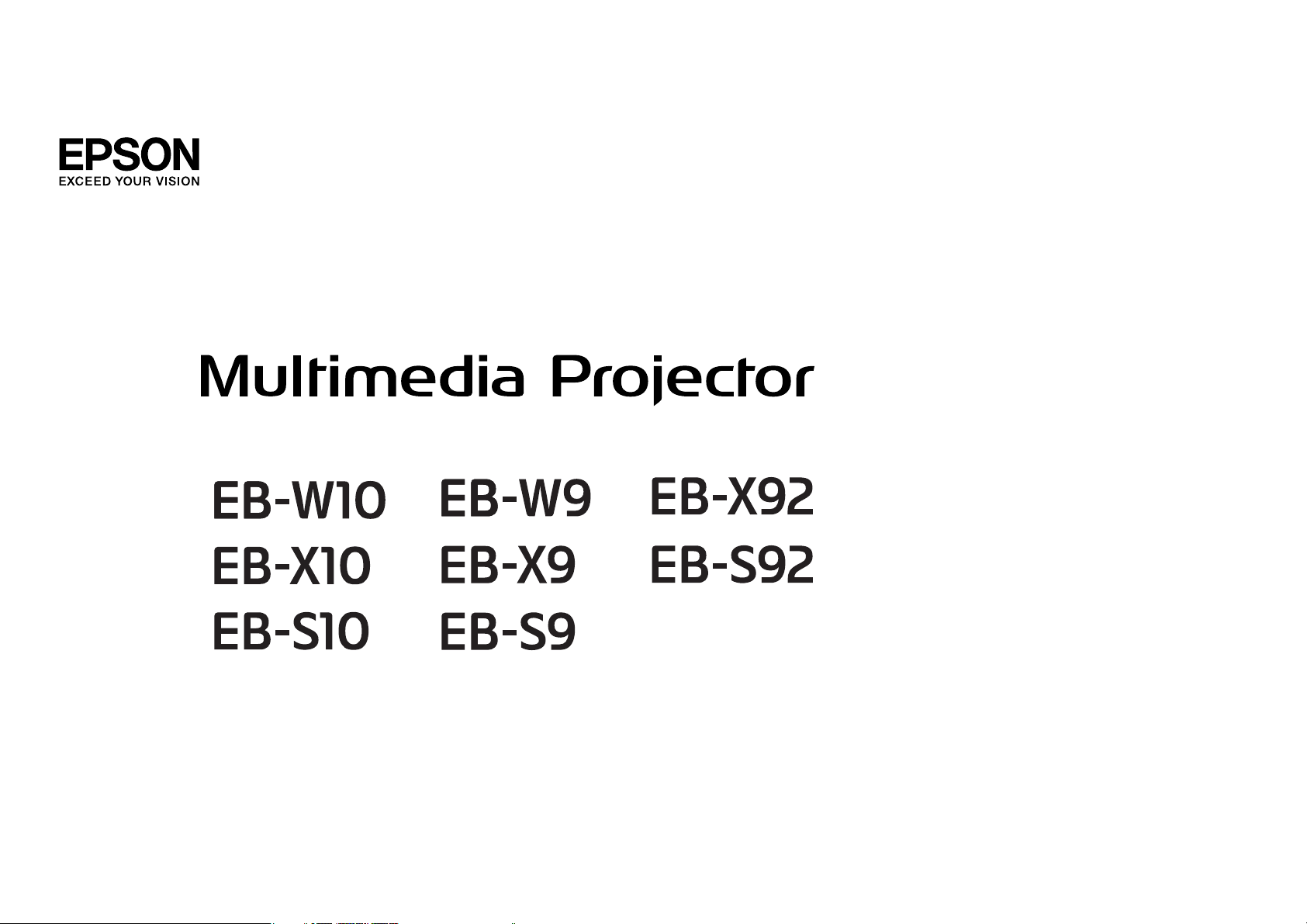
Gebruikershandleiding
Page 2

Gebruikte Symbolen en Tekens
• Veiligheidssymbolen
De documentatie en de projector gebruiken grafische symbolen om te tonen hoe u de projector veilig kunt gebruiken.
De gebruikte symbolen hebben de volgende betekenis. Wees u goed bewust van de betekenis, voordat u de handleiding leest.
Waarschuwing
Let op
• Algemene informatiesymbolen
Let op
q
s Dit geeft aan op welke pagina meer informatie over een onderwerp kan worden gevonden.
g
Procedure
[ (Naam) ] Dit verwijst naar de naam van een knop op de afstandsbediening of het bedieningspaneel.
"(Menunaam)"
Helderheid (vetgedrukt)
Dit symbool duidt informatie aan die, als ze genegeerd wordt, kan resulteren in persoonlijk letsel of zelfs de dood als gevolg van foutief
handelen.
Dit symbool duidt informatie aan die, als ze genegeerd wordt, kan resulteren in persoonlijk letsel of fysieke schade als gevolg van foutief
handelen.
Dit geeft aan dat de beschreven handeling tot schade of letsel kan leiden als er onvoldoende voorzichtigheid in acht wordt genomen.
Dit geeft aan dat er nuttige extra informatie volgt over een bepaald onderwerp.
Dit geeft aan dat de onderstreepte term die gevolgd wordt door dit symbool in de woordenlijst te vinden is. Zie "Woordenlijst" onder "Bijlage".
s pag.107
Dit geeft aan dat er bedieningsinstructies volgen die in een bepaalde volgorde moeten worden uitgevoerd.
De desbetreffende procedure moet in de aangegeven volgorde worden uitgevoerd.
Bijvoorbeeld: de knop [Esc]
Dit verwijst naar de naam van een item in het Configuratiemenu.
Bijvoorbeeld:
Selecteer "Helderheid" in het menu Beeld.
Menu Beeld - Helderheid
Page 3
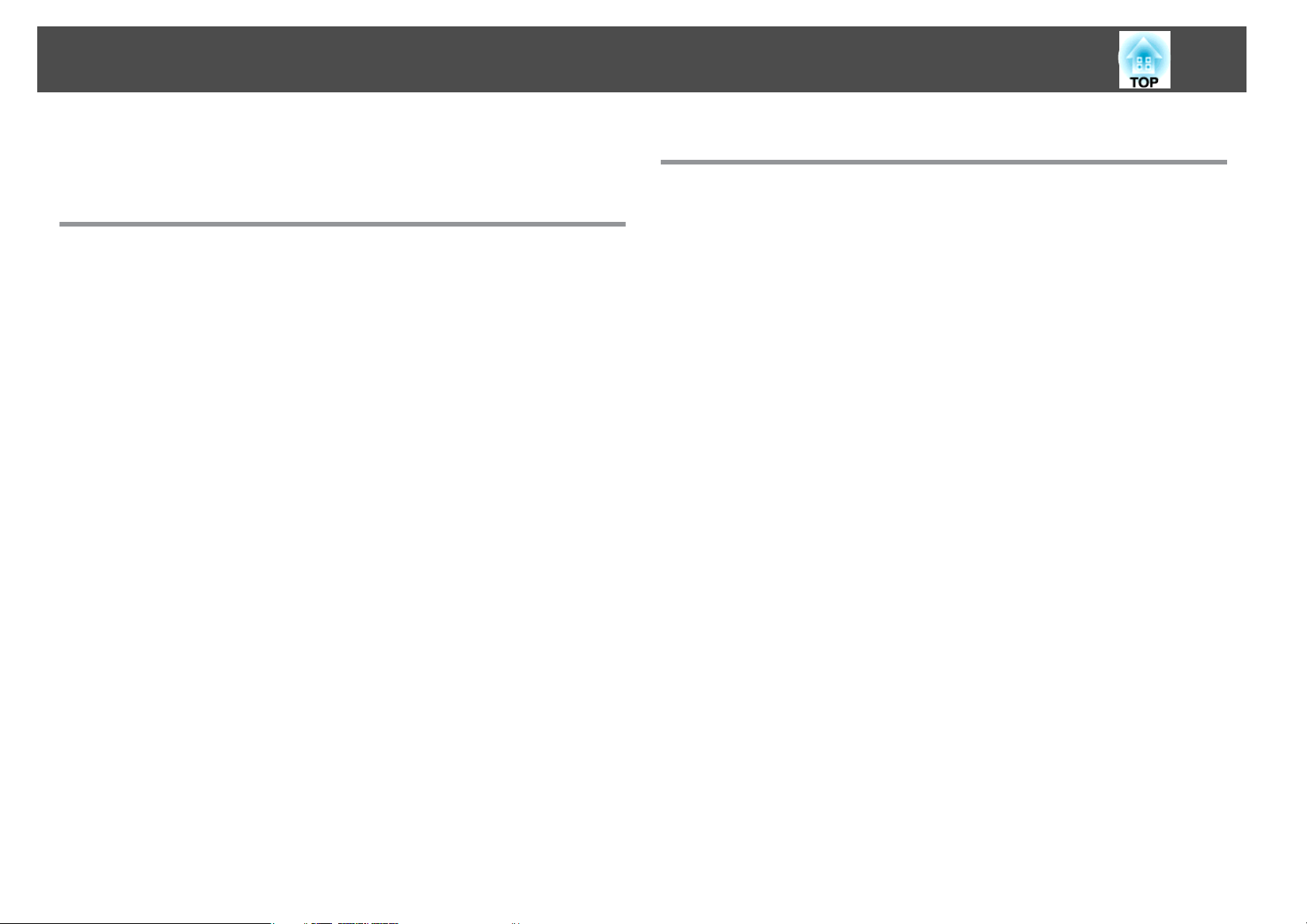
Inhoudsopgave
3
Gebruikte Symbolen en Tekens ...................... 2
Inleiding
Kenmerken van de Projector ................................. 7
Gemakkelijk te hanteren en compact .................................7
Compact en lichtgewicht .......................................7
Aansluiten via een USB-kabel en Projecteren (USB Display)................ 7
Gemakkelijk projecteren en opslaan met de A/V Mute-schuifklep............ 7
De projector is uitgerust met één voet om het uitlijnen te vergemakkelijken
.........................................................7
Luchtafvoerventiel aan voorzijde ..................................7
Direct inschakelen aan/uit ......................................7
Geen afkoelperiode ...........................................7
Verbeterde veiligheidsfuncties ..................................... 8
Wachtwoordbeveiliging om het aantal gebruikers te beperken en te beheren
.........................................................8
Toetsvergrendeling beperkt de knopbediening op het Bedieningspaneel . . . . . . 8
Kenmerken van EB-W10/X10 .......................................8
JPEG-afbeeldingen op een USB of digitale camera projecteren zonder een
computer te gebruiken ........................................8
Uitgerust met HDMI-ingang voor een uitgebreide reeks toepassingen, zoals het
kijken van films en video's. ...................................... 8
Namen van Onderdelen en Functies .......................... 9
Voorzijde/Bovenzijde ............................................9
Achterkant (EB-W10/X10) ........................................10
Achterkant (EB-S10) ............................................ 11
Achterkant (EB-W9/X9/S9/X92/S92) .................................12
Onderkant ..................................................13
Bedieningspaneel (EB-W10/X10/W9/X9/X92) ...........................13
Bedieningspaneel (EB-S10/S9/S92) ..................................14
Afstandsbediening ............................................ 15
Nuttige Functies
Aansluiten via een USB-kabel en Projecteren (USB Display)
........................................................... 19
Systeemvereisten ............................................. 19
Aansluiten..................................................19
De eerste keer aansluiten ...................................... 21
Vanaf de tweede keer.........................................22
Verwijderen...............................................22
Het Geprojecteerde Beeld Wijzigen ......................... 23
Automatisch Binnenkomende Signalen Detecteren en het Geprojecteerde Beeld
Wijzigen (Bron zoeken) ..........................................23
Met de afstandsbediening overschakelen naar het doelbeeld...............24
Functies voor het Verbeteren van Projecties ................. 25
De Projectiekwaliteit Selecteren (Selecteren Van de Kleurmodus) .............25
Automatische iris Instellen .......................................26
Tijdelijk het Beeld en Geluid Onderdrukken (A/V Dempen) . . . . . . . . . . . . . . . . . 26
Het Beeld Bevriezen (Bevriezen) ....................................27
De Hoogte-breedteverhouding Wijzigen .............................28
Methode wijzigen...........................................28
De hoogte-breedteverhouding wijzigen voor videoapparatuurbeelden . . . . . . 29
De hoogte-breedteverhouding wijzigen voor computerbeelden (EB-X10/S10/X9/
S9/X92/S92)...............................................30
De hoogte-breedteverhouding wijzigen voor computerbeelden (EB-W10/W9)
........................................................ 31
Aanwijsfunctie (Aanwijzer) .......................................33
Deel van het Beeld Vergroten (E-Zoom) ..............................34
De Afstandsbediening Als Muis Gebruiken ............................ 35
Draadloze muis ............................................. 35
Pagina omhoog/omlaag ....................................... 36
Beveiligingsfuncties ....................................... 38
Gebruikers Beheren (Wachtwoordbeveiliging) ..........................38
Manieren van Wachtwoordbeveiliging .............................38
Wachtwoordbeveiliging instellen ................................38
Wachtwoord invoeren ........................................39
Page 4
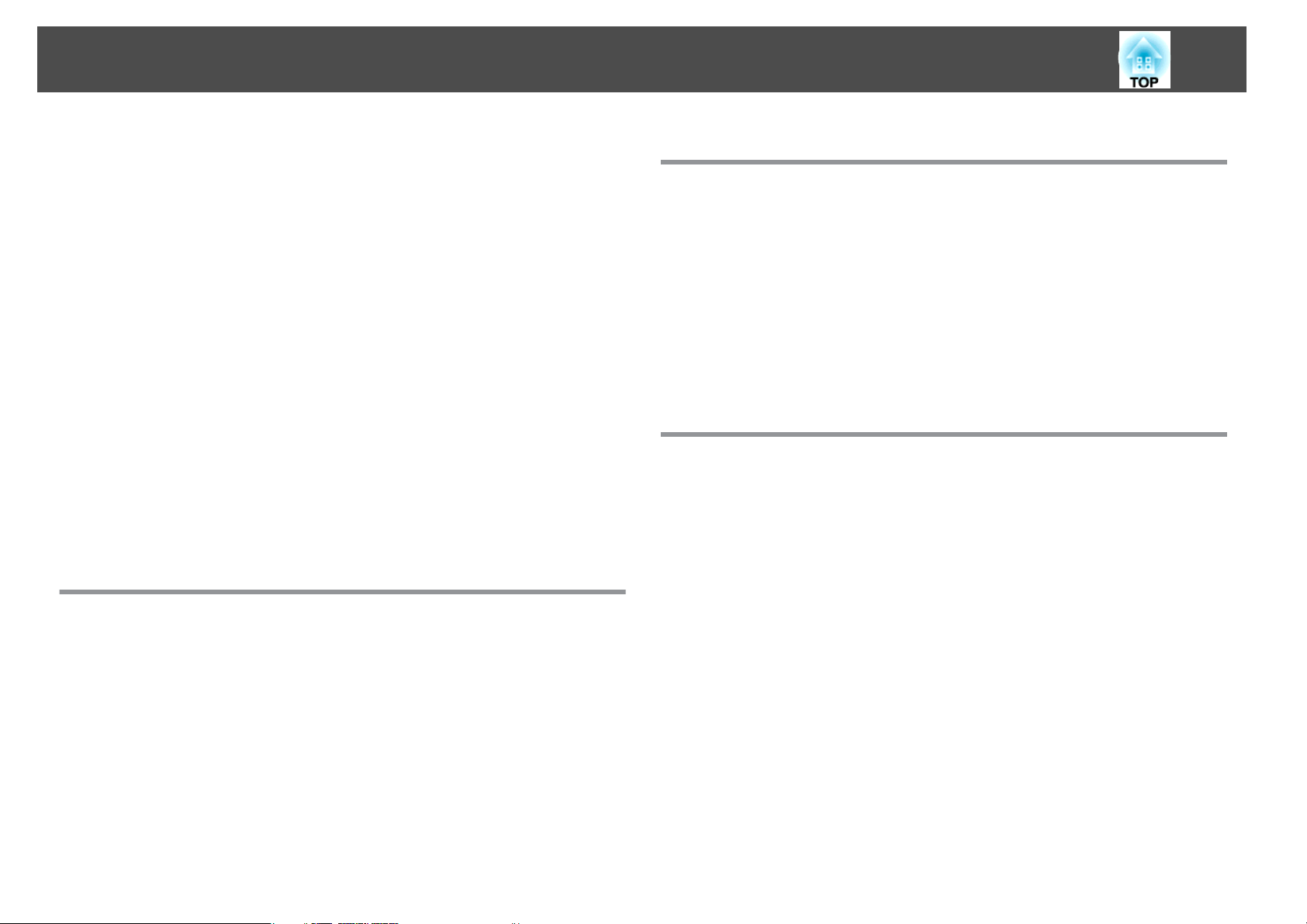
Inhoudsopgave
4
Bediening Beperken (Toetsvergrendeling) .............................40
Antidiefstalvergrendeling........................................41
Het draadslot installeren .......................................41
Een Presentatie Houden Met een Dia Show (alleen EB-W10/X10)
........................................................... 42
Specificaties van Bestanden Die In een Dia Show Geprojecteerd Kunnen Worden
.......................................................... 42
USB-apparaten aansluiten en verwijderen .............................42
USB-apparaten aansluiten .....................................42
USB-apparaten verwijderen .................................... 43
Starten En Beëindigen Van een Dia show ............................. 43
Starten van een Dia show ......................................43
Beëindigen van een Dia show ................................... 43
Basisbewerkingen Voor Dia show ...................................43
Beelden Draaien ..............................................44
Beeldbestanden Projecteren ...................................... 45
Een beeld projecteren ........................................ 45
Opeenvolgend projecteren van alle beeldbestanden in een map (Dia show).
........................................................ 46
Weergave-instelling Beeldbestanden En Gebruiksinstellingen Dia Show........47
Configuratiemenu
Het Configuratiemenu Gebruiken ........................... 50
Lijst met Functies .......................................... 51
Beeld-menu.................................................51
Signaal-menu ................................................52
Instellingen-menu .............................................54
Uitgebreid-menu ..............................................55
Informatie-menu (Alleen Weergave) .................................57
Resetten-menu ...............................................58
Problemen oplossen
De Help Gebruiken ......................................... 60
Problemen oplossen ....................................... 62
De indicatielampjes aflezen ...................................... 62
t
Lampje brandt of knippert rood................................ 63
m o
Lampjes knipperen of branden oranje ..........................64
Als de indicatielampjes geen uitkomst bieden..........................65
Problemen met de projectie ....................................66
Problemen met de USB Display ..................................71
Overige problemen ..........................................72
Bijlage
Installatiemethoden ....................................... 74
Reiniging ................................................. 75
Het oppervlak van de Projector Reinigen .............................75
De lens reinigen.............................................. 75
Reinigen van de luchtfilter ....................................... 76
Verbruiksmateriaal Vervangen ............................. 77
De Batterijen Van de Afstandsbediening Vervangen ......................77
De Lamp Vervangen...........................................79
Vervangingsperiode projectorlamp ...............................79
Procedure voor het vervangen van een projectorlamp.................. 79
Resetten van de lampuren .....................................82
De Luchtfilter Vervangen ........................................ 83
Vervangingsperiode luchtfilter..................................83
Procedure voor het vervangen van de luchtfilter ......................83
Optionele Accessoires en Verbruiksmateriaal ................ 85
Optionele Accessoires .......................................... 85
Verbruiksmateriaal ............................................85
Page 5

Inhoudsopgave
5
Een Gebruikerslogo Opslaan ................................ 86
Schermgrootte en Projectieafstand ......................... 88
Projectieafstanden (EB-W10/W9) ...................................88
Projectieafstanden (EB-X10/X9/X92)................................. 89
Projectieafstanden (EB-S10/S9/S92) .................................90
Aansluiten op Externe Apparatuur .......................... 91
Aansluiten op een externe monitor (alleen EB-W9/X9/S9)..................91
Aansluiten Op Externe Luidsprekers (alleen EB-S10/W9/X9/S9/X92/S92)........92
Beheren En Bedienen Van de Projector Met een Computer
(ESC/VP21-commando's) . . . . . . ............................. 93
Voordat U Begint ..............................................93
Lijst met Opdrachten ...........................................93
Communicatieprotocol .......................................94
Ondersteunde Monitorbeeldschermen ...................... 95
Ondersteunde Monitorbeeldschermen (EB-W10/W9) .....................95
Computersignalen (RGB analoog) ................................ 95
Video-component ........................................... 96
Composietvideo/S-video ......................................96
Ingangssignaal vanaf de HDMI-poort (alleen EB-W10) ...................96
Ondersteunde Monitorbeeldschermen (EB-X10/X9/X92) ................... 97
Computersignalen (RGB analoog) ................................ 97
Video-component ........................................... 98
Composietvideo/S-video ......................................99
Ingangssignaal vanaf de HDMI-poort (alleen EB-X10)...................99
Ondersteunde Monitorbeeldschermen (EB-S10/S9/S92).................. 100
Computersignalen (RGB analoog) ............................... 100
Video-component .......................................... 101
Composietvideo/S-video ..................................... 101
Aanzicht ................................................. 106
Woordenlijst ............................................. 107
Algemene Opmerkingen .................................. 109
Betreffende de benamingen ..................................... 109
Algemene Opmerking:......................................... 109
Index .................................................... 110
Technische Gegevens . . . . . . . . ............................. 102
Algemene Specificatie van de Projector............................. 102
Page 6
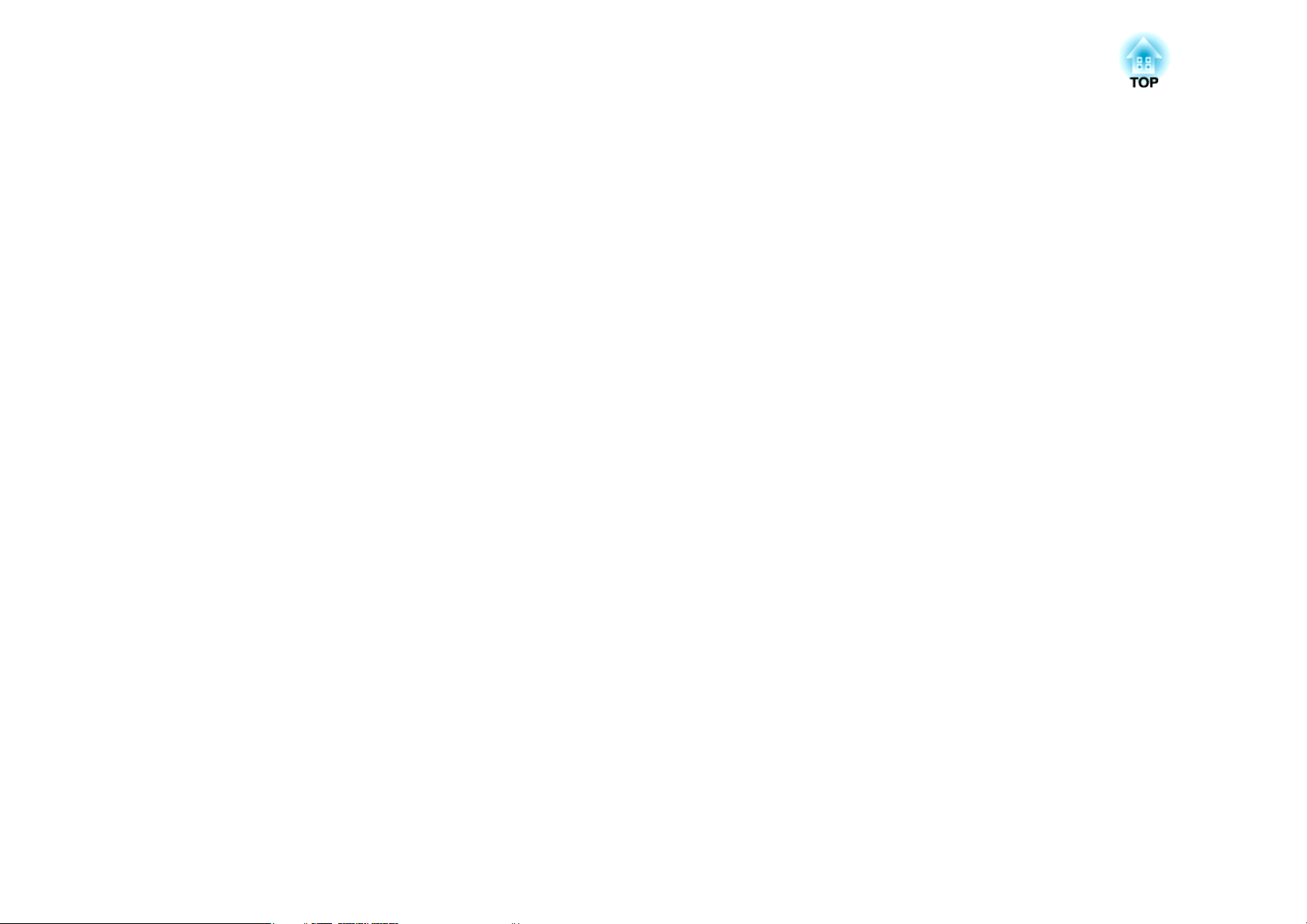
Inleiding
In dit hoofdstuk worden de kenmerken en de namen van onderdelen van de projector besproken.
Page 7
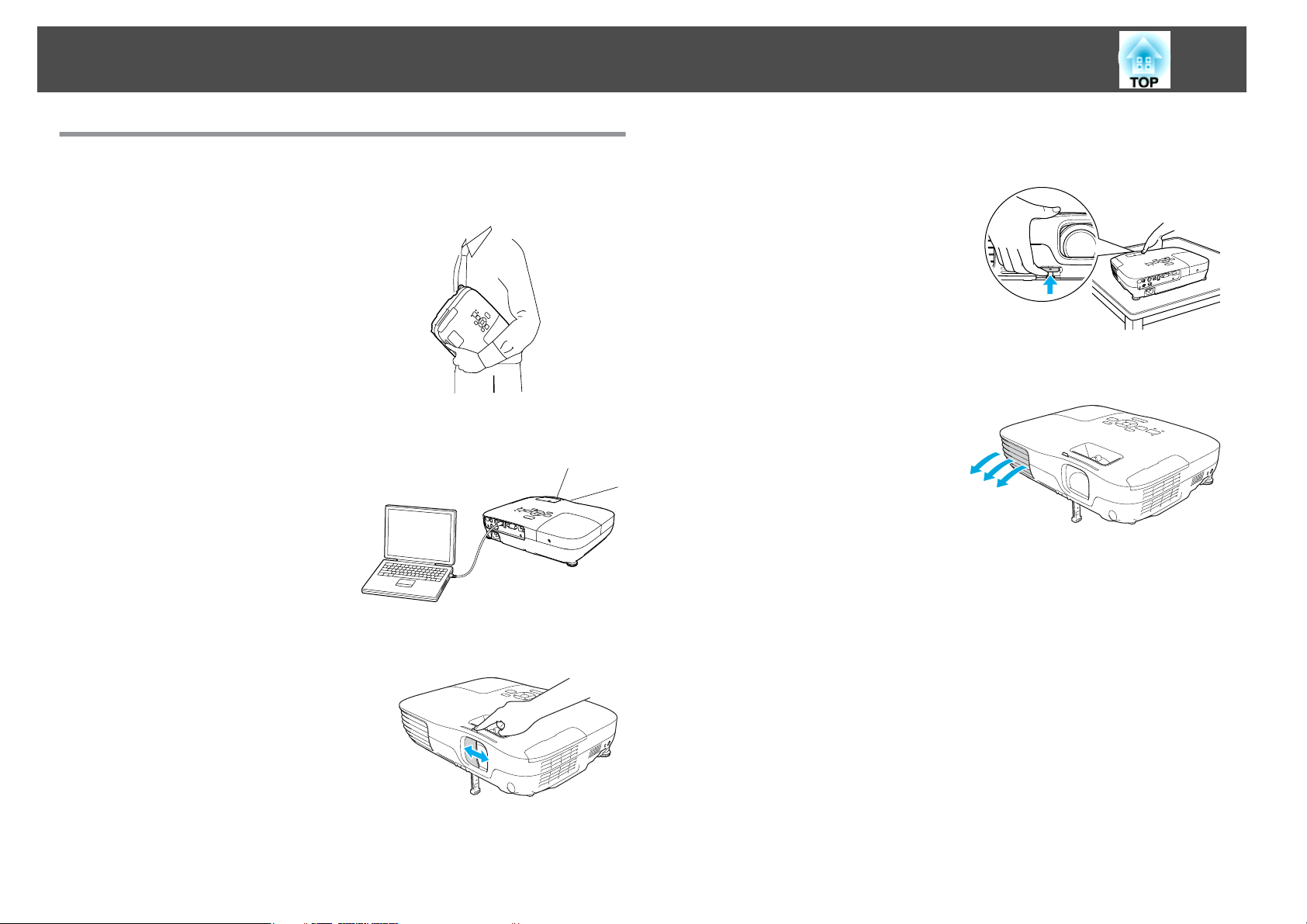
Kenmerken van de Projector
7
Gemakkelijk te hanteren en compact
Compact en lichtgewicht
Door zijn lichte en compacte behuizing is
de projector makkelijk te dragen.
Aansluiten via een USB-kabel en Projecteren (USB Display)
Door de projector via een USB-kabel aan te
sluiten op een computer kunt u beelden
projecteren vanaf het computerscherm.
Compatibel met zowel Windows als Mac
OS. s pag.19
De projector is uitgerust met één voet om het uitlijnen te vergemakkelijken
U kunt de hoogte van de projector
eenvoudig met één hand instellen.
Luchtafvoerventiel aan voorzijde
Het luchtafvoerventiel aan de voorzijde
voert hete lucht weg van de projector en
computerapparatuur.
Direct inschakelen aan/uit
Gemakkelijk projecteren en opslaan met de A/V Mute-schuifklep
U kunt de projectie heel makkelijk stoppen
of hervatten door het openen of sluiten van
de AV Mute-schuif. Het geven van een
heldere presentatie wordt daardoor
eenvoudiger.
Op plaatsen waar de stroom centraal kan worden geregeld, zoals
bijvoorbeeld in een vergaderzaal, kan de projector worden ingesteld op
automatisch in- of uitschakelen als de voedingsbron waarop de projector is
aangesloten wordt in- of uitgeschakeld.
Geen afkoelperiode
Nadat u de projector hebt uitgeschakeld, kunt u de voedingskabel van de
projector loskoppelen zonder dat u hoeft te wachten tot de projector eerst
afgekoeld is.
Page 8
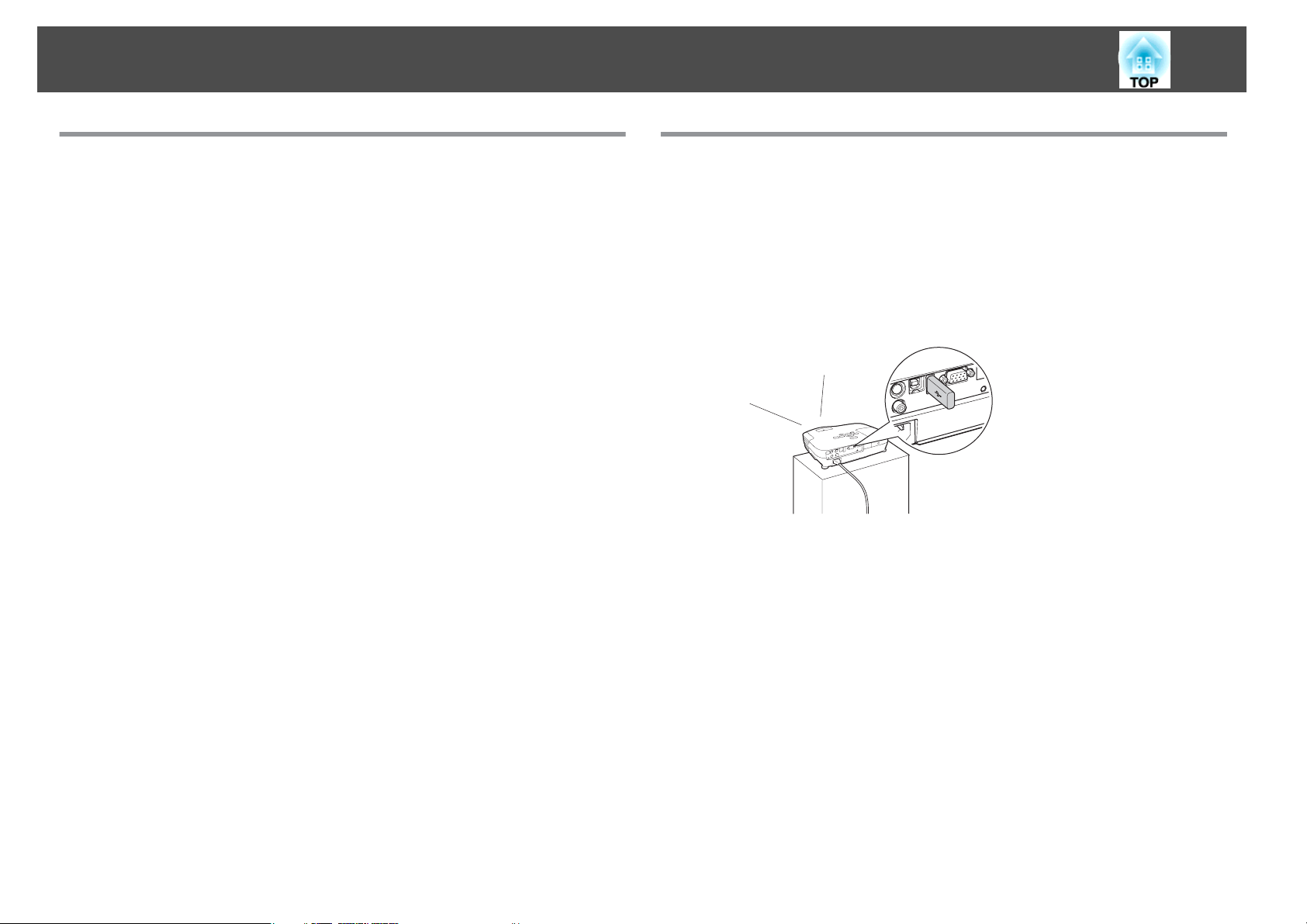
Kenmerken van de Projector
8
Verbeterde veiligheidsfuncties
Wachtwoordbeveiliging om het aantal gebruikers te beperken en te beheren
U kunt een wachtwoord instellen en zo bepalen wie de projector mag
gebruiken.
Toetsvergrendeling beperkt de knopbediening op het Bedieningspaneel
Zo kunt u voorkomen dat de projectorinstellingen zonder toestemming
worden gewijzigd bij gebruik tijdens evenementen, op scholen, enzovoort.
s
pag.40
s
pag.38
Kenmerken van EB-W10/X10
JPEG-afbeeldingen op een USB of digitale camera projecteren zonder een computer te gebruiken
Door een USB-apparaat of een digitale camera op de projector aan te
sluiten, kunt u een Dia show of JPEG-afbeeldingen projecteren, zoals foto's
die u met een digitale camera hebt gemaakt. Afbeeldingen worden snel en
gemakkelijk geprojecteerd, zonder dat u een computer aan hoeft te sluiten.
s
pag.42
Uitgerust met HDMI-ingang voor een uitgebreide reeks
toepassingen, zoals het kijken van films en video's.
U kunt beelden en muziek van hoge kwaliteit projecteren door diverse
digitale RGB-apparatuur op de HDMI-ingang aan te sluiten, zoals een dvdspeler, Blu-ray-speler, spelcomputer, en uiteraard een computer.
Page 9
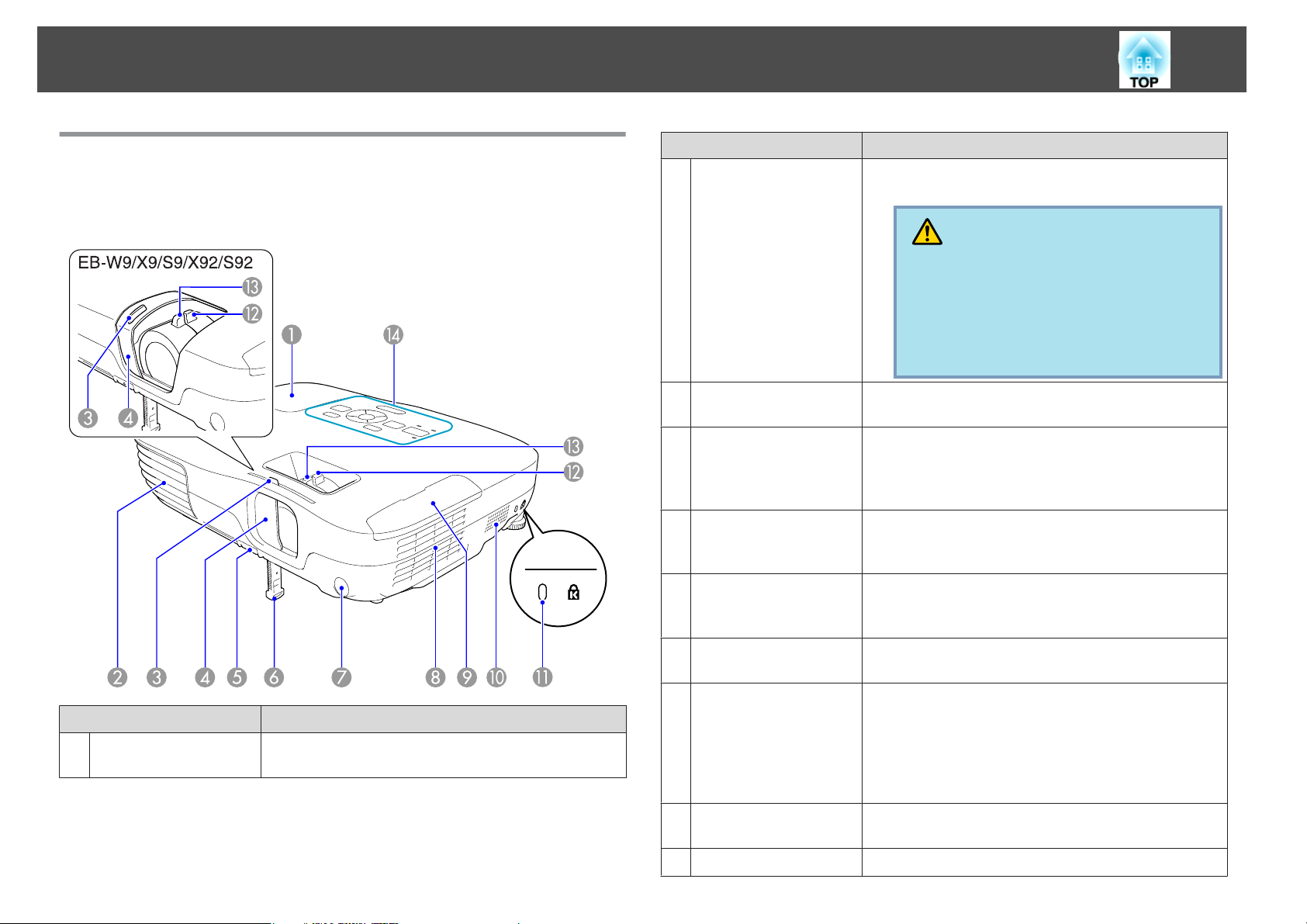
Namen van Onderdelen en Functies
9
Voorzijde/Bovenzijde
De afbeelding betreft EB-W10/X10. Vanaf hier worden alle functies
verklaard aan de hand van afbeeldingen van EB-W10/X10,tenzij anders
vermeld.
Naam Functie
Luchtafvoerventiel
B
AV Mute-schuifknop
C
AV Mute-schuifklep
D
Hendel voor instellen
E
voet
Instelbare voet aan
F
voorzijde
Afvoerventilator voor lucht die is gebruikt voor het
afkoelen van het binnenste van de projector.
Let op
Plaats geen voorwerpen die krom kunnen trekken
of op een andere manier door warmte kunnen ver‐
vormen, in de buurt van het luchtafvoerventiel.
Houd uw gezicht of handen niet in de buurt van het
luchtafvoerventilator terwijl de projector wordt ge‐
bruikt.
Schuif de knop om de A/V Mute-schuifklep te openen en
te sluiten.
Schuif ter bescherming van de lens de klep dicht als u de
projector niet gebruikt. Door de schuifklep tijdens de
projectie te sluiten kunt u beeld en geluid onderdrukken
(A/V dempen). s pag.26
Trek de hendel voor het instellen van de voet naar buiten
om de instelbare voet aan voorzijde uit te schuiven en in te
trekken. s Introductiehandleiding
Voor het instellen en vergroten van het geprojecteerde
beeld nadat de projector op een oppervlak, bijvoorbeeld
een bureau, is geplaatst. s Introductiehandleiding
Lampdeksel
A
Naam Functie
Open dit deksel als u de Lamp van de projector wilt
vervangen. s pag.79
Externe receiver
G
Luchtfilter
H
(Luchttoevoerventilat
or)
Luchtfilterdeksel
I
Luidspreker
J
Hiermee worden signalen vanaf de afstandsbediening
ontvangen. s Introductiehandleiding
Voert lucht in om de projector intern te koelen. Als er hier
veel stof zit, kan dit ervoor zorgen dat de interne
temperatuur van de projector oploopt. Dit kan leiden tot
problemen met de bediening en kan de levensduur van het
optisch systeem verkorten. Maak de luchtfilter regelmatig
schoon. s pag.76, pag.83
Openen en sluiten bij het vervangen van de luchtfilter.
s pag.83
Page 10
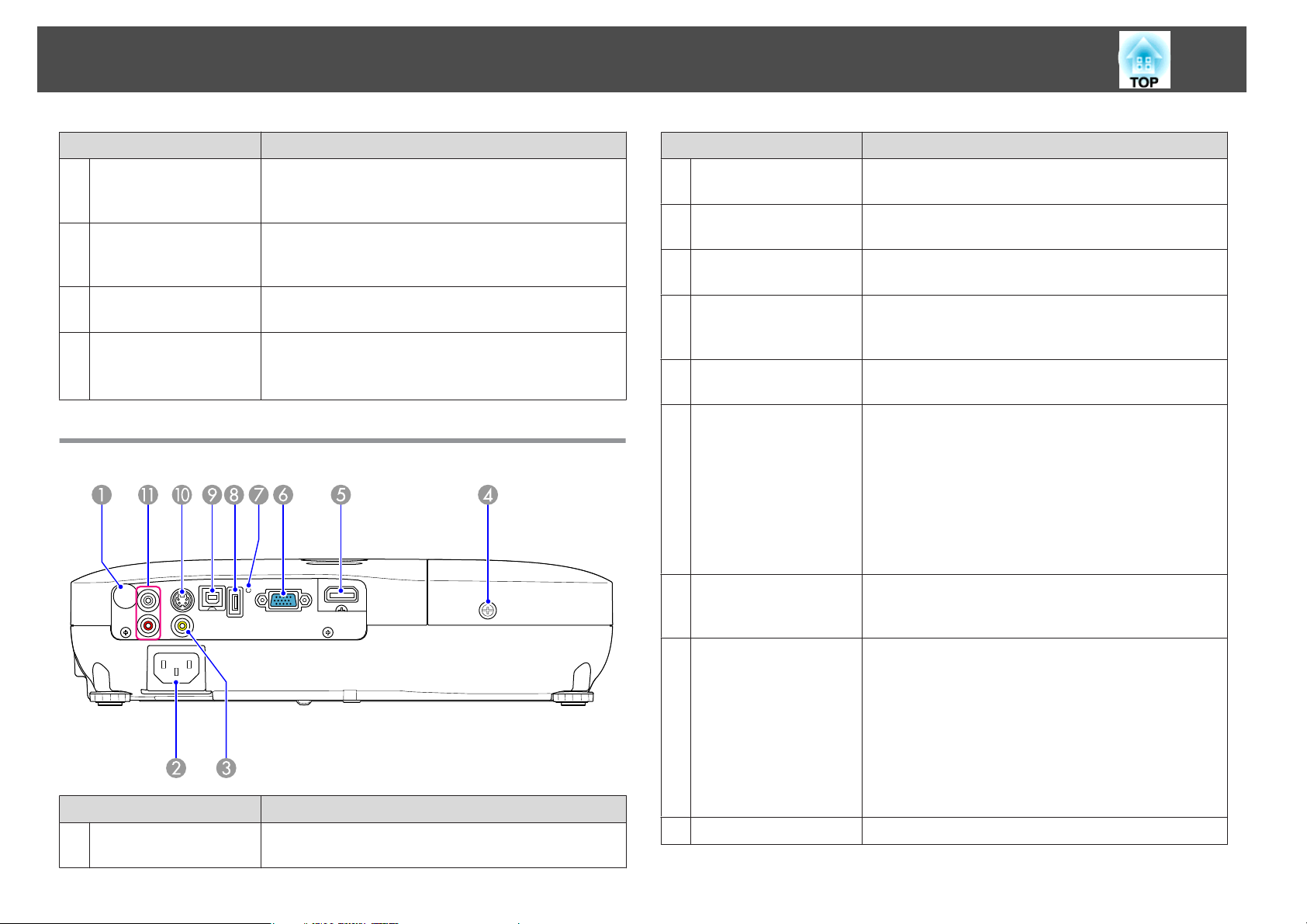
Namen van Onderdelen en Functies
10
Naam Functie
Beveiligingssleuf
K
Zoomstelring
L
(alleen EB-W10/X10/
W9/X9/X92)
Scherpstelring
M
Bedieningspaneel
N
De beveiligingssleuf is compatibel met het door
Kensington geproduceerde Microsaver Security System.
pag.41
s
Hiermee wordt de beeldgrootte ingesteld.
s Introductiehandleiding
Hiermee wordt de beeldscherpte ingesteld.
s Introductiehandleiding
s "Bedieningspaneel (EB-W10/X10/W9/X9/X92)"
pag.13
s "Bedieningspaneel (EB-S10/S9/S92)" pag.14
Achterkant (EB-W10/X10)
Naam Functie
Voedingsingang
B
Video (Video)-
C
ingangspoort
Bevestigingsschroef
D
voor lampdeksel
HDMI-poort
E
Computeringangspoo
F
rt
USB-lampje
G
USB(TypeA)-ingang
H
Hierop wordt de voedingskabel aangesloten.
s Introductiehandleiding
Ingang voor Composite Video-signalen van
videobronnen.
Schroef deze vast om het Lampdeksel op zijn plaats te
bevestigen. s pag.79
Ingangen voor videosignalen van met HDMI compatibele
videoapparatuur en computers. Deze projector is
compatibel met HDCP
Ingang voor videosignalen van een computer en
componentvideosignalen van andere videobronnen.
Hieronder vindt u uitleg over de status van USBapparaten die zijn aangesloten op de USB(TypeA)ingang.
UIT: er is geen USB-apparaat aangesloten
Oranje lampje AAN: er is een USB-apparaat aangesloten
Groen lampje AAN: er is een werkend USB-apparaat
aangesloten
Rode lampje AAN: Fout
Sluit een USB-opslagapparaat of een digitale camera aan
en projecteert JPEG-afbeeldingen met Dia show.
pag.42
s
g
.
Externe receiver
A
Naam Functie
Hiermee worden signalen vanaf de afstandsbediening
ontvangen. s Introductiehandleiding
USB(TypeB)-
I
ingangspoort
S-video-ingangspoort
J
Door met de meegeleverde USB-kabel verbinding te
maken met een computer kunt u de volgende functies
gebruiken.
• USB Display s pag.19
• Draadloze muis s pag.35
• Doorbladeren van documentbestanden zoals
PowerPoint-bestanden s pag.36
• Beheren en bedienen van de projector via USB-
communicatie s pag.93
Ingang voor S-Video-signalen van videobronnen.
Page 11
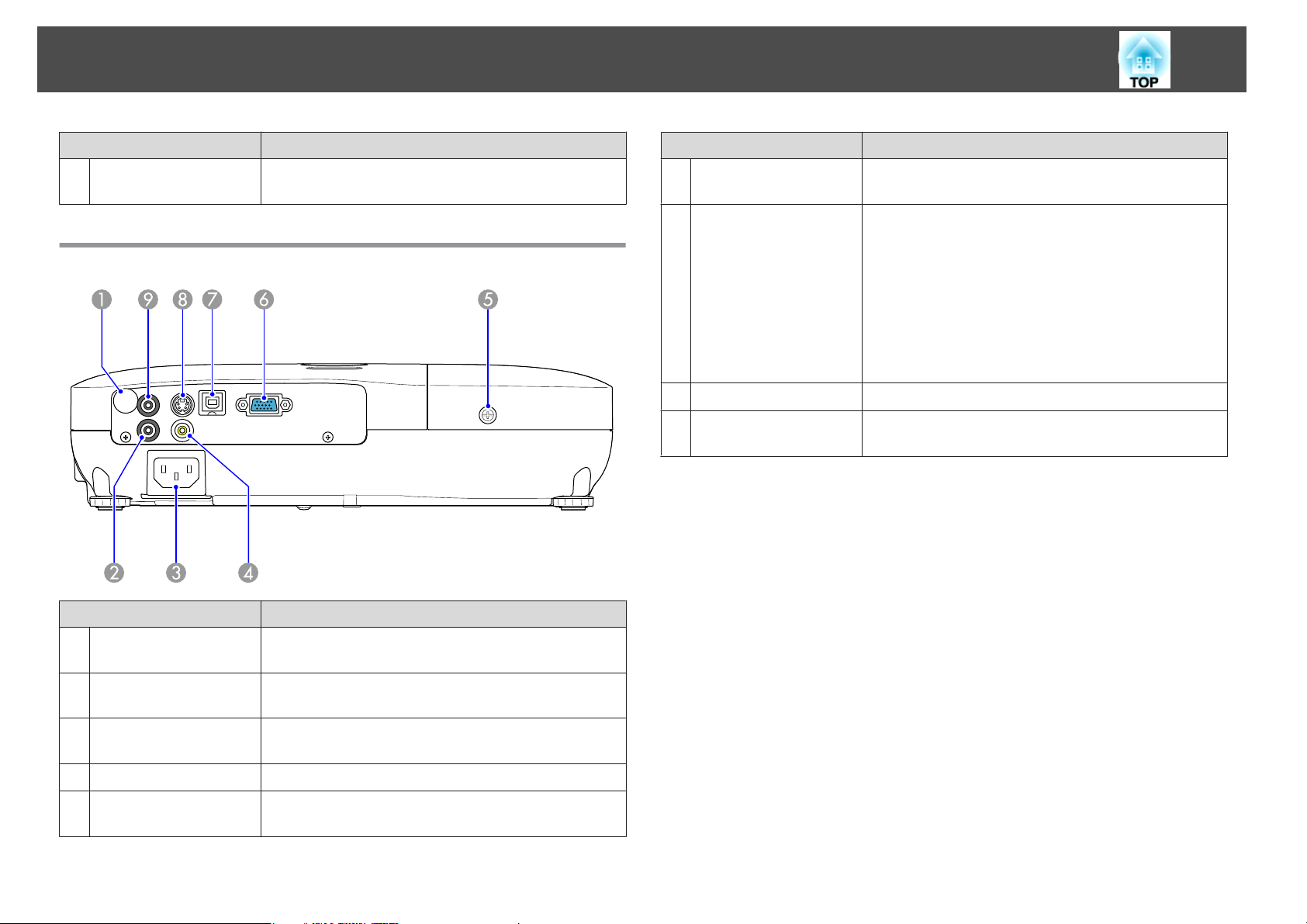
Namen van Onderdelen en Functies
11
Naam Functie
Audio-L/R-
K
ingangspoort
Voert geluid in vanaf de audio-uitgang op de andere
apparatuur. s Introductiehandleiding
Achterkant (EB-S10)
Naam Functie
Computeringangspoo
F
rt
USB(TypeB)-
G
ingangspoort
S-video-ingangspoort
H
Audio-uitgangspoort
I
Ingang voor videosignalen van een computer en
componentvideosignalen van andere videobronnen.
Door met de meegeleverde USB-kabel verbinding te
maken met een computer kunt u de volgende functies
gebruiken.
• USB Display s pag.19
• Draadloze muis s pag.35
• Doorbladeren van documentbestanden zoals
PowerPoint-bestanden s pag.36
• Beheren en bedienen van de projector via USB-
communicatie s pag.93
Ingang voor S-videosignalen van videobronnen.
Zendt het geluid van het geprojecteerde beeld naar de
externe luidsprekers. s pag.92
Naam Functie
Externe receiver
A
Audio-ingangspoort
B
Voedingsingang
C
Video-ingangspoort
D
Bevestigingsschroef
E
voor lampdeksel
Hiermee worden signalen vanaf de afstandsbediening
ontvangen. s Introductiehandleiding
Voert geluid in vanaf de audio-uitgang op de andere
apparatuur. s Introductiehandleiding
Hierop wordt de voedingskabel aangesloten.
s Introductiehandleiding
Ingang voor composietvideosignalen van videobronnen.
Schroef deze vast om het Lampdeksel op zijn plaats te
bevestigen. s pag.79
Page 12
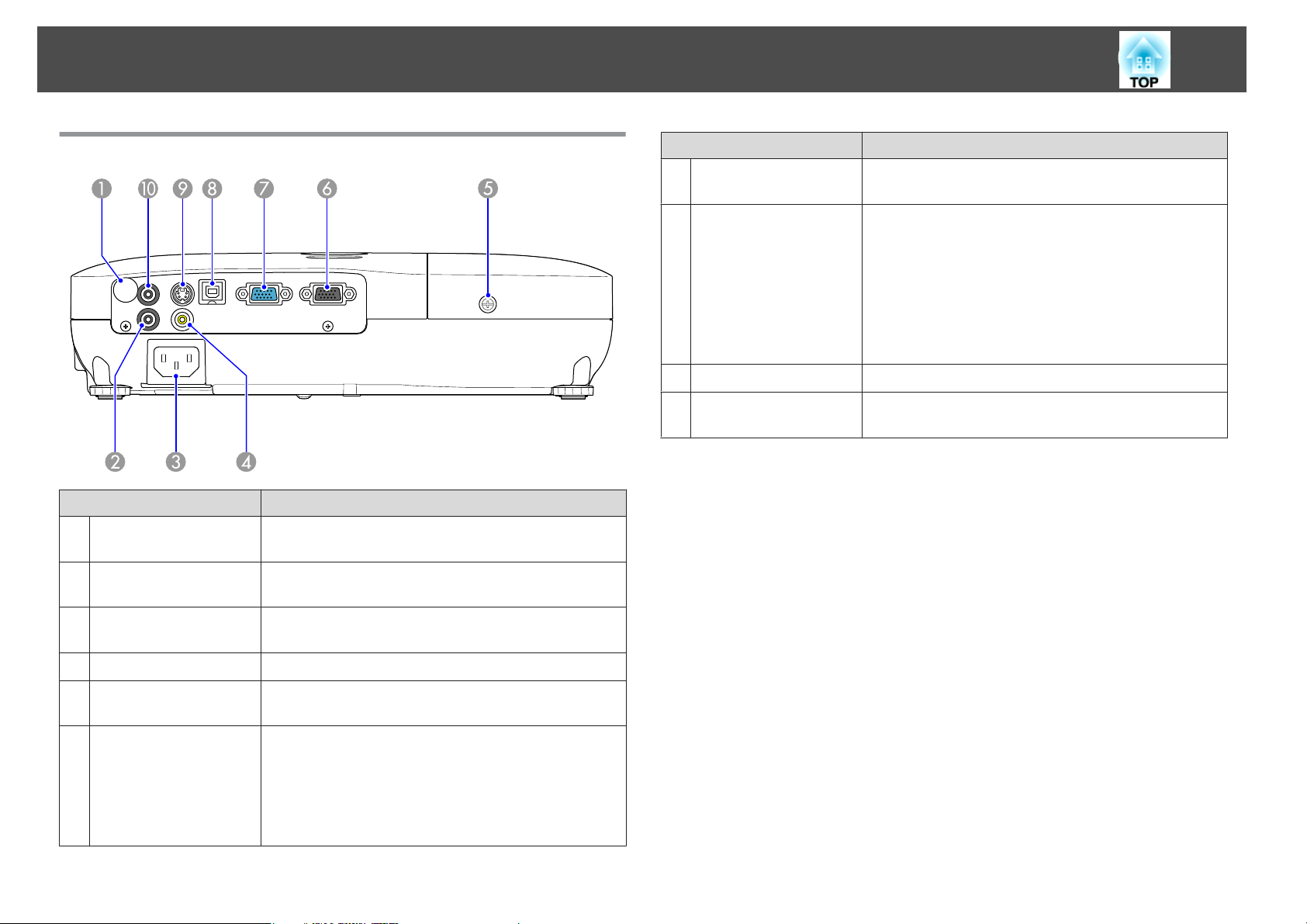
Namen van Onderdelen en Functies
12
Achterkant (EB-W9/X9/S9/X92/S92)
Naam Functie
Externe receiver
A
Audio-ingangspoort
B
Hiermee worden signalen vanaf de afstandsbediening
ontvangen. s Introductiehandleiding
Voert geluid in vanaf de audio-uitgang op de andere
apparatuur. s Introductiehandleiding
Naam Functie
Computeringangspoo
G
rt
USB(TypeB)-
H
ingangspoort
S-video-ingangspoort
I
Audio-uitgangspoort
J
Ingang voor videosignalen van een computer en
componentvideosignalen van andere videobronnen.
Door met een USB-kabel verbinding te maken met een
computer kunt u de volgende functies gebruiken.
• USB Display s pag.19
• Draadloze muis s pag.35
• Doorbladeren van documentbestanden zoals
PowerPoint-bestanden s pag.36
• Beheren en bedienen van de projector via USB-
communicatie s pag.93
Ingang voor S-videosignalen van videobronnen.
Zendt het geluid van het geprojecteerde beeld naar de
externe luidsprekers. s pag.92
Voedingsingang
C
Video-ingangspoort
D
Bevestigingsschroef
E
voor lampdeksel
Monitor Out-poort
F
(alleen EB-W9/X9/S9)
Hierop wordt de voedingskabel aangesloten.
s Introductiehandleiding
Ingang voor composietvideosignalen van videobronnen.
Schroef deze vast om het Lampdeksel op zijn plaats te
bevestigen. s pag.79
Hiermee wordt het beeldsignaal vanaf een computer die is
aangesloten op de Computeringangspoort uitgevoerd
naar een externe monitor. Dit is niet beschikbaar voor
componentvideosignalen of andere signalen die
binnenkomen op een andere poort dan de
Computeringangspoort. s pag.91
Page 13
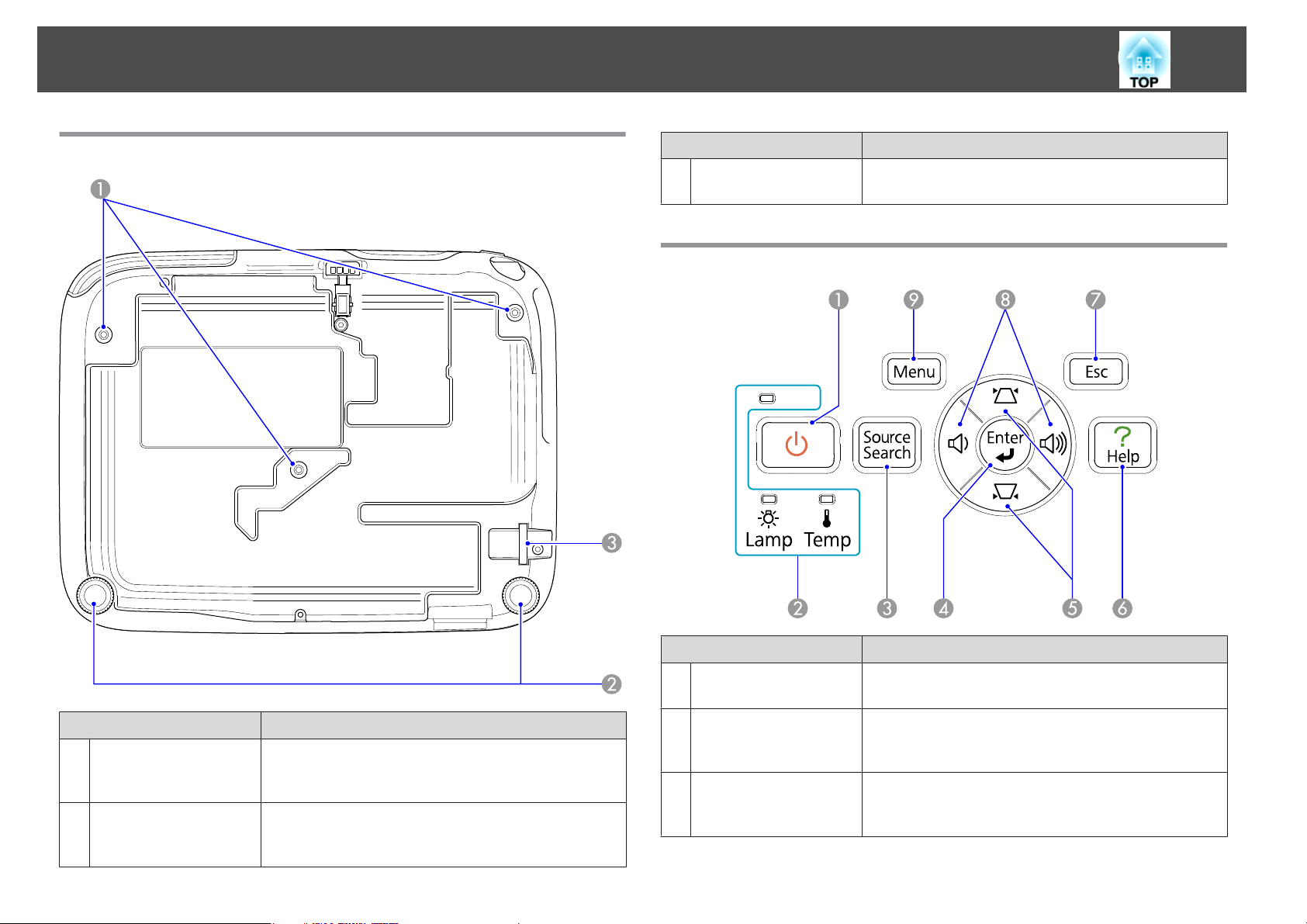
Namen van Onderdelen en Functies
13
Onderkant
Naam Functie
Installatiepunt van
C
beveiligingskabel
Leid hier een in de handel verkrijgbaar draadslot
doorheen en sluit het af. s pag.41
Bedieningspaneel (EB-W10/X10/W9/X9/X92)
Naam Functie
Bevestigingspunten
A
ophangbeugel
(3 punten)
Achterste voet
B
Bevestig de optionele ophangbeugel hier als u de projector
aan het plafond wilt ophangen. s pag.74, pag.85
Wanneer het apparaat op een tafel staat, draait u hieraan
om de hoogte bij te stellen. Zo bepaalt u de horizontale
helling. s Introductiehandleiding
Naam Functie
[t]-knop
A
Statusindicatielampje
B
s
[Source Search]-knop
C
Hiermee schakelt u de projector in of uit.
s Introductiehandleiding
De status van de projector kan worden afgelezen aan de
kleur van de indicatielampjes en of deze knipperen of
branden. s pag.62
Hiermee schakelt u naar het volgende invoerapparaat dat
op de projector is aangesloten en een beeldsignaal
doorgeeft. s pag.23
Page 14
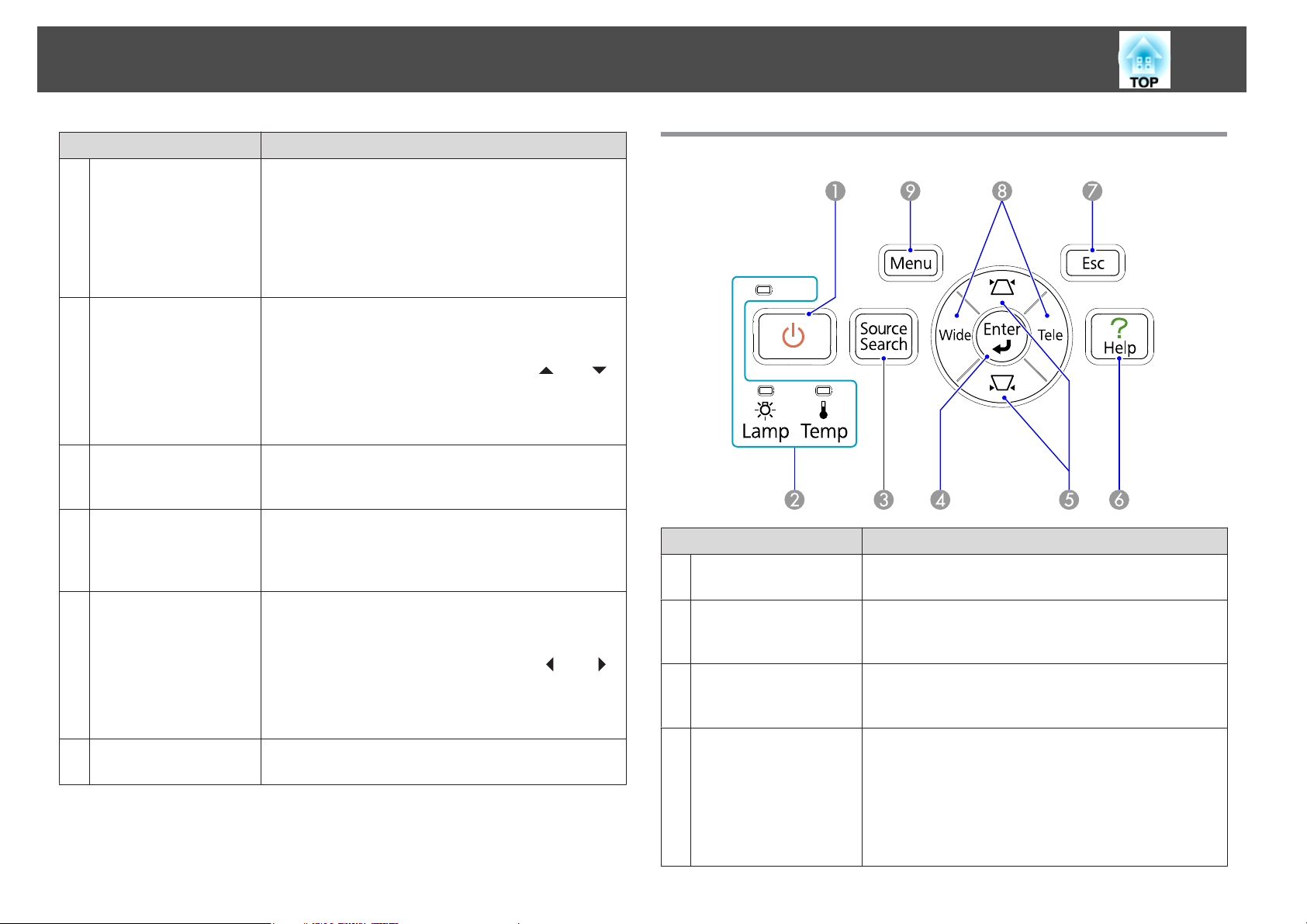
Namen van Onderdelen en Functies
14
[Enter]-knop
D
[w][v]-knop
E
[Help]-knop
F
[Esc]-knop
G
[a][b]-knop
H
[Menu]-knop
I
Naam Functie
Als deze knop tijdens de projectie van signaalbeelden van
de computer wordt ingedrukt, stelt de projector
automatisch de Tracking, Sync. en Positie in voor een
optimale beeldweergave. Als een Configuratiemenu of een
Help-scherm wordt weergegeven, accepteert de projector
de huidige selectie en gaat verder naar het volgende
niveau.
Corrigeert de Keystone (trapeziumvertekening).
Introductiehandleiding
s
Echter, bij projectie van Diavoorstelling (alleen EB-W10/
X10) hebben de knoppen alleen de functies [
Als er een Configuratiemenu of een Help-scherm wordt
weergegeven, kunt u met deze knoppen menuopties en
instellingswaarden selecteren. s pag.50
Hiermee wordt het Help-scherm weergegeven en
gesloten. Het hulpscherm geeft aan hoe u problemen kunt
oplossen. s pag.60
Hiermee wordt de huidige functie gestopt. Als deze knop
wordt ingedrukt terwijl het Configuratiemenu wordt
weergegeven, geeft de projector het vorige menu weer.
pag.50
Hiermee wordt het volume aangepast.
s Introductiehandleiding
Echter, bij projectie van Diavoorstelling (alleen EB-W10/
X10) hebben de knoppen alleen de functies [
Als er een Configuratiemenu of een Help-scherm wordt
weergegeven, kunt u met deze knoppen menuopties en
instellingswaarden selecteren. s pag.50
Hiermee wordt het menu Configuratie weergegeven en
gesloten. s pag.50
] en [ ].
s
] en [ ].
Bedieningspaneel (EB-S10/S9/S92)
Naam Functie
[t]-knop
A
Statusindicatielampje
B
s
[Source Search]-knop
C
[Enter]-knop
D
Hiermee schakelt u de projector in of uit.
s Introductiehandleiding
De status van de projector kan worden afgelezen aan de
kleur van de indicatielampjes en of deze knipperen of
branden. s pag.62
Hiermee schakelt u naar het volgende invoerapparaat dat
op de projector is aangesloten en een beeldsignaal
doorgeeft. s pag.23
Als deze knop tijdens de projectie van signaalbeelden van
de computer wordt ingedrukt, stelt de projector
automatisch de Tracking, Sync. en Positie in voor een
optimale beeldweergave. Als een Configuratiemenu of een
Help-scherm wordt weergegeven, accepteert de projector
de huidige selectie en gaat verder naar het volgende
niveau.
Page 15
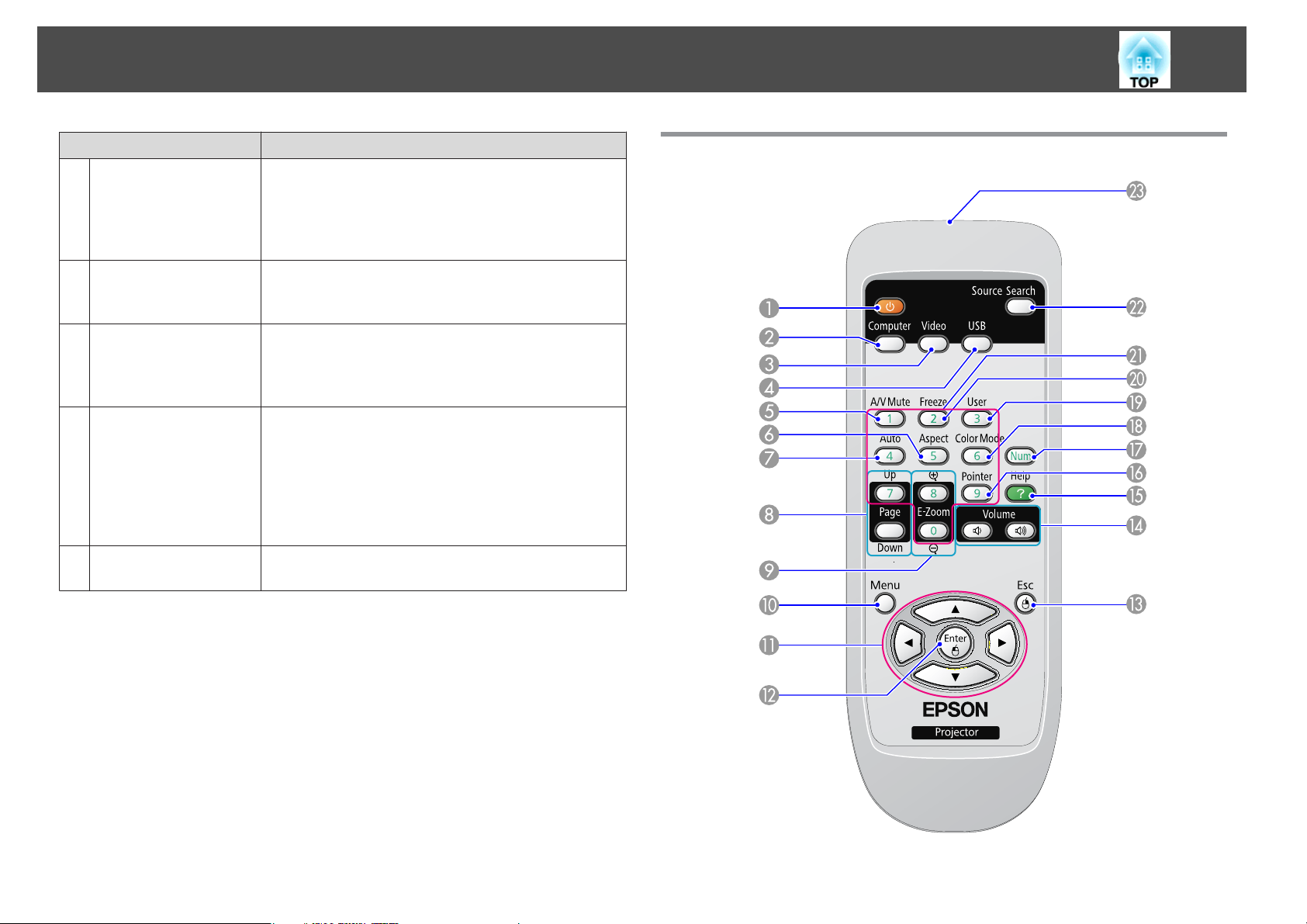
Namen van Onderdelen en Functies
15
[w][v]-knop
E
[Help]-knop
F
[Esc]-knop
G
[Tele]/[Wide]-
H
knoppen
[Menu]-knop
I
Naam Functie
Corrigeert de Keystone (trapeziumvertekening).
s Introductiehandleiding
Als er een Configuratiemenu of een Help-scherm wordt
weergegeven, kunt u met deze knoppen menuopties en
instellingswaarden selecteren. s pag.50
Hiermee wordt het Help-scherm weergegeven en
gesloten. Het hulpscherm geeft aan hoe u problemen kunt
oplossen. s pag.60
Hiermee wordt de huidige functie gestopt. Als deze knop
wordt ingedrukt terwijl het Configuratiemenu wordt
weergegeven, geeft de projector het vorige menu weer.
s pag.50
Passen de grootte van het projectiescherm aan. Door op de
[Tele]-knop te drukken wordt de grootte van het
projectiescherm kleiner, en door op de [Wide]-knop te
drukken wordt het groter. s Introductiehandleiding
Als er een Configuratiemenu of een Help-scherm wordt
weergegeven, kunt u met deze knoppen menuopties en
instellingswaarden selecteren. s pag.50
Hiermee wordt het menu Configuratie weergegeven en
gesloten. s pag.50
Afstandsbediening
Page 16
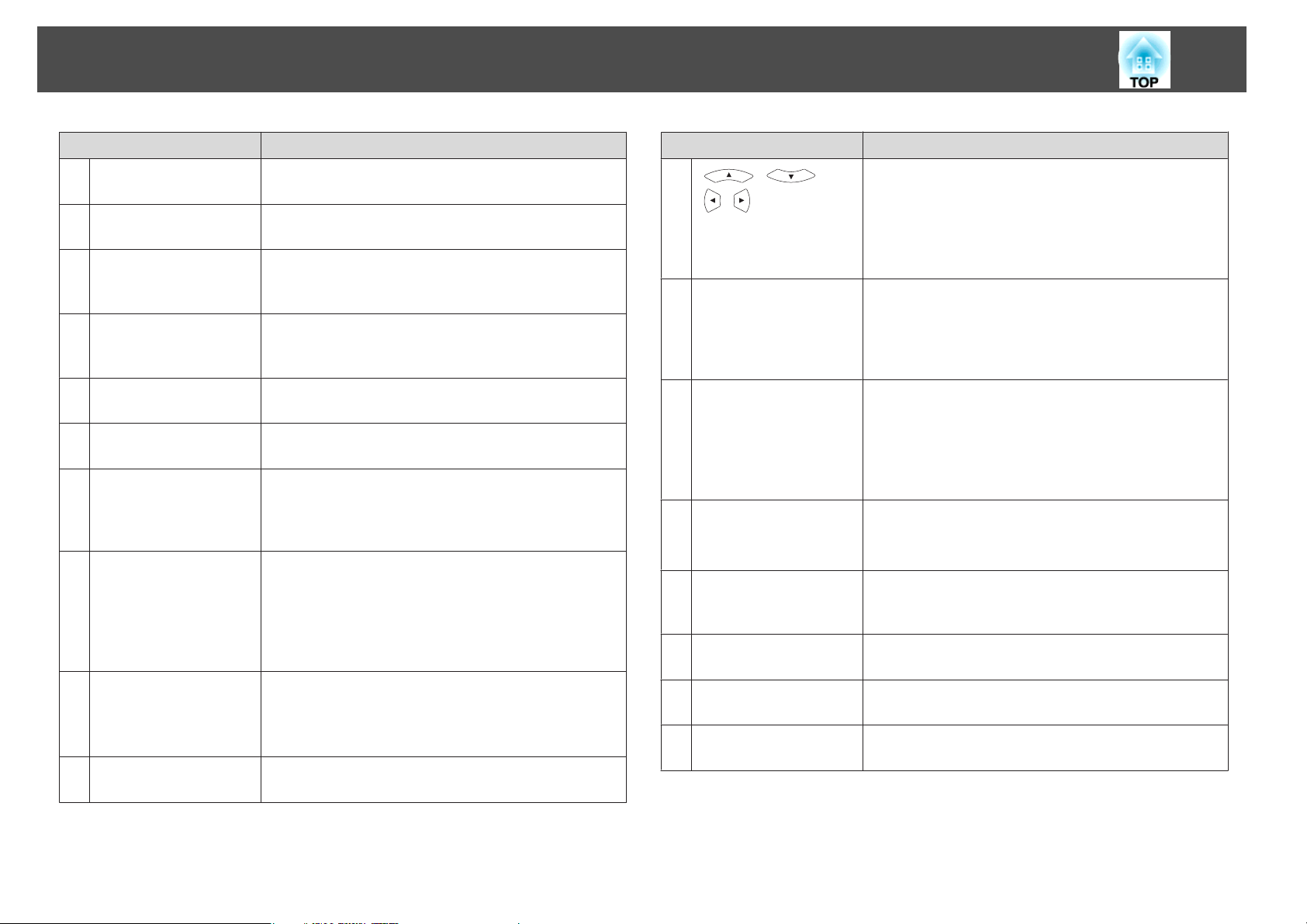
Namen van Onderdelen en Functies
16
Naam Functie
[t]-knop
A
[Computer]-knop
B
[Video]-knop
C
[USB]-knop
D
[A/V Mute]-knop
E
[Aspect]-knop
F
[Auto]-knop
G
[Page]-knoppen
H
(Down) (Up)
[E-Zoom]-k noppen
I
(z)(x)
[Menu]-knop
J
Hiermee schakelt u de projector in of uit.
s Introductiehandleiding
Schakelt over naar beelden van de Computeringangspoort. s pag.24
Telkens als op de knop wordt gedrukt, wisselt het beeld
tussen de ingangspoorten van Video, S-video en HDMI
(alleen EB-W10/X10). s pag.24
Telkens als op de knop wordt gedrukt, wisselt het beeld
tussen USB Display en Dia show (alleen EB-W10/X10).
pag.24
s
Hiermee schakelt u video en audio in en uit.
s pag.26
Bij iedere druk op deze knop verandert de Hoogtebreedteverhouding. s pag.28
Als deze knop tijdens de projectie van signaalbeelden van
de computer wordt ingedrukt, stelt de projector
automatisch de Tracking, Sync. en Positie in voor een
optimale beeldweergave.
• Drukt u hierop als de projector via een USB-kabel op een
computer is aangesloten, dan kunt u omhoog (up) en
omlaag (down) bladeren op het scherm. s pag.36
• Bij projectie van Diavoorstelling geeft u door op deze
knop te drukken het volgende/vorige scherm weer.
(alleen EB-W10/X10) s pag.45
(z) Vergroot het beeld zonder de projectiegrootte te
wijzigen.
(x) Verkleint delen van beelden die met de z-knop zijn
vergroot. s pag.34
Hiermee wordt het menu Configuratie weergegeven en
gesloten. s pag.50
Naam Functie
K
[ ][ ]
[
][ ]-knop
[Enter]-knop
L
[Esc]-knop
M
[Volume]-knoppen (a)
N
(b)
[Help]-knop
O
[Pointer]-knop
P
[Num]-knop
Q
[Color Mode]-knop
R
Als er een Configuratiemenu of een Help-scherm wordt
weergegeven, kunt u met deze knoppen menuopties en
instellingswaarden selecteren. s pag.50
Tijdens het gebruik van de Draadloze muisfunctie wordt
de muisaanwijzer verplaatst in de richting waarin de knop
wordt geduwd. s pag.35
Als een Configuratiemenu of een Help-scherm wordt
weergegeven, accepteert de projector de huidige selectie
en gaat verder naar het volgende niveau. s pag.50
Als u de Draadloze muis-functie gebruikt, werkt de knop
als linkermuisknop. s pag.35
Hiermee wordt de huidige functie gestopt. Als deze knop
wordt ingedrukt terwijl het configuratiemenu wordt
weergegeven, geeft de projector het vorige menu weer.
s pag.50
Als u de Draadloze muis-functie gebruikt, werkt de knop
als rechtermuisknop. s pag.35
(a) Verlaagt het volume.
(b) Verhoogt het volume.
Introductiehandleiding
s
Hiermee wordt het Help-scherm weergegeven en
gesloten. Het hulpscherm geeft aan hoe u problemen kunt
oplossen. s pag.60
Druk op deze knop als u de schermaanwijzer wilt
activeren. s pag.33
Gebruik deze voor het invoeren van een Wachtwoord.
s pag.38
Bij iedere druk op deze knop verandert de Kleurmodus.
s pag.25
Page 17
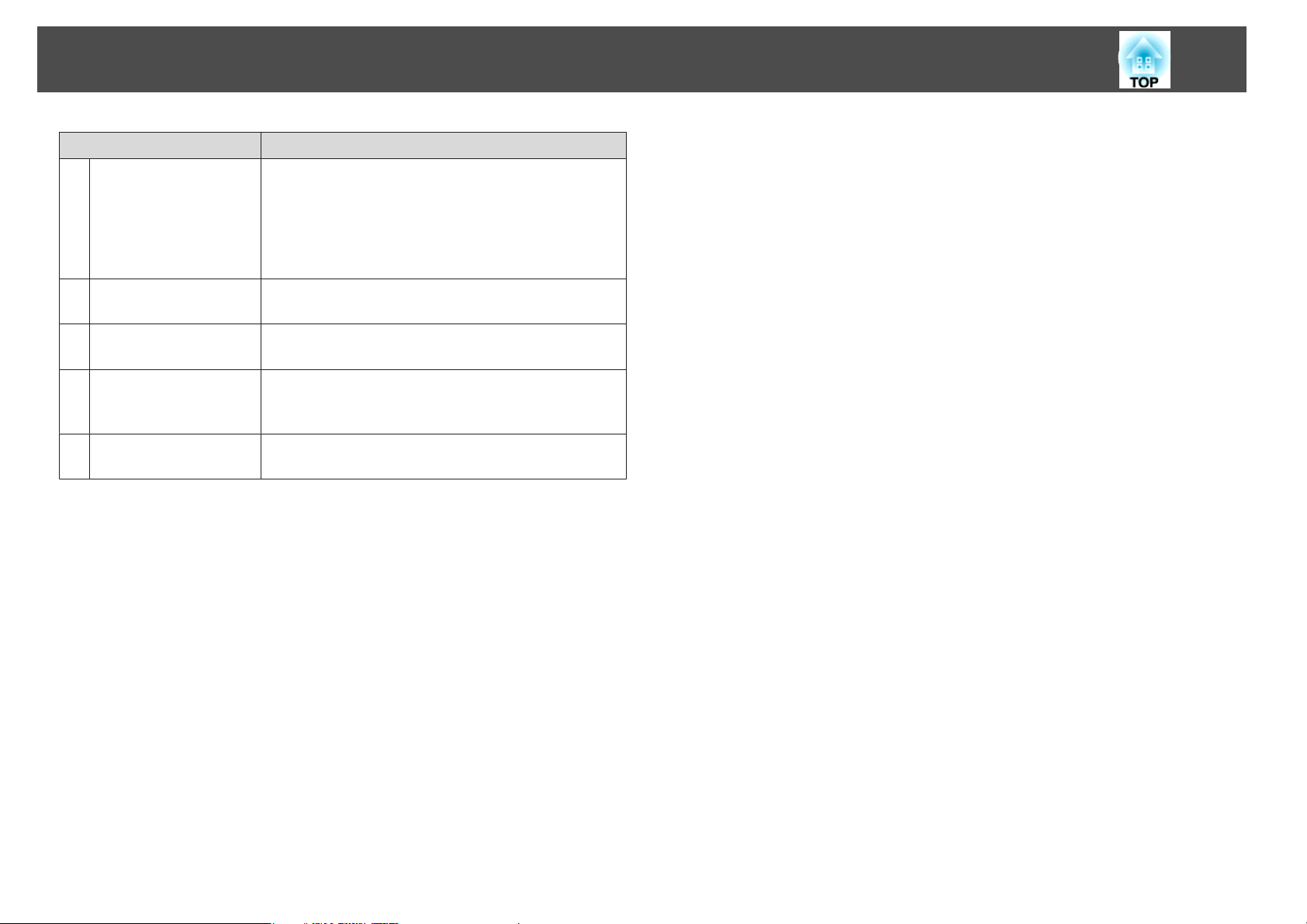
Namen van Onderdelen en Functies
Naam Functie
[User]-knop
S
Druk hierop om een item dat u vaak gebruikt toe te wijzen
uit de vier beschikbare opties in het Configuratiemenu.
Wanneer u op de knop drukt, wordt het geselecteerde
menuoptie/aanpasscherm weergegeven, zodat u snel
instellingen/aanpassingen kunt opgeven. Standaard is de
functie Helderheidsaanp. toegewezen. s pag.54
17
[Freeze]-knop
T
Numerieke knoppen
U
[Search]-knop
V
LED
W
afstandsbediening
Druk op deze knop om het beeld te pauzeren of te
hervatten. s pag.27
Gebruik deze voor het invoeren van een Wachtwoord.
s pag.38
Hiermee schakelt u naar het volgende invoerapparaat dat
op de projector is aangesloten en een beeldsignaal
doorgeeft. s pag.23
Zendt signalen van de afstandsbediening naar de
projector.
Page 18
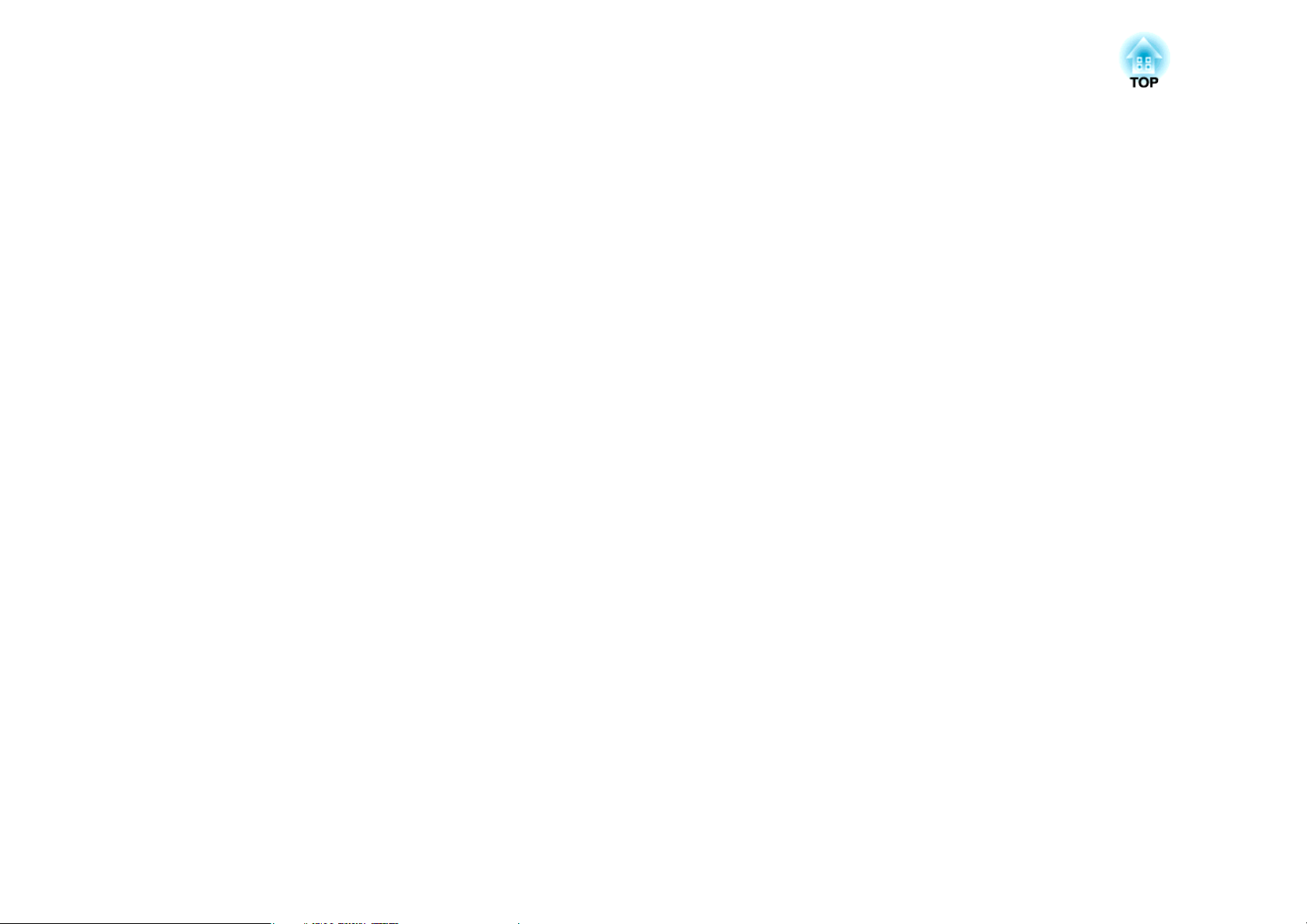
Nuttige Functies
In dit hoofdstuk wordt ingegaan op nuttige functies voor het geven van presentaties en op de Beveiligingsfuncties.
Page 19
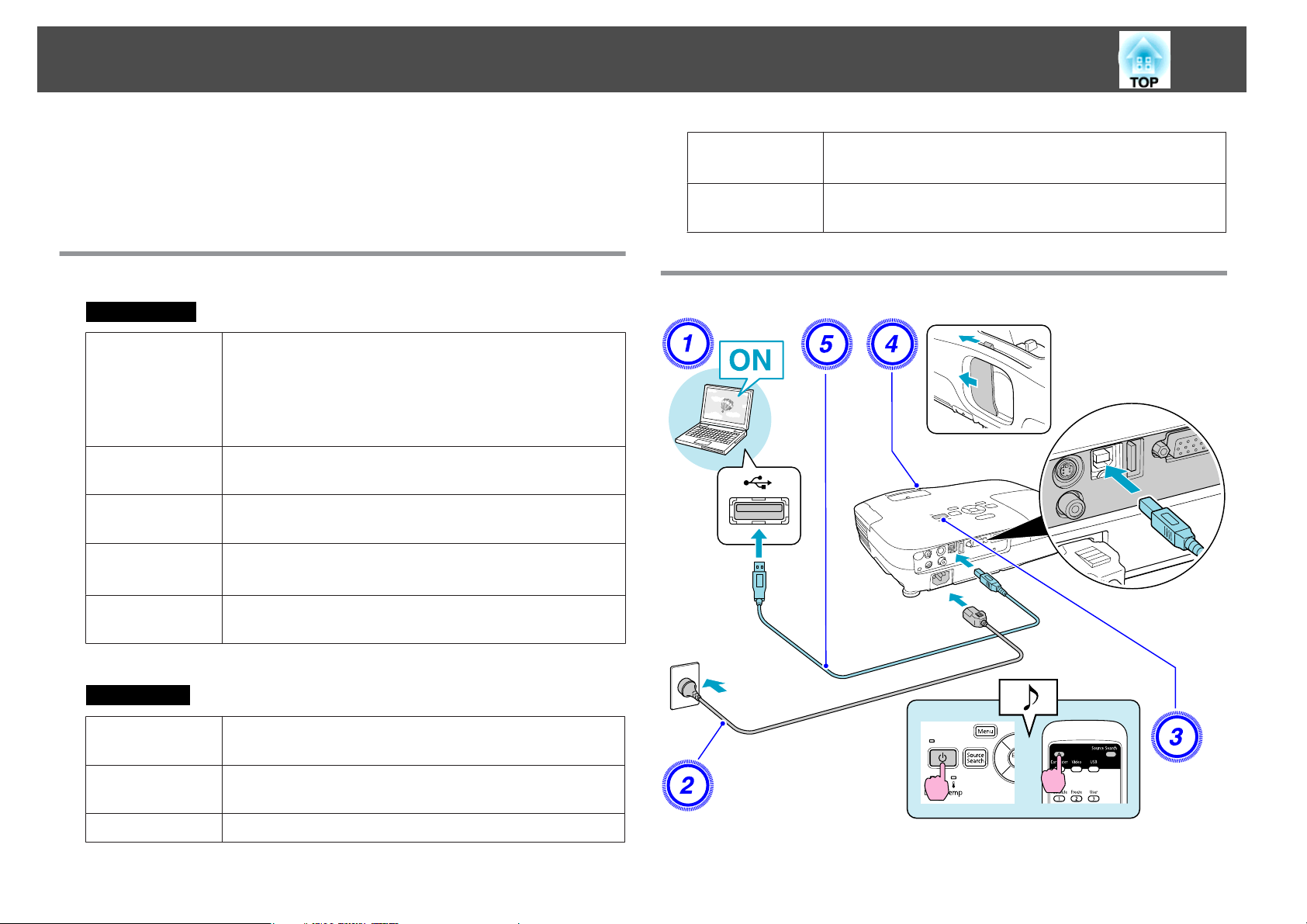
Aansluiten via een USB-kabel en Projecteren (USB Display)
19
Door een USB-kabel aan te sluiten tussen de projector en een computer
kunt u beelden projecteren vanaf de computer. Dit wordt USB Display
genoemd. U sluit gewoon een USB-kabel aan en zo geeft u beelden weer
vanaf de computer.
Systeemvereisten
Voor Windows
Besturingssys‐
*
teem
Processor
Geheugen
Harde schijf
Vrije ruimte
Scherm
Windows 2000 Service Pack 4
Windows XP Service Pack 2 of later
Windows Vista
Windows Vista Service Pack 1 of later
Windows 7
Mobile Pentium III 1.2 GHz of sneller
Aanbevolen: Pentium M 1.6 GHz of sneller
256 MB of meer
Aanbevolen: 512 MB of meer
20 MB of meer
Resolutie hoger dan 640x480 en lager dan 1600x1200
Schermkleuren in 16-bits kleur of meer
Harde schijf
Vrije ruimte
Scherm
Aansluiten
20 MB of meer
Resolutie hoger dan 640x480 en lager dan 1680x1200
Schermkleuren in 16-bits kleur of meer
* Alleen 32-bit wordt ondersteund.
Voor Mac OS
Besturingssys‐
teem
Processor
Geheugen
Mac OS X 10.5.1 of later
Mac OS X 10.6.x
Power PC G4 1 GHz of sneller
Aanbevolen: Intel Core Duo 1,83 GHz of sneller
512 MB of meer
Page 20
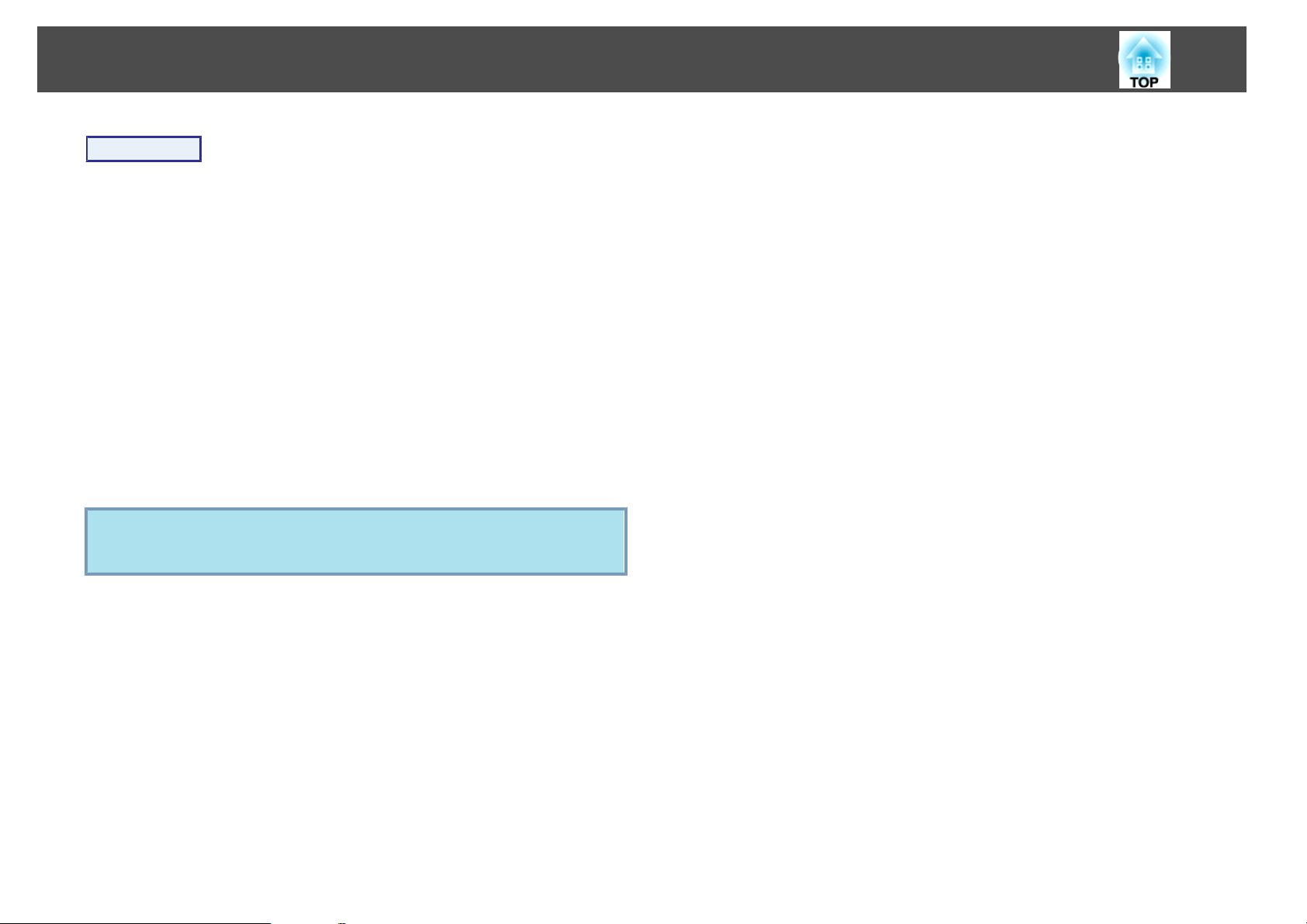
Aansluiten via een USB-kabel en Projecteren (USB Display)
Procedures
20
A
B
C
D
E
Zet de computer aan.
Sluit de (meegeleverde) voedingskabel aan.
Zet de projector aan.
Open de A/V Mute-schuifklep.
Sluit de USB-kabel aan.
Als audio wordt uitgevoerd via de luidspreker van de projector,
sluit u een audiokabel (in de handel verkrijgbaar) aan op de
Audio-ingang.
s
"De eerste keer aansluiten" pag.21
s
"Vanaf de tweede keer" pag.22
Let op
Sluit de projector rechtstreeks op de computer aan; niet via een USB-hub.
Page 21
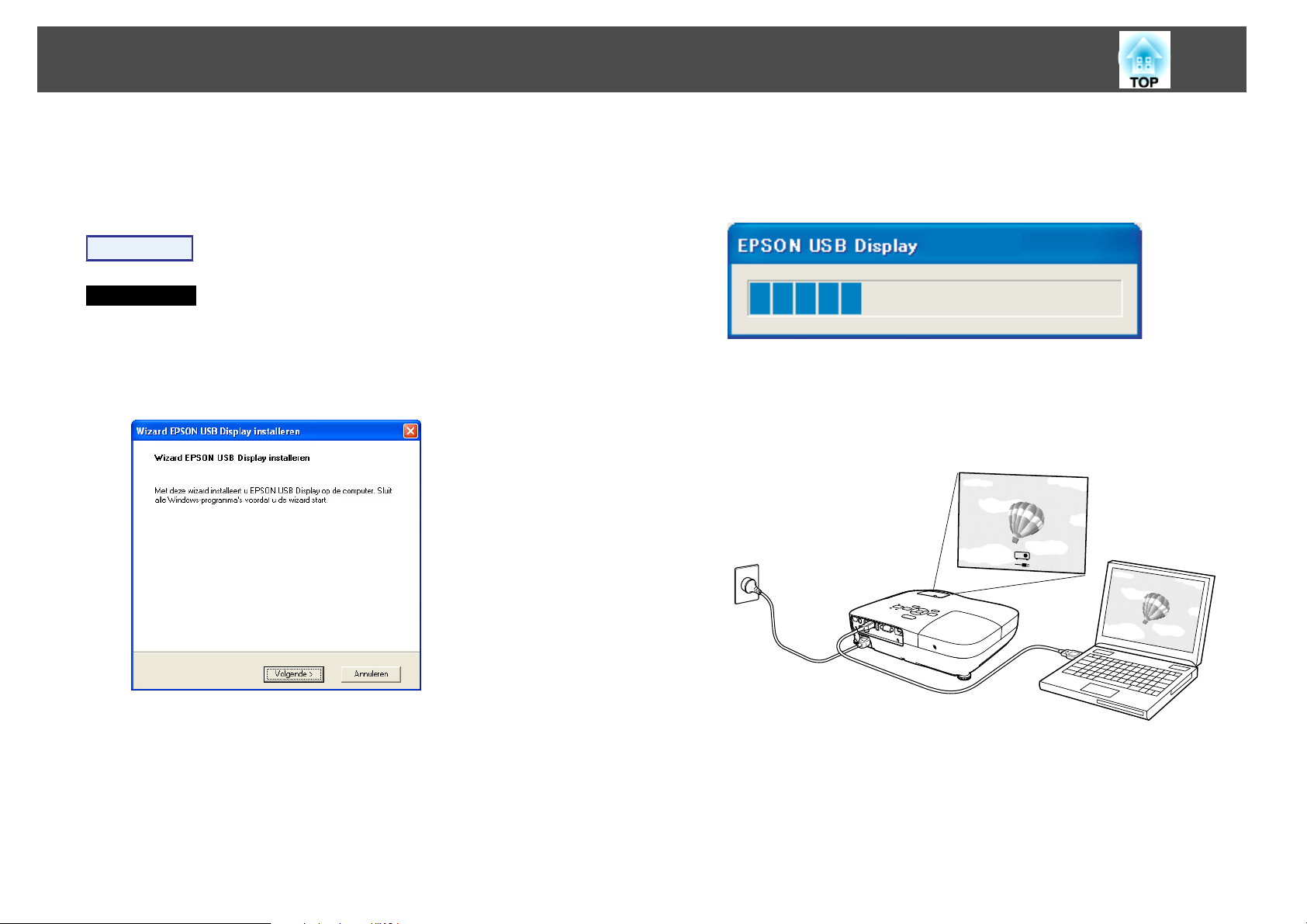
Aansluiten via een USB-kabel en Projecteren (USB Display)
21
De eerste keer aansluiten
Als u de projector voor het eerst aansluit, moet u het stuurprogramma
installeren. De installatieprocedure verschilt voor Windows en Mac OS.
Procedure
Voor Windows
A
De installatie van het stuurprogramma wordt automatisch
gestart.
Gebruikt u een Windows 2000-computer, dubbelklik dan op Deze
computer - EPSON_PJ_UD - EMP_UDSE.EXE, op uw computer.
B
C
Klik op Akkoord.
Als het stuurprogramma niet wordt geïnstalleerd, kunt u USB Display
niet starten. Selecteer Akkoord om het stuurprogramma te installeren.
Klik op Niet akkoord als u de installatie wilt annuleren.
Bezig met starten...
Het computerbeeld wordt nu geprojecteerd.
Het kan even duren voordat het beeld van de computer wordt
geprojecteerd. Zolang u geen beeld ziet, moet u de apparatuur
gewoon laten staan en afwachten. Maak de USB-kabel niet los en zet
de projector niet uit.
Wanneer u een computer met Windows 2000 gebruikt met gewone
gebruikersrechten, kan tijdens de installatie een Windows-foutmelding
worden weergegeven en lukt het mogelijk niet om de software
installeren. Installeer alle updates voor Windows, start de computer
opnieuw op en sluit alles opnieuw aan.
Neem voor meer details contact op met het dichtstbijzijnde adres in
de Service- en Ondersteuningsgids.
Projector
s
Adressenlijst Epson
D
Als u klaar bent, maakt u de USB-kabel los.
U kunt de USB-kabel gewoon uit de projector trekken. U hoeft de
functie Hardware veilig verwijderen van Windows niet te gebruiken.
Page 22
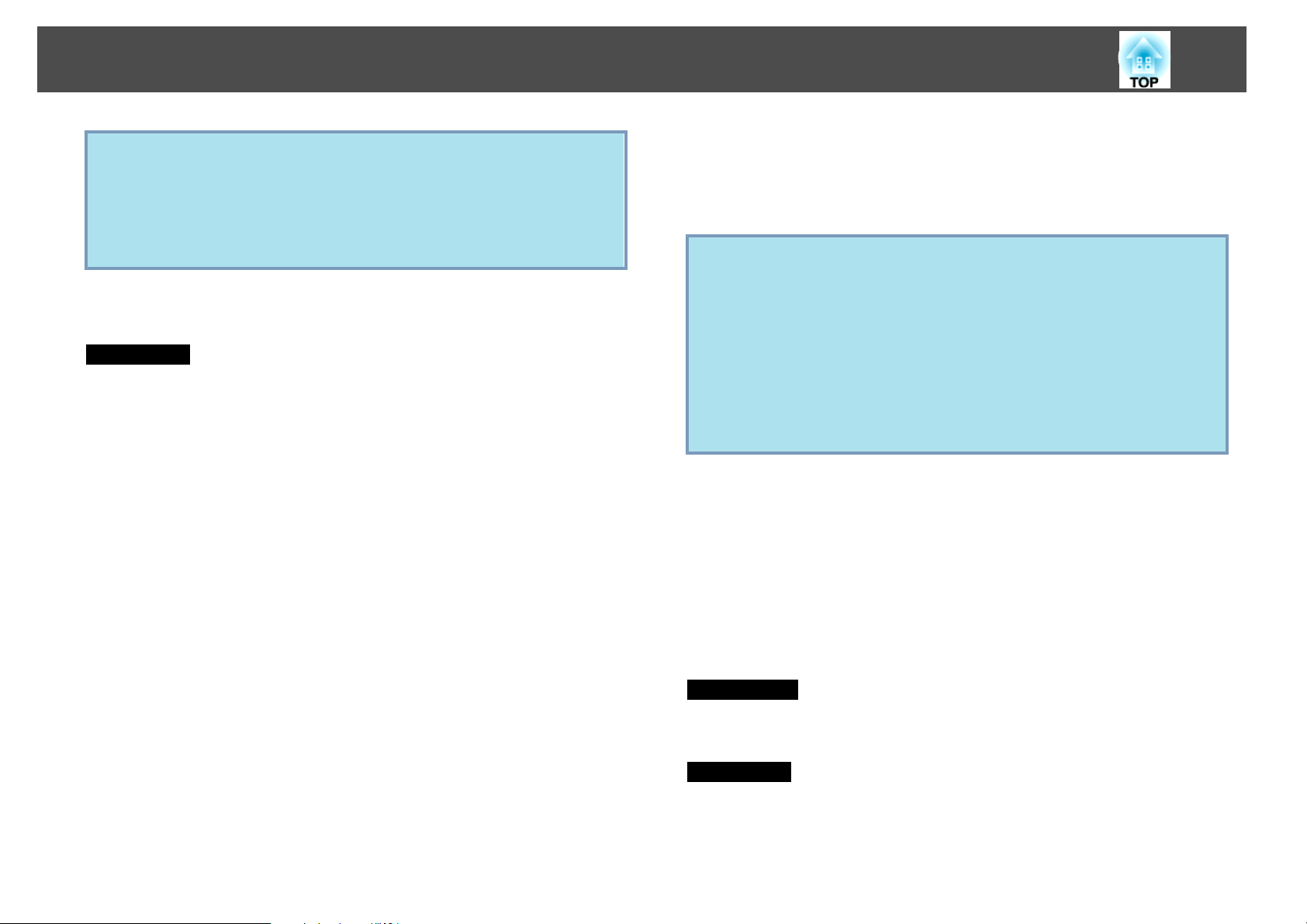
Aansluiten via een USB-kabel en Projecteren (USB Display)
22
• Als de software niet automatisch wordt geïnstalleerd, dubbelklikt u
q
Zie s "Vanaf de tweede keer" pag.22 als u de projector de volgende keer
aansluit.
Voor Mac OS
A
B
C
D
op Deze computer - EPSON_PJ_UD - EMP_UDSE.EXE op de
computer.
• Als er om wat voor reden dan ook niets wordt geprojecteerd, klikt u
op Alle programma's - EPSON Projector - EPSON USB Display EPSON USB Display Vx.x op de computer.
De map Setup voor USB Display wordt weergegeven in
Finder.
Dubbelklik op het pictogram "USB Display Installer".
Voer het beheerderswachtwoord in om de installatie te starten.
Volg de instructies op het scherm om te installeren.
Wanneer het scherm met de licentieovereenkomst verschijnt,
selecteert u "Akkoord".
Als u niet Akkoord selecteert, kan USB Display niet worden gestart.
Klik op Niet akkoord als u de installatie wilt annuleren.
Als de installatie is voltooid, wordt het pictogram USB Display
weergegeven in het Dock en op de menubalk.
F
Vanaf de tweede keer
Verwijderen
Als u klaar bent, maakt u de USB-kabel los.
Klik op het pictogram in de menubalk of op het pictogram Dock,
voer Uitschakelen uit in het weergegeven menu en verwijder
vervolgens de USB-kabel.
• Als niet automatisch de map Setup wordt weergegeven voor USB
q
Het computerbeeld wordt nu geprojecteerd.
Het kan even duren voordat het beeld van de computer wordt
geprojecteerd. Wacht gewoon af.
Voor Windows
Display in Finder, dubbelklikt u op EPSON PJ_UD - USB Display
Installer op de computer.
• Als er om welke reden ook niets wordt geprojecteerd, klikt u op het
pictogram USB Display in het Dock.
• Als er geen pictogram USB Display wordt weergegeven in het Dock,
voert u USB Display uit vanuit de map Programma's.
• Als u Stop selecteert vanuit het menu van het pictogram Dock,
wordt USB Display niet automatisch gestart wanneer de USB-kabel
de volgende keer wordt aangesloten.
E
Het computerbeeld wordt nu geprojecteerd.
Het kan even duren voordat het beeld van de computer wordt
geprojecteerd. Zolang u geen beeld ziet, moet u de apparatuur
gewoon laten staan en afwachten. Maak de USB-kabel niet los en zet
de projector niet uit.
Open het Configuratiescherm - Software - en verwijder EPSON USB
Display.
Voor Mac OS
Open USB Display UnInstaller in het Hulpprogramma in de map
Programma's.
Page 23
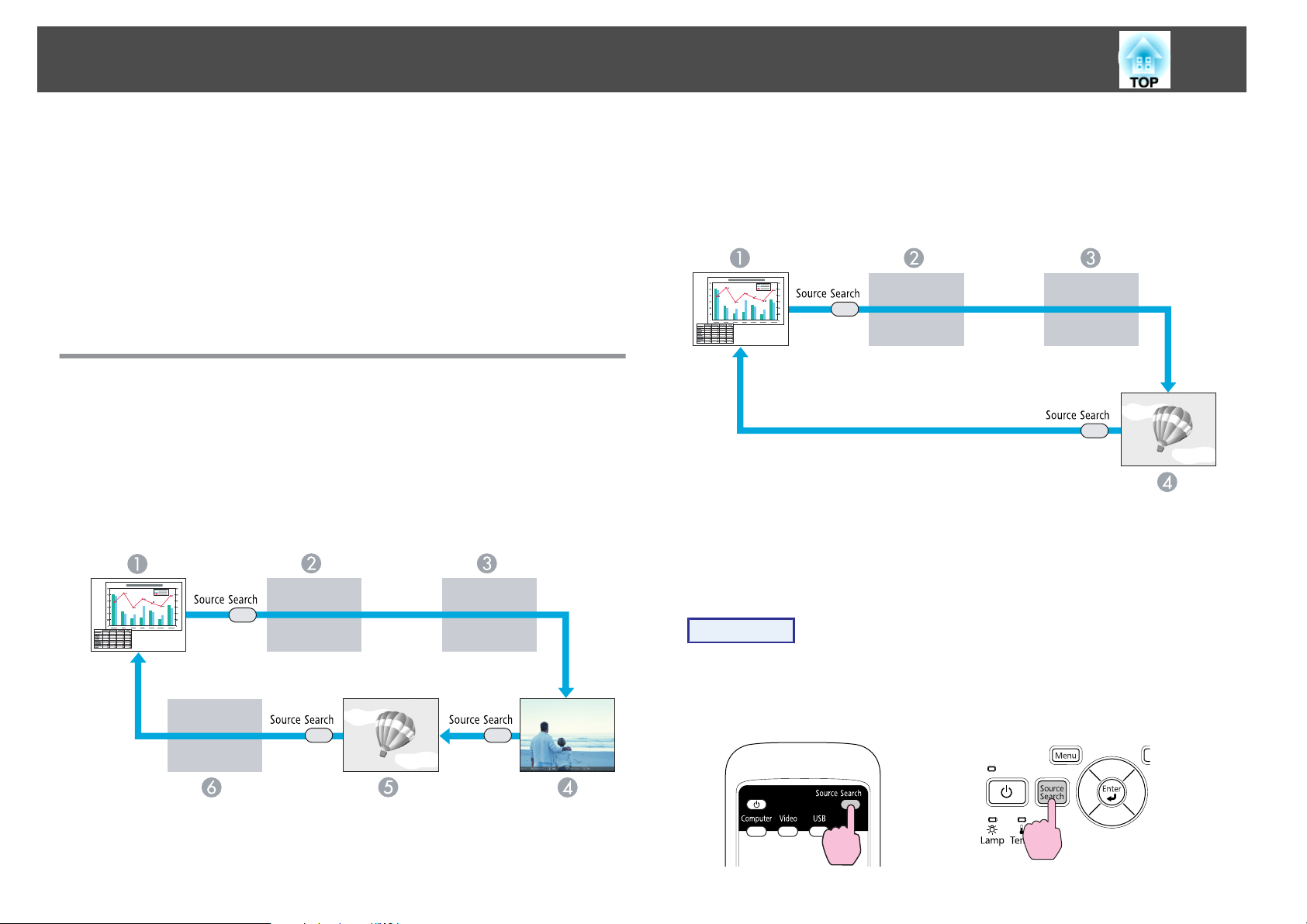
Het Geprojecteerde Beeld Wijzigen
23
Er zijn twee manieren om het geprojecteerde beeld te wijzigen.
• Wijzigen met Bron zoeken
De projector detecteert automatisch signalen die door een aangesloten
apparaat worden doorgegeven, en projecteert het door dit apparaat
doorgegeven beeld.
• Direct wijzigen naar het doelbeeld
U kunt de knoppen van de afstandsbediening gebruiken om de
ingangspoort te wijzigen.
Automatisch Binnenkomende Signalen Detecteren en het Geprojecteerde Beeld Wijzigen (Bron zoeken)
Als u de knop [Source Search] gebruikt worden ingangspoorten die geen
beeldsignaal doorgeven genegeerd, zodat het gewenste beeld sneller wordt
geprojecteerd.
EB-W10/X10
HDMI
D
USB Display
E
USB
F
EB-S10/W9/X9/S9/X92/S92
Computer
A
S-video
B
Video
C
USB Display
D
Computer
A
S-video
B
Video
C
Procedure
Als uw videoapparatuur is aangesloten, start het afspelen dan
voordat u het ingangssignaal wijzigt.
De Afstandsbediening Gebruiken Het Bedieningspaneel Gebruiken
Page 24
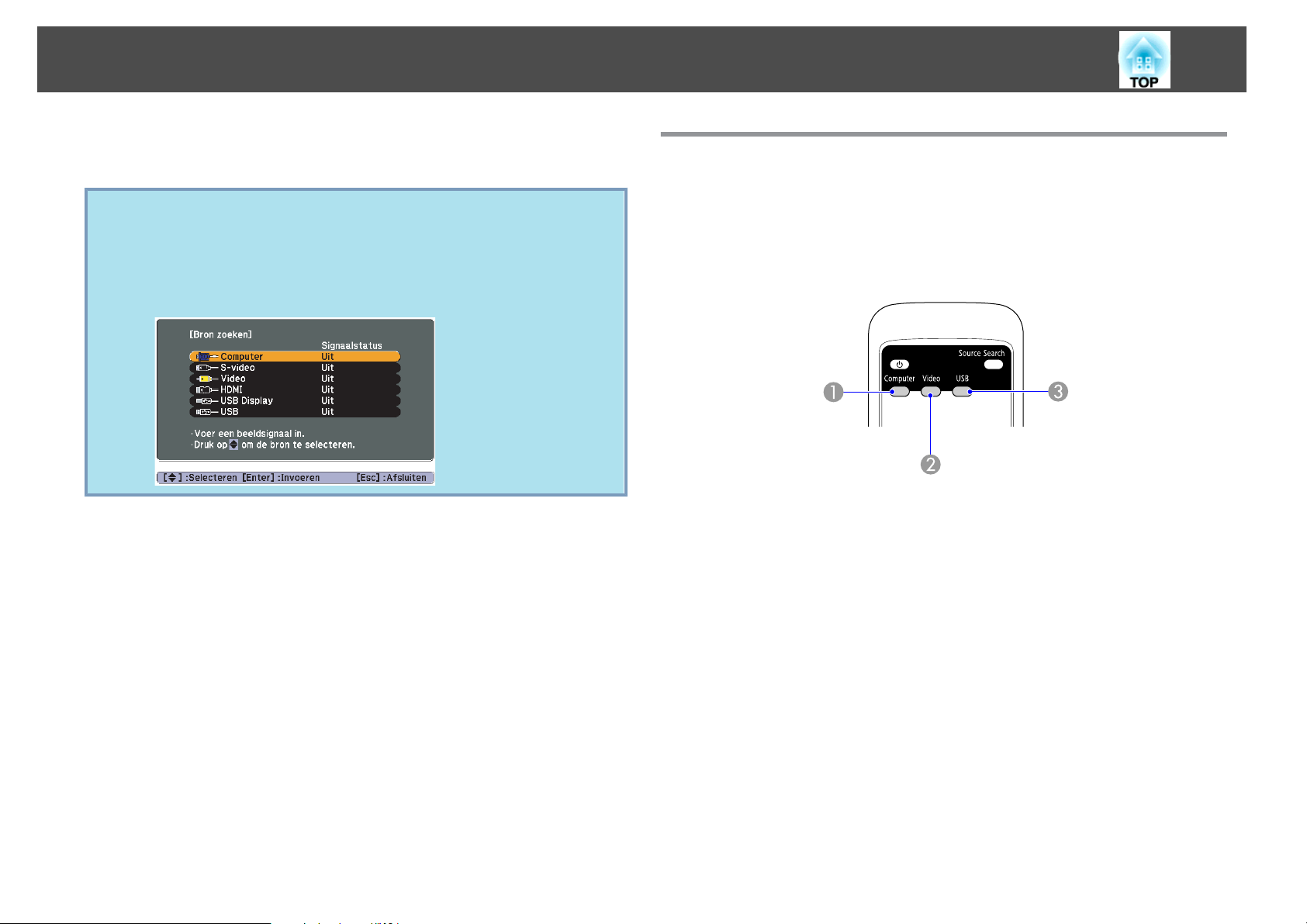
Het Geprojecteerde Beeld Wijzigen
24
Als er twee of meer apparaten zijn aangesloten, druk dan op de knop
[Source Search] totdat het gewenste beeld wordt geprojecteerd.
Onderstaand scherm toont de status van beeldsignalen en wordt
q
weergegeven als alleen het momenteel weergegeven beeld beschikbaar
is of als er geen beeldsignaal is gevonden. U kunt de ingangspoort van
het apparaat dat u wilt gebruiken selecteren. Als u binnen 10 seconden
niets selecteert, wordt het scherm gesloten.
Bijvoorbeeld: EB-W10/X10
Met de afstandsbediening overschakelen naar het doelbeeld
U kunt het beeld dat u wilt weergeven direct oproepen door op de volgende
knoppen op de afstandsbediening te drukken.
Afstandsbediening
Schakelt over naar beelden van de Computer-ingangspoort.
A
Telkens als op de knop wordt gedrukt, wisselt het beeld tussen de
B
ingangspoorten van Video, S-video en HDMI (alleen EB-W10/X10).
Telkens als op de knop wordt gedrukt, wisselt het beeld tussen USB Display
C
en Dia show (alleen EB-W10/X10).
Page 25
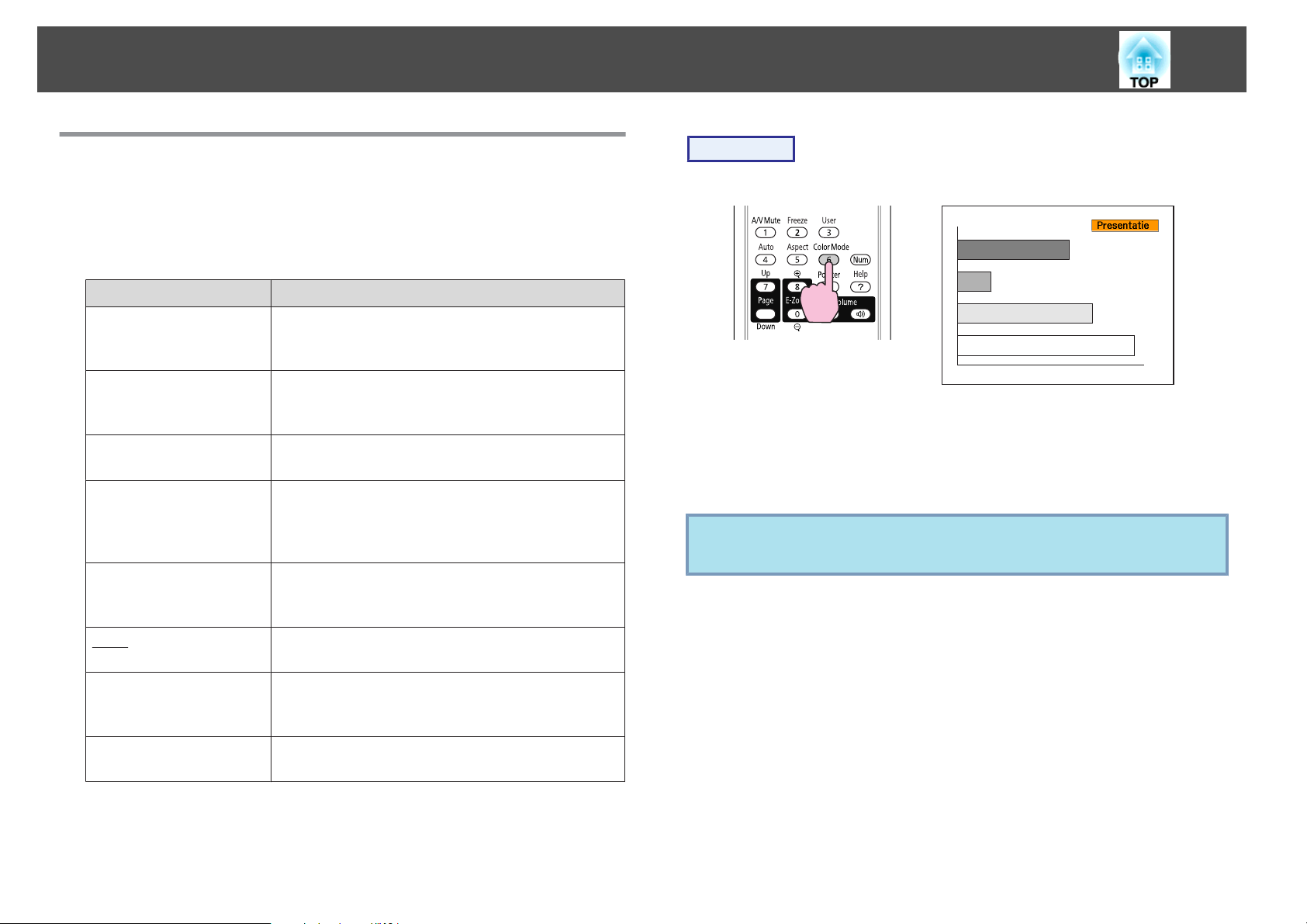
Functies voor het Verbeteren van Projecties
25
De Projectiekwaliteit Selecteren (Selecteren Van de Kleurmodus)
Voor optimale beeldkwaliteit selecteert u de instelling die het beste past bij
de omgeving waarin u projecteert. De helderheid van het beeld is
afhankelijk van de geselecteerde modus.
Modus Toepassing
Dynamisch
Presentatie
Theater
*1
Foto
*2
Sport
Deze modus is ideaal voor goed verlichte kamers.
Dit is de helderste modus die goed schaduwtinten
weergeeft.
Deze modus is ideaal voor het geven van
presentaties met kleurmateriaal in goed verlichte
kamers.
Ideaal voor het kijken naar films in een donkere
kamer. Geeft de beelden een natuurlijke toon.
Ideaal voor het projecteren van stilstaande beelden,
zoals foto´s, in een goed verlichte kamer. De
beelden zijn goed belicht en hebben een goed
contrast.
Ideaal voor het kijken naar tv-programma´s in een
goed verlichte kamer. De beelden zijn goed belicht
en levensecht.
Procedure
Afstandsbediening
Bij iedere druk op deze knop wordt de naam van de Kleurmodus
weergegeven en wijzigt de Kleurmodus.
Als u op de knop drukt terwijl de naam van de Kleurmodus wordt
weergegeven, wijzigt het naar de volgende Kleurmodus.
U kunt de kleurmodus ook instellen met Kleurmodus in het menu
q
Beeld van het Configuratie menu. s pag.51
sRGB
g
Schoolbord
Whiteboard
*1 Alleen te selecteren bij doorgave van een RGB-signaal of als de bron staat
ingesteld op USB Display of USB (alleen EB-W10/X10).
*2 Alleen te selecteren bij doorgave van componentvideo-, S-video- of
composietvideobeelden.
Ideaal voor beelden die voldoen aan de sRGBkleurenstandaard.
Bij deze instelling krijgen beelden ook bij projectie
op een (groen) schoolbord een natuurlijke toon, net
als op een scherm.
Ideaal voor het geven van presentaties met een
whiteboard.
Page 26
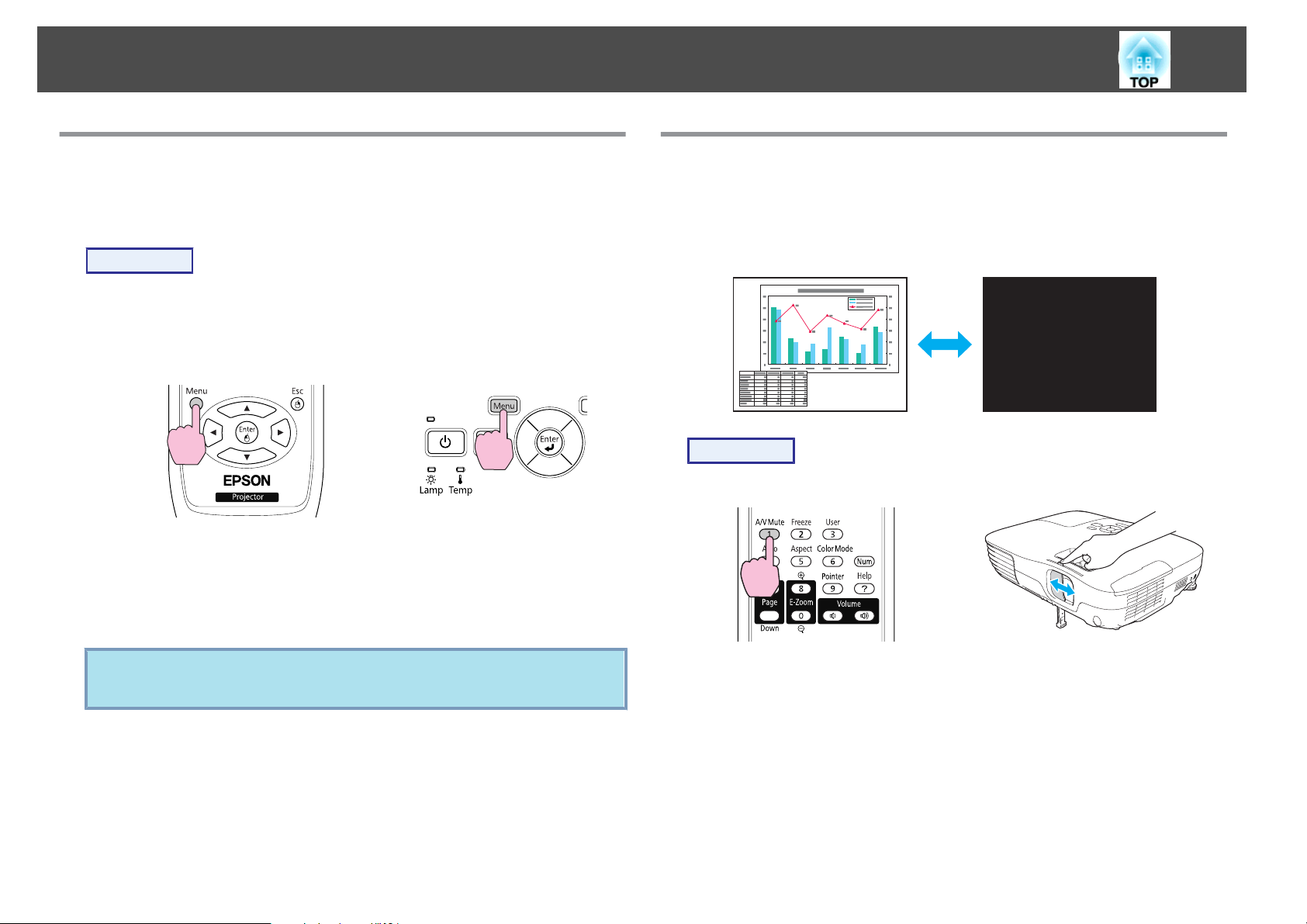
Functies voor het Verbeteren van Projecties
26
Automatische iris Instellen
Door de luminantie automatisch overeenkomstig de helderheid van het
weergegeven beeld in te stellen, geniet u van diepe en volle beelden.
Procedure
A
B
Druk op de [Menu]-knop en selecteer Beeld - Autom. iris in het
menu Configuratie.
pag.50
De Afstandsbediening Gebruiken Het Bedieningspaneel Gebruiken
Selecteer "Aan".
De instelling wordt opgeslagen voor elke Kleurmodus.
s
"Het Configuratiemenu Gebruiken"
Tijdelijk het Beeld en Geluid Onderdrukken (A/V
Dempen)
U kunt deze functie gebruiken als u de aandacht van het publiek wilt
richten op wat u zegt of als u bij presentaties vanaf een computer geen
informatie wilt tonen terwijl u bestanden wisselt.
Procedure
Afstandsbediening Behuizing
C
q
Druk op de [Menu]-knop om het Configuratiemenu te sluiten.
Autom. iris kan alleen worden ingesteld met de Kleurmodus
Dynamisch of Theater.
Elke keer als u op deze knop drukt of het lensdeksel opent of sluit, wordt
A/V dempen in- of uitgeschakeld.
Page 27
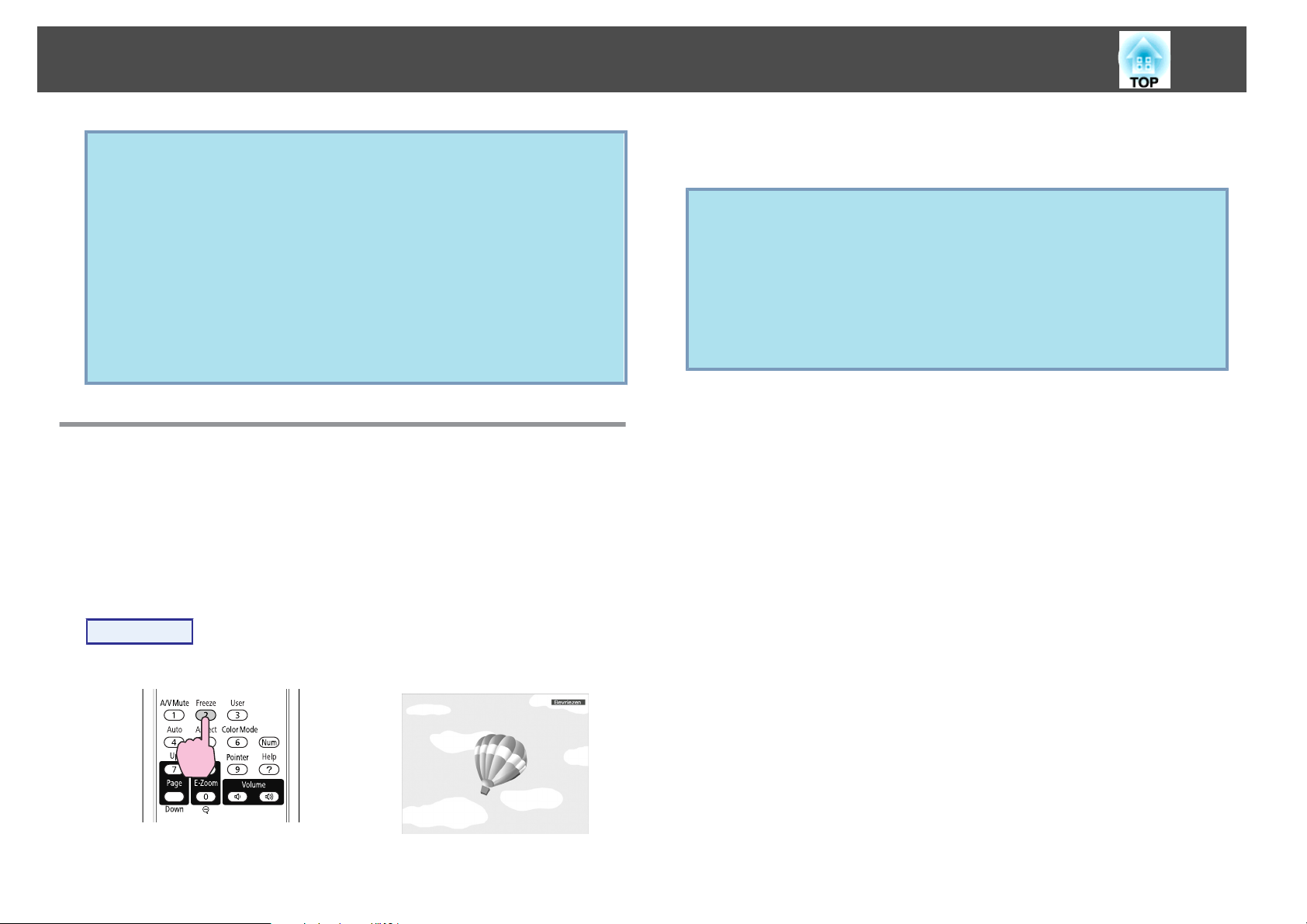
Functies voor het Verbeteren van Projecties
27
• Als u deze functie gebruikt terwijl u bewegende beelden projecteert,
q
worden de beelden en het geluid niet stopgezet en kunt u niet
terugkeren naar het punt waar A/V dempen werd ingeschakeld.
• Bij inschakeling via de afstandsbediening kunt u kiezen uit de
weergave Zwart, Blauw of Logo voor A/V dempen met de instelling
Uitgebreid - Weergeven - A/V dempen uit het Configuratiemenu.
s pag.55
• Als de AV Mute-schuifklep voor ongeveer 30 minuten gesloten is,
wordt de Timerafdekking van de lens geactiveerd en schakelt het
toestel automatisch uit. Indien u de Timerafdekking van de lens niet
wilt activeren, verandert u de instelling Timerafdekking lens naar
Uit in Bewerking in het menu Uitgebreid. s pag.55
Het Beeld Bevriezen (Bevriezen)
Als Bevriezen wordt ingeschakeld tijdens bewegend beeld, blijft het
bevroren beeld geprojecteerd worden en kunt u een bewegend beeld frame
voor frame, als foto projecteren. U kunt de functie Bevriezen ook gebruiken
om tussentijds handelingen uit te voeren, bijvoorbeeld als u tijdens
presentaties vanaf een computer bestanden wilt wisselen zonder beeld te
projecteren.
Elke keer als u op deze knop drukt, wordt de bevriesfunctie in- of
uitgeschakeld.
• Het afspelen van de audio stopt niet.
q
• Het apparaat dat de beelden afspeelt, stopt niet met het afspelen van
de bewegende beelden als het scherm bevroren is. U kunt de
projectie dus niet hervatten vanaf het punt waar het beeld is gestopt.
• Als u op de [Freeze]-knop drukt terwijl het menu Configuratie of
een Help-scherm wordt afgebeeld, wordt het weergegeven menu of
Help-scherm afgesloten.
• De bevriesfunctie werkt als E-Zoom wordt gebruikt.
Procedure
Afstandsbediening
Page 28
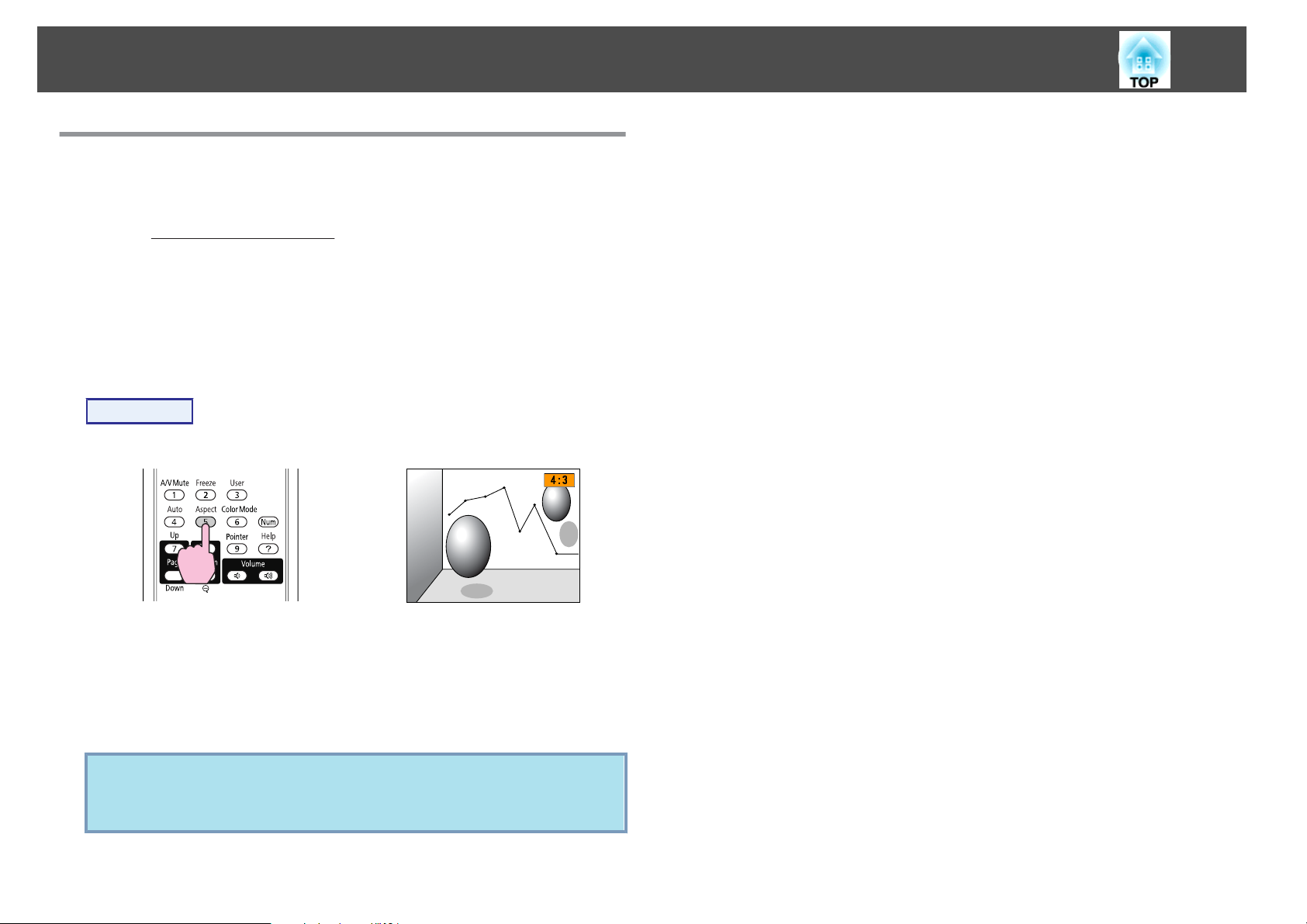
Functies voor het Verbeteren van Projecties
De Hoogte-breedteverhouding Wijzigen
Als videoapparatuur is aangesloten op de projector, kunt u beelden die zijn
opgenomen op digitale video of dvd's bekijken in 16:9 breedbeeldprojectie
door de
breedteverhouding wanneer u computerbeelden op volledige grootte wilt
projecteren.
U kunt als volgt van methode en type verhouding veranderen.
Methode wijzigen
Procedure
hoogte-breedteverhoudingg te wijzigen. Wijzig de hoogte-
Afstandsbediening
28
Bij iedere druk op de knop wordt de naam van de hoogtebreedteverhouding weergegeven en verandert de hoogte-breedteverhouding.
Als u op de knop drukt terwijl de naam van een hoogte-breedteverhouding
wordt weergegeven, wordt de volgende hoogte-breedteverhouding
weergegeven.
U kunt de hoogte-breedteverhouding ook instellen met Hoogte-
q
breedte in het menu Signaal van het menu Configuratie.
s pag.52
Page 29
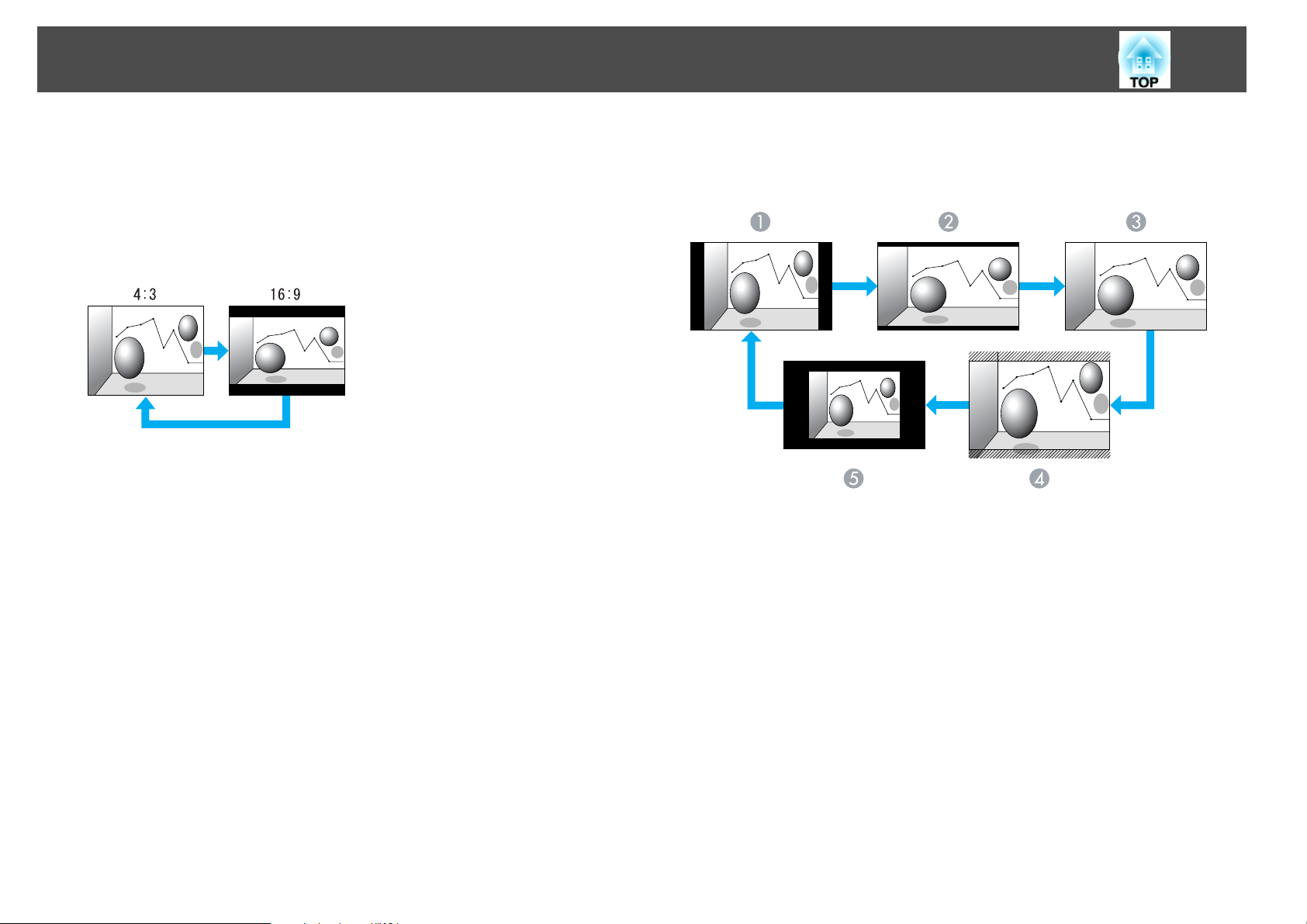
Functies voor het Verbeteren van Projecties
29
De hoogte-breedteverhouding wijzigen voor videoapparatuurbeelden
EB-X10/S10/X9/S9/X92/S92
Telkens wanneer u op deze knop drukt, wordt overgeschakeld tussen 4:3 en
16:9.
Bij ontvangst van een signaal vanaf de HDMI-poort wisselt het in de
volgorde Auto, 4:3 en 16:9. Als Auto ingesteld is, wordt het beeld in een
geschikte hoogte-breedteverhouding weergegeven op basis van informatie in
het ontvangstsignaal. (alleen EB-X10)
EB-W10/W9
Telkens als op de knop wordt gedrukt, wisselt het in de volgorde Normaal*,
16:9, Volledig, Zoom en Bronformaat.
Normaal
A
16:9
B
Volledig
C
Zoom
D
Bronformaat
E
*
Bij ontvangst van een signaal vanaf de HDMI-poort wordt Auto
*
weergegeven. Als Auto geselecteerd is, wordt het beeld in een geschikte
hoogte-breedteverhouding weergegeven op basis van informatie in het
ontvangstsignaal. (alleen EB-W10)
Page 30
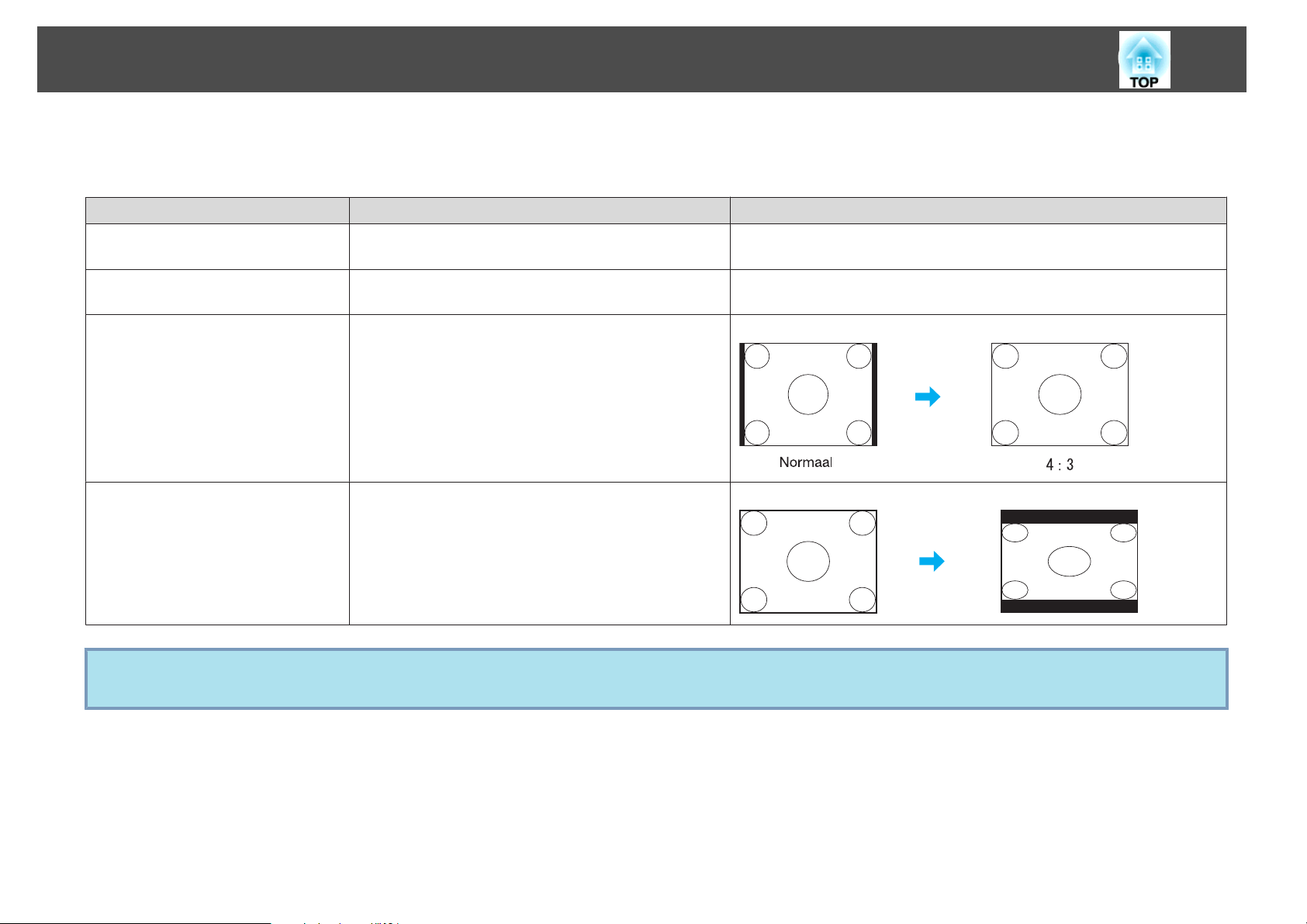
Functies voor het Verbeteren van Projecties
De hoogte-breedteverhouding wijzigen voor computerbeelden (EB-X10/S10/X9/S9/X92/S92)
Wanneer u beelden vanaf de computer projecteert, kunt u de hoogte-breedteverhouding als volgt wijzigen.
Hoogte-breedteverhouding Bewerking Projectievoorbeeld
Normaal
Weergave als de bron een computer is.
Projecteert op volledige projectiegrootte met behoud van de
hoogte-breedteverhouding van het ontvangen beeld.
30
Automatisch (alleen EB-X10)
Alleen weergegeven als de bron HDMI is.
4:3
16:9
Als delen van het beeld ontbreken, stelt u Veraf of Normaal in onder Resolutie in het menu Configuratie, afhankelijk van de grootte van het computerscherm.
q
s pag.52
Projectie met een geschikte hoogte-breedteverhouding op
basis van informatie in het ontvangen signaal.
Projecteert op volledige projectiegrootte met de hoogtebreedteverhouding 4:3. Dit is ideaal als u beelden wilt
projecteren met een hoogte-breedteverhouding van 5:4
(1280 x 1024) bij de volledige projectiegrootte.
Projectie met de hoogte-breedteverhouding 16:9. Dit is
ideaal voor het projecteren op het volledige schermformaat
bij gebruik van een 16:9-scherm.
Bij ontvangst van een signaal van 1280x1024
Bij ontvangst van een signaal van 1280x1024
Page 31

Functies voor het Verbeteren van Projecties
De hoogte-breedteverhouding wijzigen voor computerbeelden (EB-W10/W9)
U kunt de hoogte-breedteverhouding als volgt wijzigen. Bij EB-W10/W9 is het projectieformaat gelijk aan 1280 x 800 beeldpunten (beeldverhouding 16:10) als
gevolg van de WXGA-paneelresolutie. Stel bij projectie op 16:9-schermen de Hoogte-breedteverhouding in op 16:9.
Hoogte-breedteverhouding Bewerking Projectievoorbeeld
Normaal
Projecteert op volledige projectiegrootte met behoud van de
hoogte-breedteverhouding van het ontvangen beeld.
Bij ontvangst van een signaal van 1024x768
31
Automatisch (alleen EB-W10)
Alleen weergegeven als de bron HDMI is.
16:9
Volledig
Projectie met een geschikte hoogte-breedteverhouding op
basis van informatie in het ontvangstsignaal.
Projecteert op volledige projectiegrootte met de hoogtebreedteverhouding 16:9.
Projectie op volledige grootte. Bij ontvangst van een signaal van 1024x768
Als een 1024x768 signaal wordt ontvangen
Page 32

Functies voor het Verbeteren van Projecties
Hoogte-breedteverhouding Bewerking Projectievoorbeeld
Zoom
Projectie van het ontvangen beeld met behoud van het
formaat in lengterichting. Delen die daarbuiten vallen,
worden niet meegeprojecteerd.
32
Bij ontvangst van een signaal van 1024x768
Bronformaat
Als delen van het beeld ontbreken, stelt u Veraf of Normaal in onder Resolutie in het menu Configuratie, afhankelijk van de grootte van het computerscherm.
q
s pag.52
Projectie met de resolutie van het ontvangen beeld in het
midden van het scherm. Dit is ideaal voor het weergeven van
scherpe beelden.
Als het beeld een hogere resolutie heeft dan 1280x800,
worden de randen niet meegeprojecteerd.
Bij ontvangst van een signaal van
800x600
Bij ontvangst van een signaal van
1400x1050
Page 33

Functies voor het Verbeteren van Projecties
33
Aanwijsfunctie (Aanwijzer)
U kunt de aanwijzer op het geprojecteerde beeld verplaatsen en zo de
aandacht vestigen op het onderwerp waarover u spreekt.
Procedure
A
Geef Aanwijzer Weer.
Afstandsbediening
B
q
Verplaats het aanwijzerpictogram ( ).
Afstandsbediening
Bij het tegelijkertijd indrukken met de naastgelegen knoppen
[
verplaatst.
], [ ], [ ] en [ ] kan de aanwijzer diagonaal worden
U kunt kiezen uit drie pictogrammen voor de aanwijzer ( , , of
) in Instellingen - Aanwijzervorm in het menu Configuratie.
s pag.54
Elke keer als u op deze knop drukt, verschijnt de aanwijzer of
verdwijnt hij.
Page 34

Functies voor het Verbeteren van Projecties
34
Deel van het Beeld Vergroten (E-Zoom)
Met deze functie kunt u het beeld vergroten om het in detail te kunnen
bekijken. Dit kan vooral handig zijn bij grafieken en tabellen.
Procedure
A
Start E-Zoom.
Afstandsbediening
B
C
Verplaats het ( ) naar het gebied van het beeld dat u wilt
vergroten.
Afstandsbediening
Bij het tegelijkertijd indrukken met de naastgelegen knoppen
[
verplaatst.
Vergroten.
], [ ], [ ] en [ ] kan de aanwijzer diagonaal worden
Afstandsbediening
Iedere keer als u op deze knop drukt, wordt het gebied vergroot. U
kunt versneld vergroten door de knop ingedrukt te houden.
U kunt het vergrote beeld verkleinen door de [
drukken.
Druk op de [Esc]-knop om te annuleren.
x
]-knop in te
Page 35

Functies voor het Verbeteren van Projecties
35
• De vergrotingsverhouding verschijnt in beeld. Het geselecteerde
q
gebied kan in 25 stappen 1 tot 4 keer worden vergroot.
• Druk op de knoppen [
het beeld te bladeren.
], [ ], [ ] of [ ] om door
De Afstandsbediening Als Muis Gebruiken
Als de USB-poort van een computer en de USB(TypeB)-poort aan de
achterzijde van de projector zijn aangesloten met een USB-kabel, kunt u de
afstandsbediening van de projector gebruiken als een soort Draadloze muis
om de muisaanwijzer van de computer te besturen of om een pagina
omhoog of omlaag te gaan.
Het is niet mogelijk om de functie Draadloze muis en de functie
q
Besturingssys‐
teem
Pagina omh./oml. tegelijkertijd te gebruiken.
Windows Mac OS
Windows 98
Windows 98SE
Windows Me
Windows 2000
Windows XP
Windows Vista
Windows 7
Mac OS X 10.3.x
Mac OS X 10.4.x
Mac OS X 10.5.x
Mac OS X 10.6.x
Draadloze muis
U kunt de functie voor de Draadloze muis inschakelen door USB Type B in
te stellen op Draadloze muis vanuit de optie Uitgebreid in het menu
Configuratie. Standaard is USB Type B ingesteld op USB Display. Wijzig de
instelling vooraf.
• De functie Draadloze muis kan alleen gebruikt worden als de bron
q
• Het is mogelijk dat de functie voor de Draadloze muis niet werkt
• U moet misschien enkele computerinstellingen wijzigen om de muis
s
pag.55
Computer of HDMI is (alleen EB-W10/X10). U kunt de functie niet
gebruiken tijdens projectie in USB Display.
onder sommige Windows- en Macintosh-besturingssystemen.
goed te laten werken. Raadpleeg de bij de computer meegeleverde
documentatie voor meer informatie.
Page 36

Functies voor het Verbeteren van Projecties
36
Nadat de computer en de projector met een USB-kabel zijn verbonden,
kunt u de muisaanwijzer als volgt bedienen.
De muisaanwijzer verplaatsen Muisklikken
Links klikken: druk op de [Enter]-knop.
Rechts klikken: druk op de [Esc]-knop.
Dubbelklikken: snel tweemaal drukken.
Slepen en neerzetten
: ingedrukt houden
1. Druk, terwijl u de [Enter]-knop
ingedrukt houdt, op de knoppen
[
], [ ], [ ] of [ ].
• Bij het tegelijkertijd indrukken met de naastgelegen knoppen
q
[
worden verplaatst.
• Als de muisknopinstellingen op de computer zijn omgekeerd, dan
worden ze automatisch ook omgekeerd op de afstandbediening.
• U kunt de Draadloze muis niet gebruiken als de volgende functies
worden gebruikt.
- Terwijl het menu Configuratie wordt weergegeven
- Terwijl een Help wordt weergegeven
- Terwijl de functie E-Zoom wordt gebruikt
- Terwijl het gebruikerslogo wordt opgenomen
- Terwijl de functie Aanwijzer wordt gebruikt
- Terwijl het geluidsvolume wordt aangepast
- Terwijl USB Display actief is
- Terwijl een Testpatroon wordt weergegeven
- Terwijl Kleurmodus wordt ingesteld
- Terwijl de naam van de Kleurmodus wordt weergegeven
- Terwijl de bronnaam wordt weergegeven
- Terwijl van invoerbron wordt gewisseld
], [ ], [ ] en [ ] kan de aanwijzer diagonaal
Pagina omhoog/omlaag
Om omhoog/omlaag te bladeren met de afstandsbediening stelt u USB Type
B in op Pagina omh./oml. onder Uitgebreid in het menu Configuratie. Bij
2. Laat de [Enter]-knop los om het
gesleepte item op de gewenste positie
neer te zetten.
Page 37

Functies voor het Verbeteren van Projecties
projectie in USB Display kunt u omhoog/omlaag bladeren zonder de
instelling te wijzigen.
Voorbeeld Van Pagina Omhoog/Omlaag Gebruik
Dit is handig voor het weergeven van de vorige of volgende dia in een PowerPointdiavoorstelling.
Naar vorige dia
A
Naar volgende dia
B
37
Page 38

Beveiligingsfuncties
38
De projector beschikt over de volgende geavanceerde beveiligingsfuncties.
• Wachtwoordbeveiliging
U kunt het aantal gebruikers van de projector beperken.
• Toetsvergrendeling
U kunt voorkomen dat personen zonder toestemming de instellingen op
de projector wijzigen.
• Antidiefstalvergrendeling
De projector is uitgerust met diverse antidiefstalbeveiligingen.
s
pag.41
s
pag.40
Gebruikers Beheren (Wachtwoordbeveiliging)
Als Wachtwoordbeveiliging is ingeschakeld kunnen personen die het
wachtwoord niet kennen de projector niet gebruiken voor het projecteren
van beelden, zelfs niet als de projector is ingeschakeld. Bovendien kan het
gebruikerslogo dat wordt weergegeven als u de projector inschakelt, niet
worden gewijzigd. Dit heeft een antidiefstalfunctie omdat de projector ook
na diefstal niet kan worden gebruikt. Bij aanschaf van de projector is
Wachtwoordbeveiliging niet ingeschakeld.
2. Gebr. logo beveil.
Iemand die het gebruikerslogo wil wijzigen dat door de eigenaar van de projector is
vastgelegd, zal merken dat dit niet gaat. Als Gebr. logo beveil. is ingeschakeld
(Aan), zijn de volgende instellingswijzigingen voor het Gebruikerslogo niet
toegankelijk.
• Een Gebruikerslogo opnemen
• Instellingen voor Achtergrond weerg., Opstartscherm en A/V
dempen onder Weergeven in het menu Configuratie.
Wachtwoordbeveiliging instellen
Gebruik de volgende procedure om de Wachtwoordbeveiliging in te stellen.
Procedure
A
Houd tijdens het projecteren de [Freeze]-knop ongeveer vijf
seconden ingedrukt.
Het instellingenmenu voor Wachtwoordbeveiliging wordt
weergegeven.
Afstandsbediening
Manieren van Wachtwoordbeveiliging
Er zijn twee manieren om Wachtwoordbeveiliging in te stellen, afhankelijk
van het gebruik van de projector.
1. Inschakelbeveiliging
Als Inschakelbeveiliging Aan is, dient u een vooraf ingesteld wachtwoord in te
voeren nadat de projector is aangesloten en aangezet (dit geldt tevens voor Dir.
Inschakelen). Als het verkeerde wachtwoord wordt ingevoerd, zal de projectie niet
starten.
Page 39

Beveiligingsfuncties
39
q
B
C
D
• Als Wachtwoordbeveiliging al is ingeschakeld, moet u het
wachtwoord invoeren.
Als het ingevoerde wachtwoord juist is, wordt het instellingenmenu
voor Wachtwoordbeveilig. weergegeven. s "Wachtwoord invoeren"
pag.39
• Als het wachtwoord is ingesteld, plak dan de meegeleverde Beveiligdmet-wachtwoord-sticker als extra afschrikmiddel op een zichtbare
plaats op de projector.
(De Beveiligd-met-wachtwoord-sticker wordt niet meegeleverd met
EB-X92/S92.)
Schakel "Inschakelbeveiliging" in.
(1) Selecteer Inschakelbeveiliging en druk vervolgens op de [Enter]-knop.
(2) Selecteer Aan en druk vervolgens op de [Enter]-knop.
(3) Druk op de [Esc]-knop.
Schakel "Gebr. logo beveil." in.
(1) Selecteer Gebr. logo beveil. en druk vervolgens op de [Enter]-knop.
(2) Selecteer Aan en druk vervolgens op de [Enter]-knop.
(3) Druk op de [Esc]-knop.
Het wachtwoord instellen.
(1) Selecteer Wachtwoord en druk vervolgens op de [Enter]-knop.
(2) De melding "Wachtwoord wijzigen?" wordt weergegeven. Selecteer Ja en
druk vervolgens op de [Enter]-knop. De standaardinstelling voor het
wachtwoord is "0000". Wijzig dit in het door u gekozen wachtwoord. Als u
Nee selecteert, wordt het in stap 1 getoonde scherm opnieuw weergegeven.
(3) Houd de [Num]-knop ingedrukt en voer met de numerieke knoppen een
getal van vier cijfers in. Het ingevoerde nummer wordt weergegeven als "* *
* *". Als u het vierde cijfer invoert, wordt het bevestigingsscherm
weergegeven.
Afstandsbediening
(4) Voer het wachtwoord opnieuw in.
De melding "Het nieuwe wachtwoord is opgeslagen." wordt weergegeven.
Als u een onjuist wachtwoord invoert, verschijnt er een melding dat u het
wachtwoord opnieuw moet invoeren.
Wachtwoord invoeren
Als het wachtwoordinvoerscherm wordt weergegeven, voer dan met de
numerieke knoppen op de afstandsbediening het wachtwoord in.
Procedure
Houd de [Num]-knop ingedrukt en voer met de numerieke knoppen
het wachtwoord in.
Als u het juiste wachtwoord invoert, start de projectie.
Page 40

Beveiligingsfuncties
40
Let op
•
Als u drie keer achter elkaar een onjuist wachtwoord invoert, wordt de melding
"De projector wordt vergrendeld." ongeveer vijf minuten lang weergegeven,
waarna de projector in stand-by modus gaat. Als dit gebeurt, haalt u de
voedingskabel van de projector uit het stopcontact. Houd de projector ongeveer
30 seconde losgekoppeld. Steek vervolgens de voedingskabel terug in het
stopcontact en zet de projector aan. De projector geeft het
wachtwoordinvoerscherm opnieuw weer zodat u het juiste wachtwoord kunt
invoeren.
•
Als u het wachtwoord bent vergeten, schrijf dan het nummer dat achter "Code
opvragen: xxxxx" op het scherm verschijnt op en neem contact op met het
dichtstbijzijnde adres in de Service- en ondersteuningsgids.
Epson Projector
•
Als u bovenstaande handeling blijft herhalen en het onjuiste wachtwoord dertig
keer achter elkaar invoert, dan wordt de volgende melding weergegeven en zal
de projector geen wachtwoorden meer accepteren. De projector wordt
vergrendeld. Neem contact op met Epson - zie de documentatie.
Adressenlijst Epson Projector
s
s
Adressenlijst
Bediening Beperken (Toetsvergrendeling)
Ga als volgt te werk om de knoppen op het bedieningspaneel te blokkeren.
Procedure
A
Druk tijdens het projecteren op de [Menu]-knop en selecteer
Instellingen - Toetsvergrendeling in het menu Configuratie.
s
De Afstandsbediening Gebruiken Het Bedieningspaneel Gebruiken
"Het Configuratiemenu Gebruiken" pag.50
• Voll. vergrend.
Alle knoppen op het bedieningspaneel zijn geblokkeerd. U kunt de
projector via het bedieningspaneel niet meer bedienen, inclusief in- en
uitschakelen.
• Ged. vergrend.
Alle knoppen op het bedieningspaneel, behalve de [
geblokkeerd.
Dit is nuttig op evenementen of shows waar u alle knoppen wilt deactiveren
en alleen wilt projecteren, of op scholen waar u de knopbediening wilt
beperken. De projector kan nog steeds bediend worden met de
afstandsbediening.
t
]-knop, zijn
B
C
Selecteer "Voll. vergrend." of "Toetsvergrend.".
Selecteer Ja als het bevestigingsbericht wordt weergegeven.
De knoppen op het bedieningspaneel worden geblokkeerd volgens de
door u gekozen instelling.
Page 41

Beveiligingsfuncties
41
q
Er zijn twee manieren om de blokkering van het bedieningspaneel op
te heffen.
• Selecteer met de afstandsbediening Uit in Instellingen Toetsvergrendeling in het Configuratiemenu.
• Houd de [Enter]-knop op het bedieningspaneel ongeveer zeven
seconden ingedrukt. Vervolgens verschijnt er een melding en wordt
de blokkering opgeheven.
Antidiefstalvergrendeling
Aangezien de projector vaak aan het plafond wordt geïnstalleerd en
onbewaakt in ruimtes wordt achtergelaten, is het apparaat met de volgende
beveiligingsvoorzieningen uitgerust om diefstal te voorkomen.
• Beveiligingssleuf
De beveiligingssleuf is compatibel met het door Kensington geproduceerde
Microsaver Security System. Meer informatie over het Microsaver Security
System vindt u op de homepage van Kensington, http://
www.kensington.com/.
• Installatiepunt van beveiligingskabel
Een in de handel verkrijgbaar draadslot ter voorkoming van diefstal kan
door het installatiepunt worden geleid om de projector aan een bureau of
pilaar te bevestigen.
Het draadslot installeren
Leid een draadslot ter voorkoming van diefstal door het installatiepunt.
Raadpleeg de documentatie die is meegeleverd met het draadslot voor
instructies bij het vastzetten.
Page 42

Een Presentatie Houden Met een Dia Show (alleen EB-W10/X10)
42
In Dia show kunt u een USB-opslagapparaat of een digitale camera op de
projector aansluiten, en de beeldbestanden die op dat apparaat staan direct
projecteren.
USB-opslagapparaten met beveiligingsfuncties zijn mogelijk niet
q
bruikbaar.
Specificaties van Bestanden Die In een Dia Show Geprojecteerd Kunnen Worden
Type Bestandstype
(extensie)
Stilstaand
beeld
.jpg Het volgende kan niet worden geprojecteerd.
Opmerkingen
• CMYK kleurmodusindeling
• Progressive-indeling
• Hogere resoluties dan 8176x6144
• Bestanden met extensie ".jpeg"
Als gevolg van de eigenschappen van JPEGbestanden worden beelden met een hoge
compressieverhouding mogelijk niet duidelijk
geprojecteerd.
USB-apparaten aansluiten en verwijderen
USB-apparaten aansluiten
Sluit het USB-apparaat met de beeldbestanden die moeten worden
afgespeeld in Dia show aan op de USB(TypeA)-ingangspoort van de
projector. Sluit een digitale camera op de projector aan met de
meegeleverde of geadviseerde USB-kabel voor uw digitale camera.
Voorbeeld: Aansluiten van een digitale camera
q
• Gebruik media die onder Windows zijn geformatteerd, aangezien
sommige bestandsystemen niet worden ondersteund door de
projector.
• Formatteer de media naar FAT16 of FAT32.
Naar USB-poort van digitale camera
A
USB-kabel
B
Naar USB-poort(Type A)
C
Page 43

Een Presentatie Houden Met een Dia Show (alleen EB-W10/X10)
43
Let op
•
Als u een USB-hub gebruikt, werkt Dia show niet goed. Apparaten zoals een
digitale camera of een USB-opslagapparaat moeten direct op de projector
worden aangesloten.
•
Als u een USB-compatibele harde schijf aansluit en gebruikt, zorg dan dat de
met de harde schijf geleverde lichtnetadapter is aangesloten.
•
Sluit een digitale camera of harde schijf op de projector aan met de USB-kabel
die is meegeleverd met of gespecificeerd voor het apparaat.
•
Gebruik een USB-kabel die minder dan 3 m lang is. Als de kabel langer is dan
3 m, werkt Dia show mogelijk niet goed.
USB-apparaten verwijderen
Na afloop van de projectie verwijdert u het USB-apparaat uit de
USB(TypeA)-poort van de projector.
Schakel bij digitale camera's, harde schijven, enzovoort, de stroom naar het
apparaat uit en verwijder het vervolgens.
Starten En Beëindigen Van een Dia show
Beëindigen van een Dia show
Procedure
Beëindig een Diavoorstelling door het aangesloten USB-apparaat uit de
s
projector te verwijderen.
• U kunt een geheugenkaart in een USB-kaartlezer steken en deze op
q
de projector aansluiten. Sommige in de winkel verkrijgbare USBkaartlezers werken echter mogelijk niet op de projector.
• Als het volgende scherm (Station selecteren) verschijnt, selecteert u
met de knoppen [
u wilt gebruiken, en druk dan op de Enter-knop.
"USB-apparaten verwijderen" pag.43
] en [ ] op de afstandsbediening welk station
Starten van een Dia show
Procedure
A
B
Schakel het geprojecteerde beeld over naar USB. s pag.23
Sluit het USB-opslagapparaat of de digitale camera aan op de
s
projector.
De Dia show start en geeft het scherm met de bestandslijst weer.
pag.42
• Open het scherm Station selecteren door met de cursor naar Station
selecteren bovenaan in het bestandlijstscherm te gaan en op de
Enter-knop te drukken.
• De projector kan maximaal vier type opslagmedia tegelijk herkennen.
Basisbewerkingen Voor Dia show
Hier vindt u informatie over de procedure voor het afspelen en projecteren
van beelden in Dia show.
Page 44
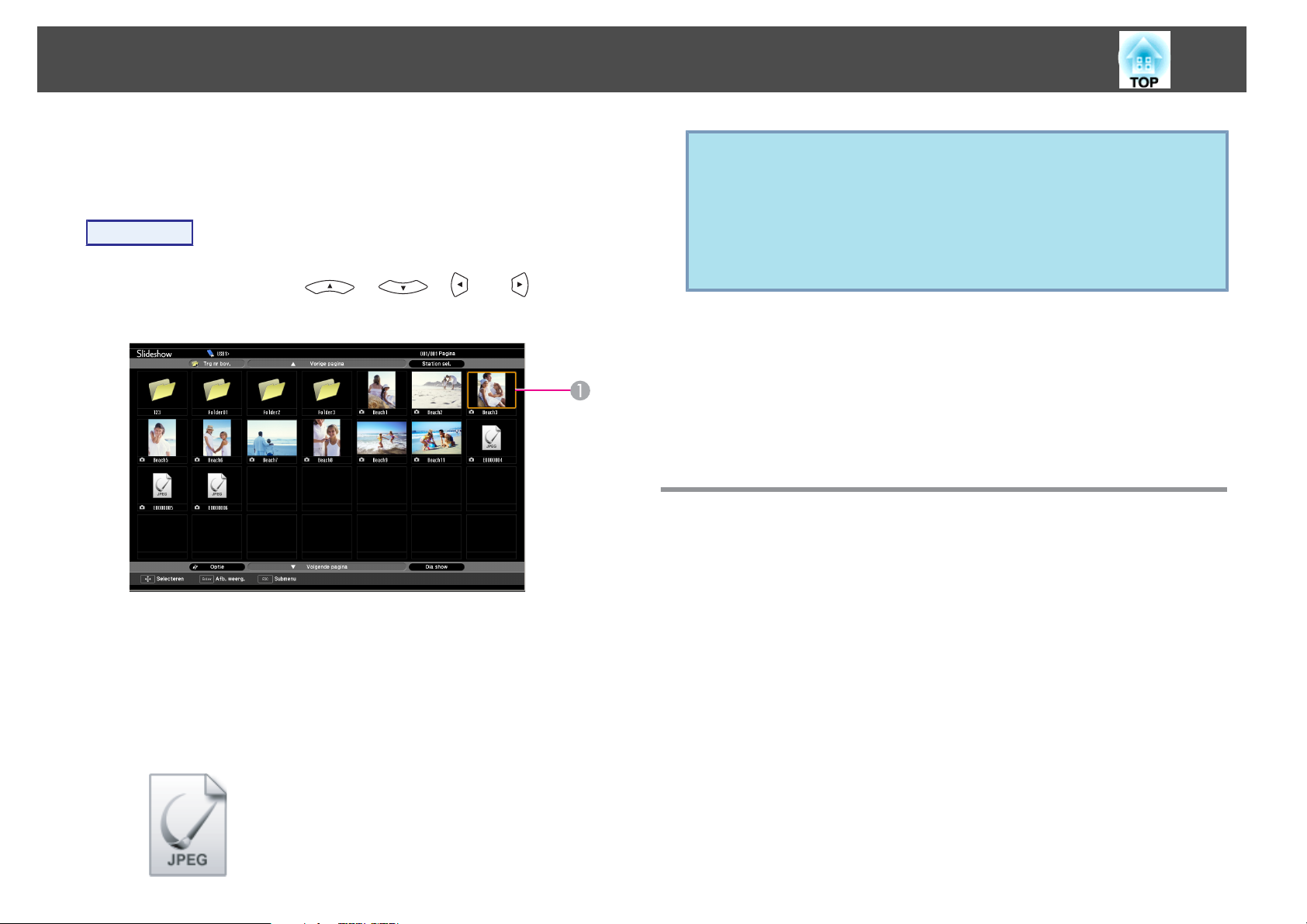
Een Presentatie Houden Met een Dia Show (alleen EB-W10/X10)
44
Hoewel de volgende stappen worden uitgelegd aan de hand van de
afstandsbediening, kunt u dezelfde werkwijze vanaf het bedieningspaneel
volgen.
Procedure
A
Druk op de knoppen [ ], [ ], [ ] en [ ] om met de
cursor naar het bestand of de map te gaan die u wilt
gebruiken.
Indien niet alle bestanden en mappen op het scherm passen, druk dan
q
B
op de knop [Page] (Down) op de afstandsbediening of ga met de
cursor naar Volgende pagina onderaan het scherm en druk dan op de
knop [Enter].
Ga terug naar het vorige scherm door op de knop [Page] (Up) op de
afstandsbediening te drukken, of plaats de cursor op Vorige pagina
bovenaan het scherm en druk op de knop [Enter].
Druk op de [Enter]-knop.
Het geselecteerde beeld wordt weergegeven.
Als een map was geselecteerd, worden de bestanden in de map
weergegeven. Op het scherm met de inhoud van de map keert u terug
naar weergave van het scherm voor het openen van de map door Trg
nr bov. te selecteren en op de knop [Enter] te drukken.
Beelden Draaien
Een geprojecteerd JPEG-beeld kan met de functie Dia show in stappen van
90 graden worden gedraaid. JPEG-beelden die worden afgespeeld in een Dia
show kunnen ook geroteerd worden.
Cursor
A
• JPEG-bestanden worden weergegeven als miniaturen (kleine
afbeeldingen van de inhoud van de bestanden).
• Mogelijk worden sommige JPEG-bestanden niet als miniatuur
weergegeven. In dat geval wordt een bestandspictogram
weergegeven.
Gebruik de volgende procedure om een JPEG-beeld of JPEG-beelden te
draaien.
Page 45

Een Presentatie Houden Met een Dia Show (alleen EB-W10/X10)
45
Procedure
A
B
Start de Dia show en projecteer een JPEG-afbeelding of voer
een diavoorstelling uit met meer dan één JPEG-afbeelding.
JPEG-afbeeldingen afspelen
Diavoorstelling
Druk tijdens het projecteren van een JPEG-beeld op de knop
[
s
afspelen pag.46
] of [ ].
s
pag.45
• Het geselecteerde enkele beeldbestand projecteren
Met deze functie wordt het door u geselecteerde beeldbestand
geprojecteerd.
• Opeenvolgend projecteren van beeldbestanden in een map (Dia show).
Deze functie speelt doorlopend beeldbestanden uit de geselecteerde map af
s
(voert een diavoorstelling uit).
Let op
Koppel het USB-opslagapparaat niet los terwijl de bestanden worden afgebeeld.
Anders werkt Dia show mogelijk niet goed.
Hoewel de volgende stappen worden uitgelegd aan de hand van de
afstandsbediening, kunt u dezelfde werkwijze vanaf het bedieningspaneel
volgen.
Een beeld projecteren
Procedure
pag.46
Beeldbestanden Projecteren
Met Dia show kunt u op twee manieren beeldbestanden projecteren die op
een USB-opslagapparaat of digitale camera staan.
A
B
Start een Diavoorstelling. s pag.43
Het bestandlijstscherm verschijnt.
Druk op de knoppen [ ], [ ], [ ] en [ ] om met de
cursor naar het beeldbestand te gaan dat u wilt projecteren.
Page 46

Een Presentatie Houden Met een Dia Show (alleen EB-W10/X10)
Opeenvolgend projecteren van alle beeldbestanden in een map (Dia show).
U kunt beeldbestanden in een map opeenvolgend projecteren, stuk voor
stuk. Deze functie wordt Dia show genoemd. Voer een Dia show uit aan de
hand van de volgende procedure.
q
Procedure
Beeldbestand
A
A
C
Druk op de [Enter]-knop.
Het beeld wordt geprojecteerd.
46
Wissel automatisch van bestanden in de Dia show door de Wisseltijd
op een andere waarde dan Nee in te stellen op het scherm Optie.
Deze staat standaard op Nee. s pag.47
Start een Diavoorstelling. s pag.43
Het bestandlijstscherm verschijnt.
D
Druk op de [Esc]-knop om het bestandlijstscherm nogmaals
weer te geven.
B
C
Druk op de knoppen [ ], [ ], [ ] en [ ] om met de
cursor naar de map te gaan die u als Diavoorstelling wilt
uitvoeren en druk dan op de knop [Enter].
Selecteer "Dia show" onderaan het bestandlijstscherm en druk
op de knop [Enter].
De Dia show begint en projecteert beeldbestanden in de map
automatisch op volgorde, een voor een.
Als de Dia show het einde bereikt, keert het scherm automatisch
terug naar het bestandlijstscherm. Als Continu afspelen staat
ingesteld op Aan in het scherm Optie, wordt de Dia show herhaald
vanaf het begin wanneer hij het eind bereikt.
Tijdens projectie van een Dia show kunt u naar het vorige/volgende
scherm gaan of het afspelen annuleren.
s
pag.46
Page 47

Een Presentatie Houden Met een Dia Show (alleen EB-W10/X10)
47
q
Als Wisseltijd staat ingesteld op Nee in het scherm Optie, worden de
bestanden niet automatisch gewisseld nadat u de Dia show start. Druk
op de knop [Enter] of de knop [Page] (Down) om het volgende
bestand te projecteren.
Weergave-instelling Beeldbestanden En Gebruiksinstellingen Dia Show
In het scherm Optie kunt u de weergavevolgorde van bestanden en de
werking van de Dia show instellen.
Procedure
A
B
Druk op de knoppen [ ], [ ], [ ] en [ ] om met de
cursor naar de map te gaan waarvoor u de weergave-eisen wilt
instellen en druk dan op de knop [Esc]. Selecteer "Optie" uit
het afgebeelde submenu en druk op de knop [Enter].
Stel elke optie van het volgende Optie-scherm in.
Plaats de cursor op de instelwaarde van de optie die u wilt wijzigen,
en druk op de knop [Enter] om deze in te schakelen.
De volgende tabel geeft de details van elke optie weer.
Weergave‐
volgorde
Stelt de volgorde van weergave van bestanden in. Kies tussen
Volgrd:naam en Volgd:datum, in oplopende volgorde.
Page 48

Een Presentatie Houden Met een Dia Show (alleen EB-W10/X10)
48
Continu afspe‐
len
Wisseltijd
Effect
C
Druk op de knoppen [ ], [ ], [ ] en [ ] om met de
cursor naar "OK" te gaan, druk dan op [Enter].
De instellingen worden toegepast.
Wilt u de instellingen niet toepassen, ga dan met de cursor naar
Annuleren en druk op de knop [Enter].
Bepaalt of de Dia show al dan niet herhaald moet worden.
Stelt de weergaveduur in voor elk bestand dat in een Dia
show wordt afgespeeld. In te stellen op elke waarde tussen
Nee(0) t/m 60 seconden. Bij instelling op Nee wordt
automatisch bladeren uitgeschakeld.
Stelt het schermeffect in dat moet worden gebruikt bij de
overgang tussen dia's.
Page 49

Configuratiemenu
In dit hoofdstuk wordt ingegaan op het gebruik van het Configuratiemenu en de daarin opgenomen functies.
Page 50

Het Configuratiemenu Gebruiken
50
Uit hoofdmenu selecteren Uit submenu selecteren Het geselecteerde item wij‐
zigen
Afsluiten
Page 51

Lijst met Functies
Beeld-menu
Welke items kunnen worden ingesteld is afhankelijk van de Bron die op dat moment wordt geprojecteerd (zie onderstaande schermafdrukken). De
instellingsgegevens worden opgeslagen voor elke bron en haar signaalstatus.
51
Computer*1/USB Display /HDMI
*1 Bij ontvangst van een RGB-signaal
*2 Bij ontvangst van een Video-componentsignaal
*3 alleen EB-W10/X10
Submenu Functie
Kleurmodus
Helderheid
Contrast
Kleurverzadiging
Tint
g
Stel hier de beeldkwaliteit in die bij uw omgeving past. s pag.25
U kunt de Helderheid van het beeld instellen.
Stel hier het verschil in tussen licht en schaduw in het beeld.
U kunt de Kleurverzadiging voor de beelden instellen.
(Instelling is alleen beschikbaar als u composietvideosignaal/S-videosignaal gebruikt en NTSC signalen worden doorgegeven.)
Stel hier de Tint van het beeld in.
*1*3
/USB
*3
Computer*2/S-Video/Video/HDM I
*2*3
Scherpte
Kleurtemperatuur
Kleuraanpassing
Stel hier de scherpte van het beeld in.
(Dit kunt u niet instellen wanneer Beeld - Kleurmodus staat ingesteld op
wordt geselecteerd, krijgt het beeld een blauwe kleurschakering, als Laag wordt geselecteerd krijgt het beeld een rode kleurschakering.
(Dit item kan niet worden geselecteerd als
Rood, Groen, Blauw: u kunt de verzadiging van elke kleur afzonderlijk instellen.
sRGBg is geselecteerd als Kleurmodus in het menu Beeld.)
sRGBg.) U stelt hier de algehele kleurschakering voor het beeld in. Als Hoog
Page 52
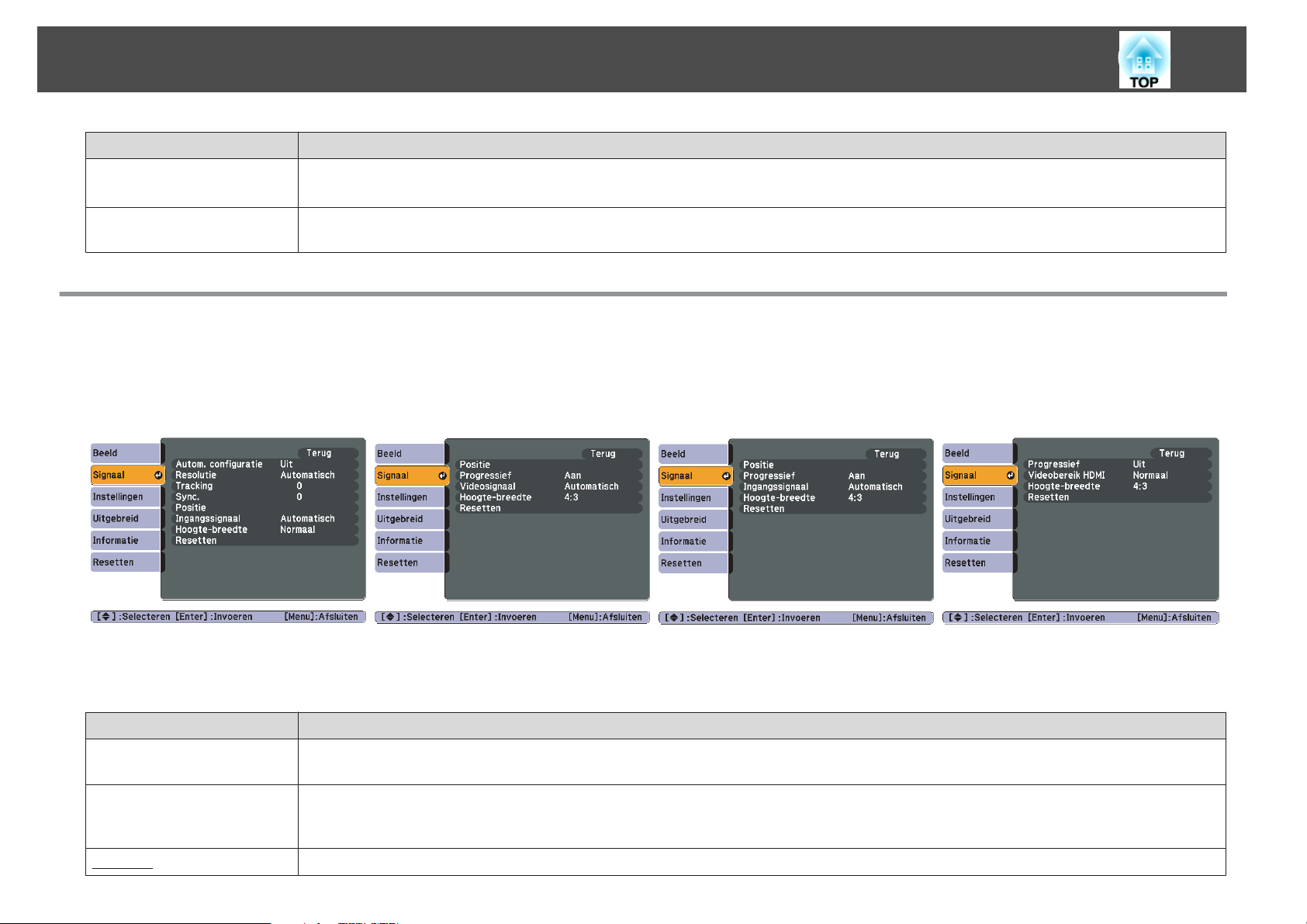
Lijst met Functies
Submenu Functie
Autom. iris
52
(Dit item kan alleen worden geselecteerd als Dynamisch of Theater is geselecteerd als Kleurmodus in het menu Beeld.)
Stel in of u al dan niet (Aan/Uit) de optimale lichtstatus wilt instellen voor beelden die worden geprojecteerd. s pag.26
Resetten
Hier kunt u alle functies die u hebt ingesteld in het menu Beeld herstellen naar hun standaardwaarden. Zie s pag.58 als u de standaardwaarden van
alle menuopties wilt herstellen.
Signaal-menu
Welke items kunnen worden ingesteld is afhankelijk van de Bron die op dat moment wordt geprojecteerd (zie onderstaande schermafdrukken). De
instellingsgegevens worden opgeslagen voor elke bron en haar signaalstatus. U kunt geen instellingen opgeven in het menu Signaal wanneer de bron USB
*3
Display/USB
*1 Bij ontvangst van een RGB-signaal
*2 Bij ontvangst van een Video-componentsignaal
*3 alleen EB-W10/X10
is.
Computer
*1
Computer
*2
S-video/Video HDMI
*3
Submenu Functie
Autom. configuratie
Resolutie
Tracking
g
U kunt instellen of met Autom. configuratie het beeld al dan niet automatisch op de optimale status wordt ingesteld (Aan/Uit) als het ontvangen signaal
verandert.
Met Automatisch wordt de resolutie van het ingangssignaal automatisch geïdentificeerd. Als het beeld in de stand Automatisch niet goed wordt
geprojecteerd (er ontbreekt bijvoorbeeld een deel van het beeld), gebruik dan Breed (afhankelijk van de aangesloten computer) voor breedbeeld of
Normaal voor schermen met een verhouding van 4:3 of 5:4.
Hier kunt u het computerbeeld aanpassen als er verticale strepen in het beeld verschijnen.
Page 53

Lijst met Functies
Submenu Functie
Synchronisatie
Positie
Progressief
g
53
Hier kunt u het computerbeeld aanpassen als het beeld flikkert of wazig is, of als er interferentie optreedt.
Hier kunt u de positie van het venster naar boven, naar beneden, naar links en naar rechts bijstellen als een deel van het beeld niet wordt geprojecteerd.
(Bij invoer van video-component- of RGB video-signalen kan deze instelling alleen worden aangepast wanneer 480i/576i-signalen worden ingevoerd.
Dit kan niet worden ingesteld wanneer een digitaal RGB-signaal wordt ontvangen.)
Uit: IP-conversie wordt uitgevoerd voor elk veld in het scherm. Dit is ideaal voor het weergeven van beelden met veel beweging.
Aan:
Geïnterlinieerdg (i) signaal wordt omgezet naar Progressiefg (p). Geldt voor stilstaande beelden.
Videobereik HDMI
(alleen EB-W10/X10)
Ingangssignaal
Videosignaal
Hoogte-breedte
Resetten
(Kan niet worden gebruikt wanneer een digitaal RGB-signaal wordt ontvangen.)
Wanneer op de HDMI-poort van de projector een dvd-speler of soortgelijk apparaat is aangesloten, wordt het videobereik van de projector ingesteld op
basis van het videobereik van dat apparaat.
U kunt het ingangssignaal van de Computeringang kiezen.
Als hier Automatisch is geselecteerd, wordt het ingangssignaal automatisch volgens het aangesloten apparaat ingesteld.
Als de kleuren niet juist worden weergegeven bij de instelling Automatisch, selecteer dan het signaal van het aangesloten apparaat.
U kunt een ingangssignaal van de ingangen S-video/Video kiezen. Als hier Automatisch is geselecteerd, worden videosignalen automatisch herkend.
Als de instelling Automatisch leidt tot problemen zoals interferentie of het ontbreken van beeld, selecteer dan het signaal van het aangesloten apparaat.
Stel de hoogte-breedteverhouding af op de
U kunt hier alle functies die u in het menu Signaal hebt ingesteld herstellen naar hun standaardwaarden, behalve Ingangssignaal.
Zie s pag.58 als u de standaardwaarden van alle menuopties wilt herstellen.
hoogte-breedteverhoudingg van de afbeelding. s pag.28
Page 54

Lijst met Functies
Instellingen-menu
EB-W10/X10 EB-W9/X9/X92 EB-S10/S9/S92
Submenu Functie
Keystone
Autom. Keystone
(alleen EB-W10/X10)
54
U kunt keystone (trapeziumvertekening) in verticale richting corrigeren. s Introductiehandleiding
Stel deze optie in op Aan om Autom. Keystone uit te voeren
(Autom. Keystone wordt alleen uitgevoerd als Voorkant is geselecteerd in het menu Uitgebreid - Projectie.)
Zoomen
(alleen EB-S10/S9/S92)
Toetsvergrendeling
Aanwijzervorm
Stroomverbruik
Volume
Knop gebruiker
Hier stelt u de grootte van het projectiescherm in op Veraf (Breed) of Kortbij (Klein).
U kunt deze optie gebruiken om het gebruik van het Bedieningspaneel van de projector te beperken. s pag.40
U kunt hier de vorm van de aanwijzer selecteren. s pag.33
Aanwijzer 1:
U kunt hier de helderheid van de projectorlamp op een of twee manieren regelen.
Selecteer ECO als de geprojecteerde beelden te helder zijn zoals bijvoorbeeld wanneer de geprojecteerde beelden in een donkere kamer of op een klein
scherm worden geprojecteerd. Als ECO wordt geselecteerd, worden de hoeveelheid verbruikte elektriciteit en de bedrijfsduur van de projectorlamp als
volgt gewijzigd, terwijl ook de ventilatorruis afneemt. Elektriciteitsverbruik: ongeveer een vermindering van 7 to 19%, levensduur projectorlamp:
ongeveer 1.3 keer zo lang.
U kunt hier het volume aanpassen. De instellingsgegevens worden opgeslagen voor elke Bron en Signaalstatus.
Met de knop [User] op de afstandsbediening selecteert u een optie die u in het Configuratiemenu hebt toegewezen. Wanneer u op de knop [User] drukt,
wordt de geselecteerde menuoptie of het geselecteerde aanpassingsscherm weergegeven, zodat u snel instellingen/aanpassingen kunt opgeven. U kunt
een van de volgende items toewijzen aan de knop [User].
Stroomverbruik, Informatie, Progressief, Resolutie
Aanwijzer 2: Aanwijzer 3:
Page 55

Lijst met Functies
Submenu Functie
Resetten
Uitgebreid-menu
55
U kunt hier alle functies die u in het menu Instellingen hebt ingesteld herstellen naar hun standaardwaarden, behalve Knop gebruiker.
Zie s pag.58 als u de standaardwaarden van alle menuopties wilt herstellen.
Submenu Functie
Weergeven
Gebruikerslogo
Projectie
Hier kunt u instellingen vastleggen voor het venster van de projector.
Bericht: Indien ingesteld op Uit, worden de volgende items niet weergegeven. De naam van de huidige instelling bij het wijzigen van de
Bron, Kleurmodus of Hoogte-breedte; een melding wanneer geen beeldsignaal wordt ingevoerd; waarschuwingen zoals Waarsch.: hoge
temp..
Achtergrond weerg.
Opstartscherm
wilt weergeven (Aan/Uit).
A/V dempen
*1
U kunt het gebruikerslogo wijzigen dat als achtergrond wordt weergegeven bij Achtergrond weerg., A/V dempen, enz. s pag.86
Afhankelijk van de manier waarop de projector is opgesteld, kunt u het volgende instellen. s pag.74
Voorkant, Voor/bovenkant, Achterkant, Achter/boven
U kunt de instelling als volgt wijzigen door de knop [A/V Mute] op de afstandsbediening ongeveer vijf seconden ingedrukt te houden.
VoorkantWVoor/bovenkant
AchterkantWAchter/boven
*1
: U kunt hier de schermstatus instellen op Zwart, Blauw of Logo als er geen signaal wordt ontvangen.
*1
: U kunt hier instellen of u al dan niet het opstartscherm (het beeld dat geprojecteerd wordt als de projector wordt gestart)
*1
: Tijdens A/V dempen kunt u het scherm dat u wilt weergeven instellen op Zwart, Blauw of Logo.
Page 56

Lijst met Functies
Submenu Functie
Bewerking
56
Dir. Inschakelen: U kunt hier instellen of u Dir. Inschakelen al dan niet wilt inschakelen (Aan/Uit).
Als deze optie is ingesteld op Aan en de voedingskabel is aangesloten, moet u er rekening mee houden dat de projector automatisch wordt
ingeschakeld nadat bijvoorbeeld een stroomstoring is verholpen.
Sluimerstand: Wanneer deze functie op Aan staat, wordt het projecteren automatisch gestopt als er geen signaal meer binnenkomt en het
apparaat verder ook niet wordt gebruikt.
Tijd sluimerstand: Wanneer Sluimerstand is ingesteld op Aan, kunt u instellen na hoeveel tijd de projector wordt uitgeschakeld binnen een
bereik van 1 tot 30 minuten.
Timerafdekking lens: Als deze optie is ingesteld op Aan, wordt de projector 30 minuten na het sluiten van de AV Mute-schuifklep
automatisch uitgeschakeld. Op het moment van aanschaf is Timerafdekking lens standaard ingesteld op Aan.
Hoogtemodus: Stel de hoogtemodus in op Aan als u de projector op een hoogte van meer dan 1.500 m gaat gebruiken.
Stand-by modus
USB Type B
Link 21L
Taal
Resetten
*1Als Gebr. logo beveil. is ingesteld op Aan in Wachtwoordbeveiliging, kunnen de instellingen voor het gebruikerslogo niet worden gewijzigd. U kunt wijzigingen
doorvoeren nadat u Gebr. logo beveil. op Uit hebt gezet. s pag.38
Dit geldt niet voor de Hoogtemodus.
*2
Instellen op Communicatie aan als u de projectorstatus wilt beheren en bedienen vanaf de computer via USB-communicatie, zelfs als de
projector in stand-by staat.
s pag.93
Stel de waarde USB Display in als de projector en de computer zijn aangesloten via een USB-kabel en er computerbeelden worden
geprojecteerd.
s pag.19
Stel in op Draadloze muis als u de muisaanwijzer wilt besturen met de afstandsbediening. s pag.35
Stel in op Pagina omh./oml. als u met de afstandsbediening wilt kunnen bladeren. s pag.36
Stel in op Aan als u de projectorstatus wilt beheren en bedienen vanaf de computer via USB-communicatie. s pag.93
U kunt hier de taal van meldingen instellen.
U kunt hier Weergeven
Zie s pag.58 als u de standaardwaarden van alle menuopties wilt herstellen.
*1
en Bewerking*2 in het menu Uitgebreid herstellen naar hun standaardwaarden.
Page 57
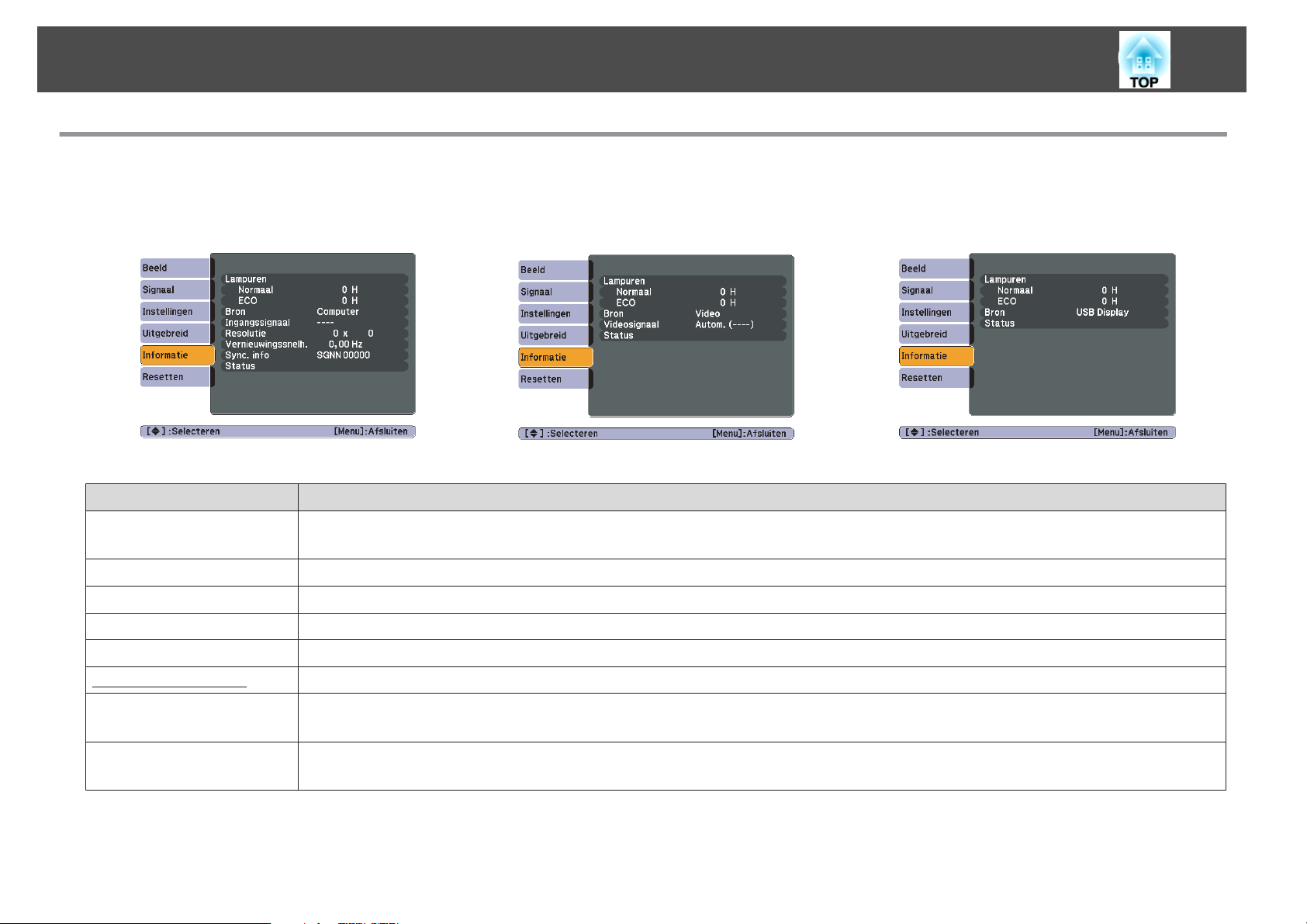
Lijst met Functies
Informatie-menu (Alleen Weergave)
Hier kunt u de status van de beeldsignalen die worden geprojecteerd en de status van de projector controleren. Welke items kunnen worden weergegeven is
afhankelijk van de Bron die op dat moment wordt geprojecteerd (zie onderstaande schermafdrukken).
57
Computer/HDMI
* alleen EB-W10/X10
Submenu Functie
Lampuren
Bron
Ingangssignaal
Resolutie
Videosignaal
Vernieuwingssnelheid
Sync. info
g
*
U kunt de opgetelde lampwerkingstijd weergeven
Als de lamp aan vervanging toe is, worden de tekens geel weergegeven.
Hier kunt u de bronnaam weergeven van het apparaat vanaf waar momenteel wordt geprojecteerd.
Hier kunt u de inhoud weergeven van Ingangssignaal zoals die in het menu Signaal is ingesteld afhankelijk van de bron.
U kunt hier de invoerresolutie weergeven.
Hier kunt u de inhoud weergeven van Videosignaal zoals die in het menu Signaal is ingesteld.
U kunt de vernieuwingssnelheid weergeven.
Hier kunt u de informatie over het beeldsignaal weergeven.
Deze informatie kan van belang zijn als u technische ondersteuning nodig hebt.
S-video/Video USB Display/USB
*1
.
*
Status
*1 De totale gebruikstijd van de projectorlamp wordt voor de eerste 10 uur weergegeven als "0H". 10 uur en meer wordt weergegeven als "10H", "11H", enzovoort.
Dit betreft informatie over fouten die zich hebben voorgedaan met de projector.
Deze informatie kan van belang zijn als u technische ondersteuning nodig hebt.
Page 58
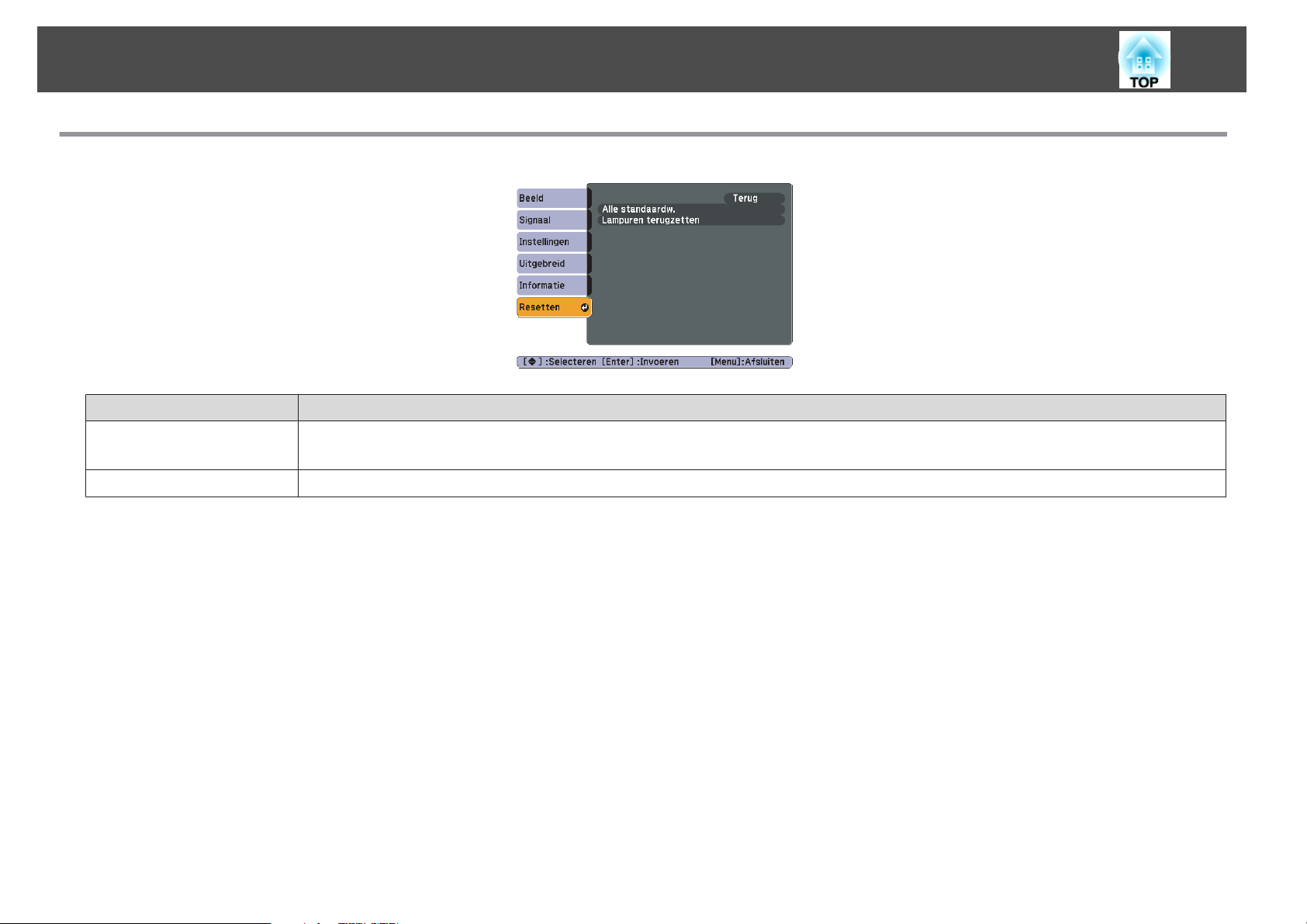
Lijst met Functies
Resetten-menu
Submenu Functie
Alle standaardw.
58
Hier kunt u alle onderdelen in het Configuratiemenu herstellen naar hun standaardwaarden.
De volgende onderdelen worden niet naar hun standaardwaarden hersteld: Ingangssignaal, Gebruikerslogo, Lampuren en Taal.
Lampuren terugzetten
U kunt hier de opgetelde lampuren wissen en de waarde terugzetten naar "0H". Herstel de waarde als u de lamp vervangt.
Page 59

Problemen oplossen
In dit hoofdstuk wordt uitgelegd hoe u problemen kunt opsporen en hoe u ze kunt oplossen.
Page 60

De Help Gebruiken
Als er een probleem optreedt met de projector, kunt u gebruikmaken van
de Help-functie om het probleem op te lossen. Hiertoe drukt u op de
[Help]-knop. U kunt een probleem oplossen door antwoord te geven op de
vragen.
Procedure
A
Druk op de [Help]-knop.
Het Help-scherm wordt weergegeven.
De Afstandsbediening Gebruiken Het Bedieningspaneel Gebruiken
60
De Afstandsbediening Gebruiken Het Bedieningspaneel Gebruiken
B
Selecteer een menuoptie.
C
Bevestig de selectie.
De Afstandsbediening Gebruiken Het Bedieningspaneel Gebruiken
Vragen en oplossingen worden op het onderstaande scherm
weergegeven.
Druk op de [Help]-knop om de Help af te sluiten.
Page 61

De Help Gebruiken
Als het Help geen oplossing voor het probleem biedt, raadpleeg dan
q
"Problemen oplossen" pag.62.
61
Page 62

Problemen oplossen
Als u een probleem hebt met de projector, controleer dan eerst de indicatielampjes op de projector en raadpleeg "De indicatielampjes aflezen" verderop in deze
handleiding voor meer informatie.
s
Als de indicatielampjes niet duidelijk aangeven wat het probleem zou kunnen zijn, raadpleeg dan "Als de Lampjes geen uitkomst bieden".
De indicatielampjes aflezen
De projector is uitgerust met drie indicatielampjes die de bedrijfsstatus van de projector aangeven.
pag.65
62
Geeft de bedrijfsstatus weer. Standby
A
Geeft de interne temperatuurstatus weer.
B
Geeft de status van de projectorlamp weer.
C
Als u op de [t]-knop drukt en de projector is in standby-modus, dan start de projectie.
Voorbereiding op beheren via USB-communicatie of afkoelen is gaande
Alle knoppen zijn uitgeschakeld terwijl het lampje knippert.
Opwarmen
Het opwarmen duurt ongeveer 30 seconden. Als het opwarmen is afgerond, knippert het
indicatielampje niet meer.
De knop [t] is uitgeschakeld tijdens het opwarmen.
Projecteren
Page 63

Problemen oplossen
Raadpleeg de tabel op de volgende pagina voor informatie over de betekenis van de indicatielampjes en hoe u de door deze lampjes aangegeven problemen kunt
oplossen.
Als geen van de indicatielampjes brandt, controleer dan of de voedingskabel op de juiste manier is aangesloten en of de stroomvoorziening normaal verloopt.
Als u de voedingskabel loskoppelt, is het mogelijk dat het
t
Lampje brandt of knippert rood
Status Oorzaak Oplossing of status
Interne fout Schakel de projector uit, haal de stekker van de voedingskabel uit het stopcontact en neem contact op met uw plaatselijke dealer of met
het dichtstbijzijnde adres in de Service- en ondersteuningsgids. s Adressenlijst Epson Projector
t
lampje nog even blijft branden. Dit duidt niet op een defect.
: Brandt : Knippert : Uit
63
Fout: ventilator
Fout: sensor
Fout: hoge temp.
(oververhitting)
Fout: lamp
Lamp defect
Schakel de projector uit, haal de stekker van de voedingskabel uit het stopcontact en neem contact op met uw plaatselijke dealer of met
het dichtstbijzijnde adres in de Service- en ondersteuningsgids. s Adressenlijst Epson Projector
De projectorlamp wordt automatisch uitgeschakeld en de projectie stopt. Wacht ongeveer vijf minuten. Na ongeveer vijf minuten
schakelt de projector over in standby-modus. Controleer daarom de twee volgende punten.
• Controleer of het luchtfilter en het luchtafvoerventiel schoon zijn en of de projector niet tegen een muur is geplaatst.
• Als het luchtfilter verstopt is, reinig het dan of vervang het. s pag.76,pag.83
Als de fout zich blijft voordoen nadat u de bovenstaande punten hebt gecontroleerd, schakel dan de projector uit, haal de stekker van
de voedingskabel uit het stopcontact en neem contact op met uw plaatselijke dealer of met het dichtstbijzijnde adres in de Service- en
ondersteuningsgids. s Adressenlijst Epson Projector
Als u de projector op een hoogte van 1500 m of hoger gebruikt, stel dan Hoogtemodus in op Aan. s pag.55
Controleer de volgende twee punten.
• Haal de lamp uit de projector en controleer of hij kapot is. s pag.79
• Reinig het luchtfilter. s pag.76
Indien de lamp niet stuk is: Plaats de lamp dan terug en zet de stroom weer aan.
Als het probleem zich blijft voordoen: Vervang de projectorlamp door een nieuwe en schakel de projector in.
Als het probleem zich blijft voordoen: Schakel de projector uit, haal de stekker van de voedingskabel uit het stopcontact en neem
contact op met uw plaatselijke dealer of met het dichtstbijzijnde adres in de Service- en ondersteuningsgids. s Adressenlijst Epson
Projector
Als de lamp kapot is: Vervang de lamp door een nieuwe of neem contact op met uw plaatselijke dealer voor advies. Wees als u de
projectorlamp zelf vervangt voorzichtig dat u zich niet snijdt aan stukjes gebroken glas (u kunt pas weer projecteren nadat de lamp is
vervangen). s Adressenlijst Epson Projector
Page 64

Problemen oplossen
Status Oorzaak Oplossing of status
64
Als u de projector op een hoogte van 1500 m of hoger gebruikt, stel dan Hoogtemodus in op Aan. s pag.55
Fout: autom. iris
Fout:voed. (ballast)
m o
Lampjes knipperen of branden oranje
Status Oorzaak Oplossing of status
Waarsch.: hoge temp. (Dit is niet abnormaal. Als de temperatuur echter opnieuw te hoog wordt, stopt de projectie automatisch.)
Lamp vervangen Vervang de Lamp door een nieuwe. s pag.79
• Als de projector niet op de juiste manier werkt, ook al geven de lampjes aan dat alles normaal functioneert, raadpleeg dan "Als de indicatielampjes geen uitkomst
q
bieden" pag.65.
• Als de fout niet wordt weergegeven in deze tabel, schakel dan de projector uit, haal de stekker van de voedingskabel uit het stopcontact en neem contact op met
uw plaatselijke dealer of met het dichtstbijzijnde adres in de Service- en ondersteuningsgids. s Adressenlijst Epson Projector
Schakel de projector uit, haal de stekker van de voedingskabel uit het stopcontact en neem contact op met uw plaatselijke dealer of met
het dichtstbijzijnde adres in de Service- en ondersteuningsgids. s Adressenlijst Epson Projector
: Brandt : Knippert : Uit : Is afhankelijk van de status van de projector
• Controleer of het luchtfilter en het luchtafvoerventiel schoon zijn en of de projector niet tegen een muur is geplaatst.
• Als het luchtfilter verstopt is, reinig het dan of vervang het. s pag.76, pag.83
Als u de lamp blijft gebruiken nadat de vervangingsperiode is afgelopen, neemt de kans toe dat de lamp kan exploderen. Vervang de
projectorlamp zo snel mogelijk door een nieuwe.
Page 65

Problemen oplossen
65
Als de indicatielampjes geen uitkomst bieden
Als een van hieronder beschreven problemen zich voordoet en de
indicatielampjes geen oplossing bieden, raadpleeg dan de betreffende pagina.
Problemen met de projectie
• "De projector gaat niet aan" s pag.66
• "Geen beeld" s pag.66
De projectie start niet, het projectiegebied is geheel zwart, het
projectiegebied is geheel blauw, enzovoort.
• "Bewegende beelden worden niet weergegeven (gedeeltes met bewegende beelden
zijn zwart)" s pag.67
De door de computer doorgegeven bewegende beelden worden zwart
weergegeven en er wordt niets geprojecteerd.
• "De projectie stopt automatisch" s pag.67
• ""Niet ondersteund. " wordt weergegeven" s pag.67
• ""Geen signaal. " wordt weergegeven" s pag.67
• "Vaag of onscherp beeld" s pag.68
• "Interferentie of vervormd beeld" s pag.68
• "Afgevlakt (lang) of kort beeld of onjuiste hoogte-
breedteverhoudingen" s pag.69
Slechts een deel van het beeld wordt weergegeven, of de hoogtebreedteverhouding van het beeld is onjuist, enzovoort.
• "De beeldkleuren zijn niet juist" s pag.69
Het hele beeld heeft een paarsachtige of groenachtige kleur, de beelden zijn
zwart-wit, de kleuren zijn mat, enzovoort... (Computermonitoren en LCDschermen leveren verschillende prestaties op het gebied van
kleurenreproductie. De geprojecteerde kleuren komen dus mogelijk niet
overeen met de kleuren op de monitor. Dit is normaal.)
Problemen met de USB Display
• "Geen beeld" s pag.71
Er wordt niets weergegeven zelfs wanneer de USB-kabel aangesloten is.
• "Een deel van het beeld wordt niet weergegeven" s pag.71
• "De muiscursor flikkert" s pag.71
• "Windows Media Center wordt niet geprojecteerd" s pag.71
Overige problemen
• "Geen geluid of zwak geluid" s pag.72
• "De Afstandsbediening werkt niet" s pag.72
• "Ik wil de taal van meldingen en menu's wijzigen" s pag.72
• "Donker beeld" s pag.70
Page 66

Problemen oplossen
Problemen met de projectie
De projector gaat niet aan
Controleer Oplossing
Hebt u op de [t]-knop gedrukt? Druk op de [t]-knop om de projector in te schakelen.
Zijn de indicatielampjes uitgeschakeld? De voedingskabel is niet op de juiste manier aangesloten of er zijn problemen met de stroomvoorziening.
Koppel de voedingskabel los en sluit deze vervolgens opnieuw aan. s Introductiehandleiding
Controleer of het stopcontact en de voedingsbron goed werken.
66
Gaan de indicatielampjes aan en uit als de voedingskabel wordt
aangeraakt?
Is Toetsvergrendeling ingesteld op Voll. vergrend.?Druk op de [t]-knop op de afstandsbediening. Als u Toetsvergrendeling niet wilt gebruiken, wijzigt u de instelling in
Geen beeld
Controleer Oplossing
Hebt u op de [t]-knop gedrukt? Druk op de [t]-knop om de projector in te schakelen.
Zijn de indicatielampjes uitgeschakeld? De voedingskabel is niet op de juiste manier aangesloten of er zijn problemen met de stroomvoorziening.
Is A/V dempen ingeschakeld? Druk op de knop [A/V dempen] op de afstandsbediening om A/V dempen te annuleren. s pag.26
Is de AV Mute-schuifklep gesloten? Open de A/V mute-schuifklep. s pag.9
Zijn de instellingen in het Configuratiemenu correct? Herstel alle standaardinstellingen. s Resetten - Alle standaardw. pag.58
Is het geprojecteerde beeld geheel zwart?
Alleen als er computerbeelden worden geprojecteerd
Is de instelling voor het beeldsignaal juist?
Alleen als er videobeelden worden geprojecteerd
Er is waarschijnlijk een los contact in de voedingskabel of de voedingskabel is defect. Sluit de voedingskabel opnieuw aan.
Als het probleem hiermee niet is opgelost, schakel dan de projector uit, haal de stekker van de voedingskabel uit het
stopcontact en neem contact op met uw plaatselijke dealer of met het dichtstbijzijnde adres in de Service- en
ondersteuningsgids. s Adressenlijst Epson Projector
Uit. s Instellingen - Toetsvergrendeling pag.40
Sluit de voedingskabel van de projector correct aan. s Introductiehandleiding
Controleer of het stopcontact en de voedingsbron goed werken.
Sommige beelden die worden doorgegeven, zoals schermbeveiliging, kunnen geheel zwart zijn.
Wijzig de instelling overeenkomstig het signaal van het aangesloten apparaat. s Signaal - Videosignaal pag.52
Page 67
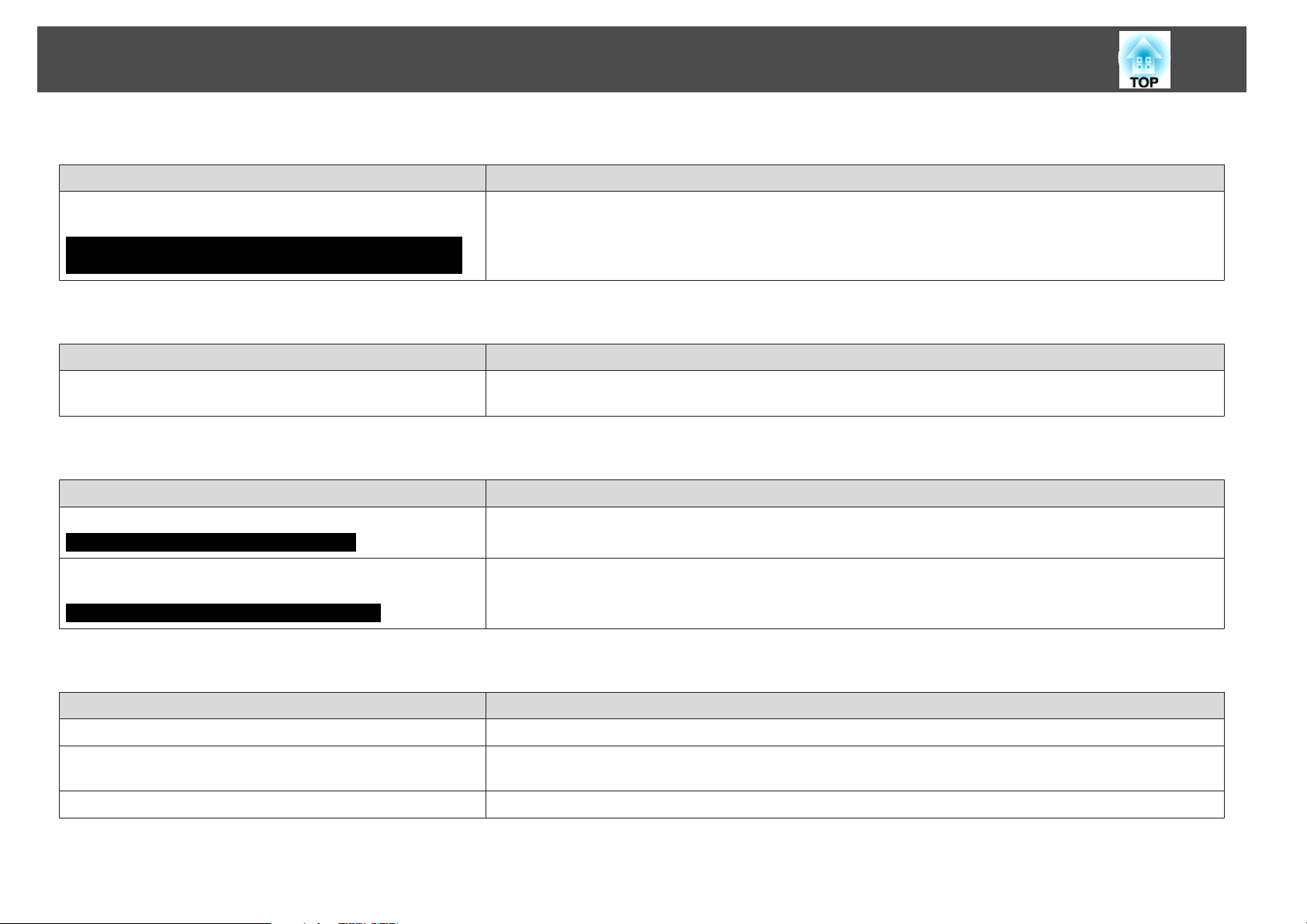
Problemen oplossen
Bewegende beelden worden niet weergegeven (gedeeltes met bewegende beelden zijn zwart)
Controleer Oplossing
Wordt het beeldsignaal van de computer op het LCD-scherm en de
monitor weergegeven?
Alleen als er beelden van een laptopcomputer of een computer met
ingebouwd LCD-scherm worden geprojecteerd
De projectie stopt automatisch
Controleer Oplossing
Is Sluimerstand ingesteld op Aan? Druk op de [t]-knop om de projector in te schakelen. Als u Sluimerstand niet wilt gebruiken, wijzigt u de instelling naar
"Niet ondersteund. " wordt weergegeven
Controleer Oplossing
Is de instelling voor het beeldsignaal juist?
Alleen als er videobeelden worden geprojecteerd
Stel het beeldsignaal in op uitsluitend externe uitvoer. s Controleer de documentatie bij uw computer.
Uit. s Uitgebreid - Bewerking - Sluimerstand pag.55
Wijzig de instelling overeenkomstig het signaal van het aangesloten apparaat. s Signaal - Videosignaal pag.52
67
Komen de resolutie van het beeldsignaal en de verversingsfrequentie
overeen met de modus?
Alleen als er computerbeelden worden geprojecteerd
"Geen signaal. " wordt weergegeven
Controleer Oplossing
Zijn de kabels op de juiste manier aangesloten? Controleer of alle benodigde kabels goed zijn aangesloten. s Introductiehandleiding
Is de juiste invoerpoort geselecteerd? Druk op de knop [Source Search] op de afstandsbediening of het bedieningspaneel om het beeld te wijzigen.
Is de computer of het videoapparaat ingeschakeld? Schakel het apparaat in.
Raadpleeg de bij de computer geleverde documentatie voor informatie over het wijzigen van de Resolutie van het
beeldsignaal en Vernieuwingssnelh. van de uitvoer van de Computer. s "Ondersteunde Monitorbeeldschermen"
pag.95
s pag.23
Page 68

Problemen oplossen
Controleer Oplossing
Worden de beeldsignalen doorgegeven naar de projector?
Alleen als er beelden van een laptopcomputer of een computer met
ingebouwd LCD-scherm worden geprojecteerd
Vaag of onscherp beeld
Controleer Oplossing
Is de scherpte juist ingesteld? Draai aan de scherpstelring om de scherpte aan te passen. s Introductiehandleiding
Is de projector op de juiste afstand opgesteld? Staat de projector niet op de juiste afstand?
Is de keystonecorrectiewaarde te laag? Verminder de projectiehoek om de keystonecorrectiewaarde te verminderen. s Introductiehandleiding
Heeft zich condens op de lens gevormd? Als u de projector plotseling van een koude omgeving naar een warme omgeving verplaatst, of als de
Als de beeldsignalen alleen naar de LCD-monitor van de computer of naar de extra monitor worden doorgegeven, moet
u de instellingen zodanig wijzigen dat het signaal zowel naar een externe bestemming als naar de computermonitor
wordt doorgeven. Als bij sommige computermodellen de beeldsignalen extern worden uitgevoerd, worden zij niet
langer weergegeven op de LCD-monitor of de extra monitor. s Documentatie bij computer, onder titels als "Externe
uitvoer" of "Een externe monitor aansluiten". Als u de externe apparatuur aansluit terwijl de projector of computer al is
ingeschakeld, is het mogelijk dat de [Fn]-functietoets waarmee u het beeldsignaal van de computer naar een extern
apparaat kunt verplaatsen, niet werkt. Zet de computer en de projector uit en vervolgens weer aan.
Stel de projector op binnen het aanbevolen bereik. s pag.88
omgevingstemperatuur plotseling verandert, kan er condensvorming op de lens optreden. Hierdoor kan het beeld vaag
overkomen. Plaats de projector ongeveer één uur voordat u hem wilt gebruiken in de kamer. Als zich condens op de lens
vormt, schakelt u de projector uit en wacht u totdat de condens is verdwenen.
68
Interferentie of vervormd beeld
Controleer Oplossing
Is de instelling voor het beeldsignaal juist?
Alleen als er videobeelden worden geprojecteerd
Zijn de kabels op de juiste manier aangesloten? Controleer of alle benodigde kabels goed zijn aangesloten. s Introductiehandleiding
Gebruikt u een verlengsnoer? Als u een verlengsnoer gebruikt kunnen de signalen door elektrische interferentie worden vervormd. Gebruik de met de
Hebt u de juiste resolutie geselecteerd?
Alleen als er computerbeelden worden geprojecteerd
Wijzig de instelling overeenkomstig het signaal van het aangesloten apparaat. s Signaal - Videosignaal pag.52
projector meegeleverde kabels om te controleren of de kabels die u gebruikt het probleem veroorzaken.
Stel de computer zodanig in dat de doorgegeven signalen compatibel zijn met de projector.
s "Ondersteunde Monitorbeeldschermen" pag.95 s Computerdocumentatie
Page 69

Problemen oplossen
Controleer Oplossing
Zijn de instellingen voor "
Alleen als er computerbeelden worden geprojecteerd
Afgevlakt (lang) of kort beeld of onjuiste hoogte-breedteverhoudingen
Wordt er een breedbeeldsignaal van de computer geprojecteerd?
Alleen als er computerbeelden worden geprojecteerd
Wordt het beeld nog steeds vergroot door E-Zoom? Druk op de knop [Esc] op de afstandsbediening om E-Zoom te annuleren. s pag.34
Is Positie juist ingesteld? Druk op de [Auto]-knop op de afstandsbediening of de [Enter]-knop op het bedieningspaneel om de instellingen van het
Sync.g" en "Trackingg" juist ingesteld?
Controleer Oplossing
Druk op de [Auto]-knop op de afstandsbediening of de [Enter]-knop op het bedieningspaneel om de instellingen
automatisch te laten uitvoeren. Als de beeldinstellingen na deze automatische instelling toch niet goed zijn, kunt u ze met
Sync. en Tracking in het Configuratiemenu instellen. s Signaal - Tracking, Sync. pag.52
Wijzig de instelling overeenkomstig het signaal van het aangesloten apparaat. s Signaal - Resolutie pag.52
geprojecteerde computerbeeld automatisch te laten uitvoeren. Als de beeldinstellingen na deze automatisch instelling
toch niet goed zijn, kunt u ze met Positie in het Configuratiemenu instellen.
Naast de beeldsignalen van de computer kunt u terwijl u projecteert ook andere signalen onder Positie in het
Configuratiemenu instellen. s Menu Signaal - Positie pag.52
69
Kunnen er op de computer twee beeldschermen worden
aangesloten?
Alleen als er computerbeelden worden geprojecteerd
Hebt u de juiste resolutie geselecteerd?
Alleen als er computerbeelden worden geprojecteerd
De beeldkleuren zijn niet juist
Controleer Oplossing
Komen de instellingen van de invoersignalen overeen met de
signalen van het aangesloten apparaat?
Is de helderheid van het beeld juist ingesteld? Pas de instelling voor Helderheid in het Configuratiemenu aan. s menu Beeld - Helderheid pag.51
Indien het gebruik van twee beeldschermen is geactiveerd in "Eigenschappen beeldscherm" van het Configuratiescherm
van de computer, wordt slechts de helft van het beeld op het computerscherm geprojecteerd. Als u het gehele beeld op het
computerscherm wilt weergeven, schakel dan de instelling voor het gebruik van twee beeldschermen uit.
s Documentatie bij het videostuurprogramma van de computer
Stel de computer zodanig in dat de doorgegeven signalen compatibel zijn met de projector.
s "Ondersteunde Monitorbeeldschermen" pag.95 s Computerdocumentatie
Wijzig de volgende instellingen overeenkomstig het signaal van het aangesloten apparaat.
Als het beeld afkomstig is van een toestel dat is aangesloten op de Computeringang s menu Signaal - Ingangssignaal
pag.52
Als beeld van een apparaat komt dat op de Video- of S-video-ingang is aangesloten s menu Signaal - Videosignaal
pag.52
Page 70

Problemen oplossen
Controleer Oplossing
Zijn de kabels goed aangesloten? Controleer of alle benodigde kabels goed zijn aangesloten. s Introductiehandleiding
Is
Contrastg juist ingesteld? Pas de instelling voor Contrast in het Configuratiemenu aan. s Beeld - Contrast pag.51
Is de kleuraanpassing juist ingesteld? Pas de instelling voor Kleuraanpassing in het Configuratiemenu aan. s Beeld - Kleuraanpassing pag.51
70
Zijn de instellingen voor kleurverzadiging en tint juist?
Alleen als er videobeelden worden geprojecteerd
Donker beeld
Controleer Oplossing
Zijn de helderheid van het beeld en de lichtsterkte juist ingesteld? Pas de Helderheid en Helderheidsaanp.-instellingen aan in het menu Configuratie.
Is
Contrastg juist ingesteld? Pas de instelling voor Contrast in het Configuratiemenu aan.
Is het tijd om de lamp te vervangen? Als de projectorlamp aan vervanging toe is, wordt het beeld donkerder en de kleurkwaliteit slechter. Vervang in dat geval
Pas de instellingen voor Kleurverzadiging en Tint in het Configuratiemenu aan. s Beeld - Kleurverzadiging, Tint
pag.51
s Menu Beeld - Helderheid pag.51 s Menu Instellingen - Helderheidsaanp. pag.54
s Menu Beeld - Contrast pag.51
de Lamp door een nieuwe. s pag.79
Page 71

Problemen oplossen
Problemen met de USB Display
Geen beeld
Controleer Oplossing
Is de instelling in het menu Configuratie correct? Wanneer u USB Display gebruikt, stelt u de instelling USB Type B in op USB Display. s Menu Uitgebreid - USB Type
B pag.55
Is de USB-kabel goed aangesloten? Controleer of de USB-kabel goed is aangesloten. Sluit de kabel opnieuw aan als deze niet of niet juist is aangesloten.
Een deel van het beeld wordt niet weergegeven
Controleer Oplossing
Wordt er een toepassing weergegeven die de Windows DirectXfunctie gebruikt?
Voor Windows
Toepassingen die gebruikmaken van Windows DirectX-functies worden mogelijk niet correct weergegeven.
71
De muiscursor flikkert
Controleer Oplossing
Is "Gelaagd venster verzenden" geselecteerd? Klik op Alle programma's - EPSON Projector - EPSON USB Display - EPSON USB Display Vx.x en schakel het
selectievakje Gelaagd venster verzenden uit.
Windows Media Center wordt niet geprojecteerd
Controleer Oplossing
Wordt Windows Media Center op volledig schermformaat
weergegeven?
Voor Windows
Met USB Display kunt u Windows Media Center niet op volledig schermformaat projecteren.
Page 72

Problemen oplossen
Overige problemen
Geen geluid of zwak geluid
Controleer Oplossing
Is de audiobron goed aangesloten? Trek de kabel uit de Audio-ingang en sluit de kabel vervolgens opnieuw aan.
Is het volume ingesteld op het laagste niveau? Pas het volume aan zodat er geluid hoorbaar is. s pag.54 s Introductiehandleiding
Is A/V dempen ingeschakeld? Druk op de knop [A/V dempen] op de afstandsbediening om A/V dempen te annuleren. s pag.26
Is de waarde voor de audiokabel "No resistance" (Geen weerstand)? Als u een reguliere audiokabel gebruikt, controleer dan of er "No resistance" (Geen weerstand) op is aangegeven.
De Afstandsbediening werkt niet
Controleer Oplossing
Wijst de LED van de afstandsbediening naar de
afstandsbedieningsontvanger op de projector als deze wordt
bediend?
Richt de afstandsbediening op de Externe receiver.
Bedieningsbereik s Introductiehandleiding
72
Is de afstandsbediening te ver van de projector verwijderd? De afstandsbediening heeft een bereik van ongeveer 6 m. s Introductiehandleiding
Schijnt er rechtstreeks zonlicht of fel licht van tl-lampen op de
Externe receiver?
Zijn de batterijen leeg of verkeerd geplaatst? Controleer of de batterijen op de juiste manier zijn geplaatst of vervang de batterijen indien nodig. s pag.77
Ik wil de taal van meldingen en menu's wijzigen
Controleer Oplossing
Wijzig de instelling bij Taal. Pas de instelling voor Taal in het menu Configuratie aan. s pag.55
Plaats de projector op een locatie waar geen fel licht op de afstandsbedieningsontvanger schijnt.
Page 73

Bijlage
In dit hoofdstuk vindt u informatie over de onderhoudsprocedures waarmee uw projector gedurende een lange periode de beste prestaties zal leveren.
Page 74
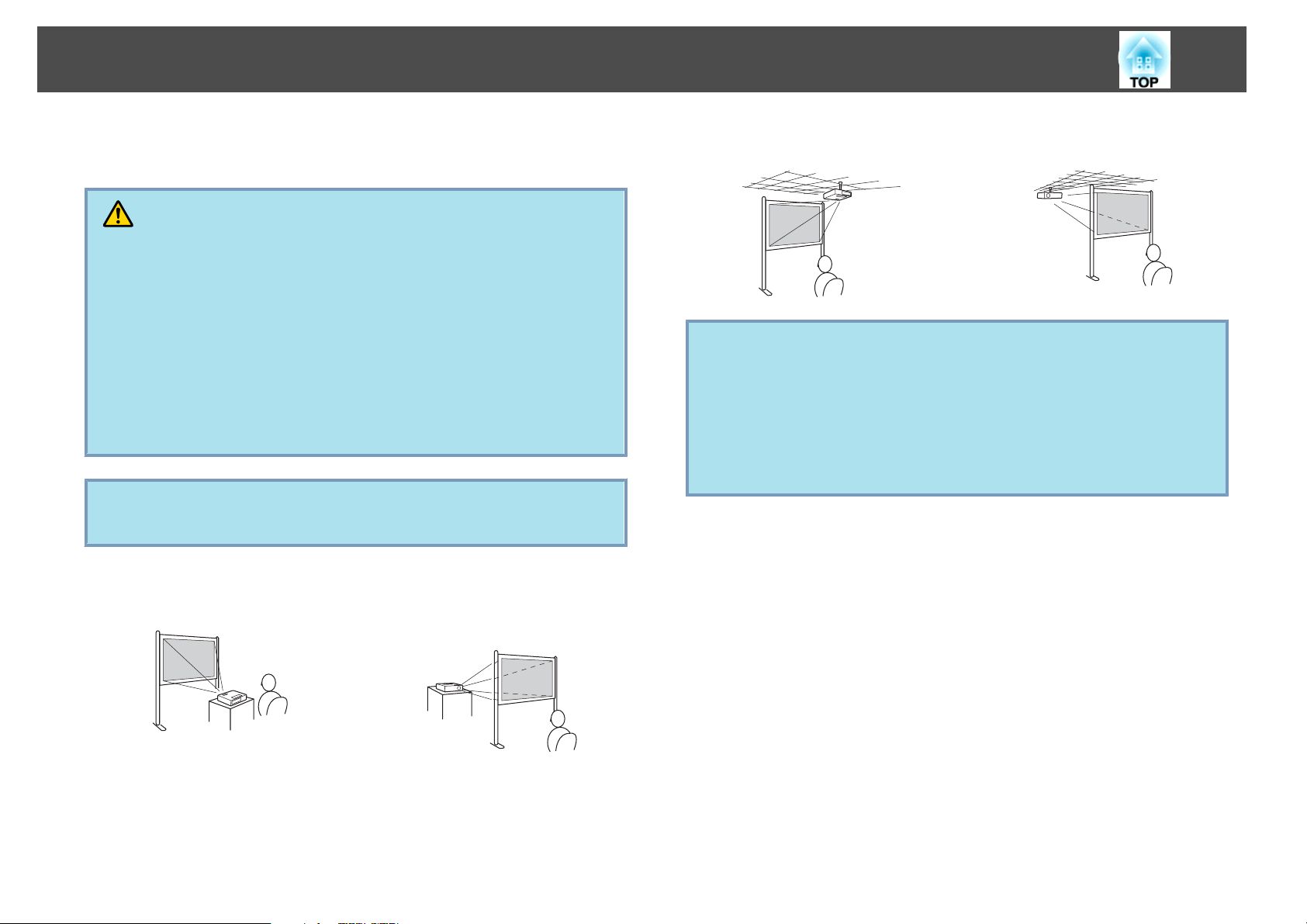
Installatiemethoden
74
De projector ondersteunt vier verschillende projectiemethoden. Gebruik de
juiste methode voor uw omstandigheden.
Waarschuwing
•
Als u de projector aan het plafond wilt ophangen (met ophangbeugel), dan
moet u de projector op een speciale manier monteren. Als u de projector niet
goed monteert, kan hij naar beneden vallen en letsel veroorzaken.
•
Als u tape plakt op de Bevestigingspunten ophangbeugel om te voorkomen dat
deze losraken, of als u bijvoorbeeld smeermiddel of olie op de projector
aanbrengt, kan de behuizing van de projector breken waardoor deze uit de
ophangbeugel kan vallen. Hierdoor kan iemand die zich onder de ophangbeugel
bevindt, ernstig gewond raken en kan de projector worden beschadigd.
Als u de ophangbeugel monteert of afstelt, gebruik dan geen tape om te
voorkomen dat de schroeven los gaan zitten en gebruik geen olie, smeermiddel
of iets dergelijks.
Let op
Zet de projector bij gebruik niet op zijn kant. Dit kan tot defecten leiden.
• Beelden projecteren met project‐
or voor het scherm. (Projectie
aan voorzijde)
• Beelden projecteren met project‐
or achter een doorzichtig
scherm. (Projectie aan achterzij‐
de)
scherm te plaatsen. (Projectie
aan voorzijde/plafond)
• Als u de projector aan het plafond wilt ophangen, hebt u de
q
optionele ophangbeugel nodig.
pag.85
s
• U kunt de instelling als volgt wijzigen door de knop [A/V Mute] op
de afstandsbediening ongeveer vijf seconden ingedrukt te houden.
VoorkantWVoor/bovenkant
Stel Achterkant of Achter/boven in vanuit het menu Configuratie.
s pag.55
sen. (Projectie aan achterzijde/
plafond)
• Hang de projector aan het pla‐
fond op en projecteer de beel‐
den door de projector voor het
• Hang de projector aan het pla‐
fond op en projecteer de beel‐
den door de projector achter
een doorzichtig scherm te plaat‐
Page 75

Reiniging
75
U moet de projector reinigen als deze vies wordt of als de kwaliteit van de
geprojecteerde beelden minder begint te worden.
Let op
Zet de stroom van de projector uit voor het reinigen.
Het oppervlak van de Projector Reinigen
U reinigt het oppervlak van de projector door dit met een zachte doek
zachtjes schoon te vegen.
Als de projector erg smerig is, gebruik dan een doek met water en een klein
beetje normaal schoonmaakmiddel, wring de doek vervolgens goed uit een
veeg het oppervlak van de projector schoon.
Let op
Gebruik geen vluchtige substanties zoals was, alcohol of verdunner voor het
reinigen van het oppervlak van de projector. Het materiaal van de behuizing
kan beschadigd of verkleurd raken.
De lens reinigen
Gebruik een glasreinigingsdoek (verkrijgbaar bij speciaalzaken) om de lens
voorzichtig schoon te vegen.
Waarschuwing
Gebruik geen sprays met brandbaar gas om vuil of stof van de lens te
verwijderen. De projector zou door de hoge interne temperatuur van de lamp in
brand kunnen vliegen.
Let op
De lens kan gemakkelijk beschadigd raken; behandel hem daarom niet met
harde materialen en stel hem niet bloot aan schokken.
Page 76
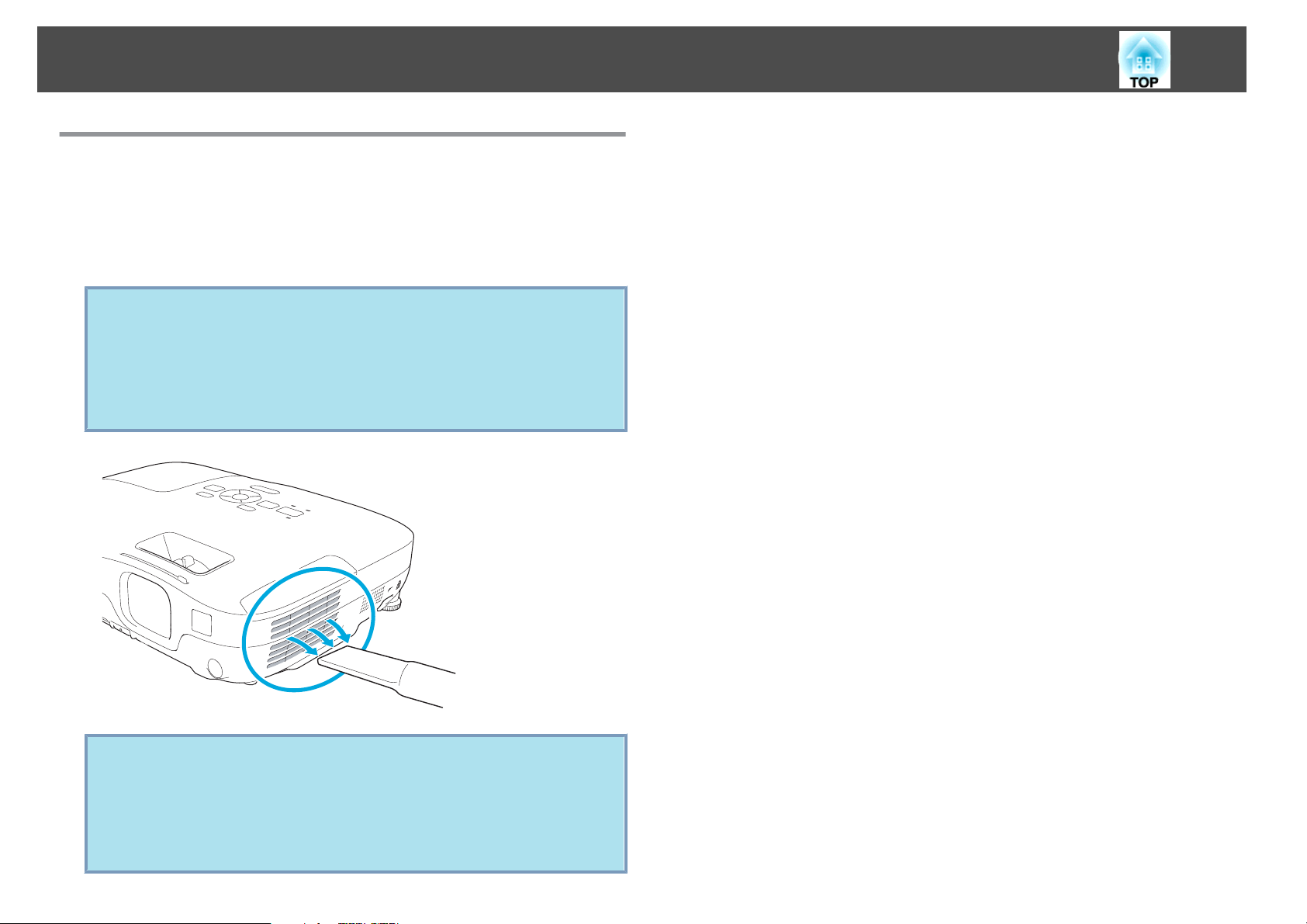
Reiniging
Reinigen van de luchtfilter
Reinig de luchtfilter en de luchttoevoerventilator als de volgende melding
wordt weergegeven.
"De projector raakt oververhit. Controleer of er niets voor de
ventilatieopeningen zit en reinig of vervang de luchtfilter."
Let op
•
Als er stof op de luchtfilter zit, kan dit ervoor zorgen dat de interne
temperatuur van de projector oploopt. Dit kan leiden tot problemen met de
bediening en kan de levensduur van de optische motor verkorten. Reinig de
luchtfilter onmiddellijk als de melding wordt weergegeven.
•
Spoel de luchtfilter niet af in water. Gebruik geen reinigings- of oplosmiddelen.
76
q
• Als een melding vaak wordt weergegeven, zelfs na reiniging, moet u
het luchtfilter vervangen. Vervang het Luchtfilter door een nieuw
exemplaar. s pag.83
• Het is verstandig deze onderdelen minimaal een keer per kwartaal te
reinigen. Reinig ze vaker als u de projector in een zeer stoffige
omgeving gebruikt.
Page 77

Verbruiksmateriaal Vervangen
Hier vindt u informatie over het vervangen van de batterijen van de
afstandsbediening, de projectorlamp en de luchtfilter.
De Batterijen Van de Afstandsbediening Vervangen
Als de afstandsbediening niet meer snel reageert of als de afstandsbediening
niet meer werkt nadat deze enige tijd niet meer is gebruikt, betekent dit
waarschijnlijk dat de batterijen leeg zijn. Vervang in dat geval de batterijen.
Zorg dat u twee mangaan- of alkalinebatterijen van AA-formaat bij de hand
hebt. Het is niet mogelijk om andere batterijen dan mangaan- of alkaline
batterijen van AA-formaat te gebruiken.
Let op
Lees de Veiligheidsvoorschriften voordat u aan de slag gaat met de batterijen.
s
Veiligheidsvoorschriften
B
77
Vervang de oude batterijen door nieuwe.
Procedure
A
Verwijder de batterijklep.
Houd het haakje van het batterijcompartiment ingedrukt en til de
klep omhoog.
Let op
Plaats de batterijen aan de hand van de plus- (+) en mintekens (-) in de
batterijhouder.
C
Zet de batterijklep terug.
Druk de klep goed aan tot hij vastklikt.
Page 78

Verbruiksmateriaal Vervangen
78
Page 79

Verbruiksmateriaal Vervangen
79
De Lamp Vervangen
Vervangingsperiode projectorlamp
U moet de projectorlamp vervangen als:
• De melding "Vervang de lamp." linksonder op het projectiescherm
wordt weergegeven als u begint met projecteren.
• Het lampje van de projectorlamp oranje knippert.
Let op
•
Om te waarborgen dat de oorspronkelijke helderheid en kwaliteit van de
geprojecteerde beelden behouden blijft, verschijnt na een bepaalde periode
automatisch de melding dat de projectorlamp vervangen moet worden.
s
pag.54
Als Stroomverbruik staat ingesteld op Normaal: ongeveer 3900 uur
Als Stroomverbruik staat ingesteld op ECO: ongeveer 4900 uur
•
Als u de lamp blijft gebruiken nadat de vervangingsperiode is afgelopen, neemt
de kans toe dat de lamp kan exploderen. Als de melding dat de projectorlamp
moet worden vervangen verschijnt, vervang de projectorlamp dan zo snel
mogelijk door een nieuwe, zelfs als de projectorlamp nog gewoon werkt.
•
Schakel de stroom niet uit en onmiddellijk weer aan. Het veelvuldig aan- en
uitzetten van de projector kan de levensduur van de lampen verkorten.
•
Afhankelijk van de kenmerken van de projectorlamp en de manier waarop hij
is gebruikt, kan het gebeuren dat de projectorlamp donkerder wordt of niet
meer werkt voordat de melding over de vervanging verschijnt. Zorg ervoor dat
u altijd een extra projectorlamp achter de hand hebt voor noodgevallen.
Procedure voor het vervangen van een projectorlamp
De lamp kan ook worden vervangen als de projector aan het plafond is
bevestigd.
• Het geprojecteerde beeld donkerder wordt of in kwaliteit afneemt.
Waarschuwing
•
Als u de projectorlamp vervangt omdat hij niet meer brandt, dan is de
projectorlamp mogelijk kapot. Als u de projectorlamp van een aan het plafond
opgehangen projector moet vervangen, ga er dan altijd van uit dat de lamp
kapot is en ga naast en niet onder de lampdeksel staan. Verwijder het
lampdeksel voorzichtig.
•
De lamp mag nooit worden gedemonteerd of aangepast. Als een aangepaste of
opnieuw gemonteerde lamp wordt geïnstalleerd in de projector en wordt
gebruikt, kan dit leiden tot brand, elektrische schokken of een ongeluk.
Page 80

Verbruiksmateriaal Vervangen
Let op
Wacht totdat de projectorlamp voldoende is afgekoeld voordat u de lampdeksel
verwijdert. Als de lamp nog heet is, kunt u brandwonden of andere verwondingen
oplopen. Nadat de projector is uitgeschakeld, duurt het ongeveer een uur totdat
de projectorlamp voldoende is afgekoeld.
Procedure
80
A
B
Als u de projector hebt uitgeschakeld en het
bevestigingssignaal twee keer heeft gepiept, koppelt u de
voedingskabel los.
Wacht totdat de projectorlamp is afgekoeld en verwijder
vervolgens de lampdeksel.
Draai de bevestigingsschroeven van het Lampdeksel met de bij de
nieuwe projectorlamp geleverde schroevendraaier of een
kruiskopschroevendraaier los. Schuif de lampdeksel vervolgens recht
naar voren en til hem op om hem te verwijderen.
Page 81

Verbruiksmateriaal Vervangen
81
C
D
Draai de twee bevestigingsschroeven van de lamp los.
Neem de oude projectorlamp uit door aan de hendel te
trekken.
Als de lamp kapot is, vervangt u deze door een nieuwe projectorlamp
of neemt u contact op met uw plaatselijke dealer voor advies.
s
Adressenlijst Epson Projector
E
Installeer de nieuwe lamp.
Plaats de nieuwe lamp langs de geleiderail in de juiste richting zodat
hij goed op zijn plaats zit, en draai de twee schroeven vast.
Page 82

Verbruiksmateriaal Vervangen
82
F
Plaats het lampdeksel terug.
Let op
•
Controleer of u de lamp goed hebt geïnstalleerd. Als het lampdeksel wordt
verwijderd, wordt de stroom uit veiligheidsoverwegingen automatisch
uitgeschakeld. Als de lampdeksel of de projectorlamp niet goed zijn
geïnstalleerd, kunt u de lamp niet inschakelen.
•
Dit product bevat een component dat kwik (Hg) bevat. Informeer u over de
lokale wetgeving m.b.t. weggooien of recycling. Gooi gebruikte luchtfilters
overeenkomstig de lokale regelgeving weg.
Resetten van de lampuren
De projector houdt bij hoe lang de projectorlamp is ingeschakeld en een
melding en indicatielampje vertellen u wanneer u de projectorlamp moet
vervangen. Zet de Lampuren terug in het menu Configuratie nadat u de
lamp hebt vervangen.
Zet de Lampuren alleen terug na vervanging van de lamp. Anders
q
wordt de vervangingsperiode van de projectorlamp niet goed
aangegeven.
s
pag.58
Page 83

Verbruiksmateriaal Vervangen
83
De Luchtfilter Vervangen
Vervangingsperiode luchtfilter
U moet de luchtfilter vervangen als:
• Er een scheur in de luchtfilter zit.
• Het bericht wordt weergegeven ook al is de luchtfilter gereinigd.
Procedure voor het vervangen van de luchtfilter
De luchtfilter kan ook worden vervangen als de projector aan het plafond is
bevestigd.
Procedure
A
B
Als u de projector hebt uitgeschakeld en het
bevestigingssignaal twee keer heeft gepiept, koppelt u de
voedingskabel los.
Open de klep van het luchtfilter.
C
D
Verwijder de luchtfilter.
Pak de tab van de luchtfilter stevig vast en trek de filter recht naar
buiten.
Plaats de nieuwe luchtfilter.
Schuif de luchtfilter er van buitenaf in en druk erop tot het stevig op
zijn plaats klikt.
Page 84

Verbruiksmateriaal Vervangen
84
E
q
Sluit de klep van het luchtfilter.
Gooi gebruikte luchtfilters overeenkomstig de lokale regelgeving weg.
Materiaal van framedeel: ABS
Materiaal van filterdeel: polyurethaanschuim
Page 85

Optionele Accessoires en Verbruiksmateriaal
85
De volgende accessoires en verbruiksmaterialen zijn als optie verkrijgbaar. U
kunt deze producten naar wens aanschaffen. De volgende lijst met optionele
accessoires en verbruiksmateriaal is van toepassing vanaf: mei 2010. De
accessoiregegevens kunnen zonder voorafgaande opgaaf van redenen
worden gewijzigd en de beschikbaarheid van accessoires verschilt per land.
Optionele Accessoires
60" draagbaar scherm ELPSC27
80" draagbaar scherm ELPSC28
100" draagbaar scherm ELPSC29
Draagbare oprolbare schermen (Hoogte-breedteverh.g 4:3)
Computerkabel ELPKC02
(1,8 m - voor 15-pens mini D-Sub/15-pens mini D-Sub)
Dit is dezelfde als de bij de projector geleverde computerkabel*1.
Computerkabel ELPKC09
(3 m - voor 15-pens mini D-Sub/15-pens mini D-Sub)
Computerkabel ELPKC10
(20 m - voor 15-pens mini D-Sub/15-pens mini D-Sub)
Gebruik één van deze langere kabels als de bij de projector geleverde
computerkabel
*1
te kort is.
Ophangbeugel*2 ELPMB23
Gebruik deze als u de projector aan een plafond bevestigt.
*1 Er wordt geen computerkabel meegeleverd bij EB-S92.
*2 Als u de projector aan het plafond wilt ophangen, moet u de projector op een
speciale manier monteren. Neem contact op met uw plaatselijke dealer of met
het dichtstbijzijnde adres in de Service- en ondersteuningsgids als u deze
installatiemethode wilt gebruiken. s Adressenlijst Epson Projector
Verbruiksmateriaal
Projectorlamp ELPLP58
Gebruik deze als vervanging voor gebruikte lampen.
Luchtfilter ELPAF25
Gebruik deze als vervanging voor gebruikte luchtfilters.
Componentvideokabel ELPKC19
(3 m - voor 15-pens mini D-Sub/RCA mannetje
Gebruik deze voor het aansluiten van een videobron met Video-componentg.
^
3)
Documentcamera ELPDC06
Sluit de projector op een computer aan, en gebruik hem voor het projecteren van
documenten zoals boeken, OHP-documenten en dia's.
Plafondbuis (450 mm)*2 ELPFP13
Plafondbuis (700 mm)
Gebruik deze als u de projector aan een hoog plafond bevestigt.
*2
ELPFP14
Page 86

Een Gebruikerslogo Opslaan
86
U kunt het beeld dat momenteel wordt geprojecteerd als gebruikerslogo
opslaan.
Als het Gebruikerslogo eenmaal is opgeslagen, kunt u het
q
Procedure
A
B
standaardlogo niet meer terugzetten.
Projecteer het beeld dat u als Gebruikerslogo wilt gebruiken en
druk vervolgens op de [Menu]-knop.
De Afstandsbediening Gebruiken Het Bedieningspaneel Gebruiken
Selecteer Uitgebreid - Gebruikerslogo in het menu
Configuratie.
In de infobalk onder het menu ziet u welke knoppen u kunt
gebruiken en waar ze voor dienen.
s
"Het Configuratiemenu Gebruiken" pag.50
q
C
q
D
• Als Gebr. logo beveil. onder Wachtwoordbeveiliging is ingesteld op
Aan, wordt er een melding weergegeven en kan het gebruikerslogo
niet worden gewijzigd. U kunt wijzigingen doorvoeren nadat u Gebr.
logo beveil. op Uit hebt gezet. s pag.38
• Als Gebruikerslogo is geselecteerd terwijl Keystone, E-Zoom of
Hoogte-breedte wordt gebruikt, wordt de momenteel uitgevoerde
functie geannuleerd.
Als "Dit beeld kiezen als gebruikerslogo?" wordt weergegeven,
selecteer dan Ja.
Als u op de [Enter]-knop op de afstandsbediening of het
bedieningspaneel drukt, is het mogelijk dat de beeldschermgrootte
verandert overeenkomstig de resolutie van het beeldsignaal.
Verplaats het kader om het deel van het beeld dat u als
Gebruikerslogo wilt gebruiken, te selecteren.
Page 87

Een Gebruikerslogo Opslaan
87
De Afstandsbediening Gebruiken Het Bedieningspaneel Gebruiken
U kunt een beeld opslaan met een afmeting van 400 ^ 300
q
beeldpunten.
G
q
Als de melding "Dit beeld opslaan als gebruikerslogo?" wordt
weergegeven, selecteert u "Ja".
Het beeld wordt opgeslagen. Nadat het beeld is opgeslagen, wordt de
melding "Voltooid." weergegeven.
• Als een Gebruikerslogo wordt opgeslagen, wordt het vorige
Gebruikerslogo gewist.
• Het opslaan van het gebruikerslogo neemt ongeveer 15 seconden in
beslag. Gebruik de projector of andere aangesloten apparatuur niet
terwijl het beeld wordt opgeslagen, omdat er anders storingen
kunnen optreden.
E
F
Als "Dit beeld kiezen?" wordt weergegeven, selecteert u "Ja".
Selecteer de zoomfactor in het instellingsvenster voor zoom.
Page 88

Schermgrootte en Projectieafstand
88
Projectieafstanden (EB-W10/W9)
Projectieafstand
A
Afstand van het midden van de lens tot de basis van het scherm
B
(of tot de bovenkant van het scherm, indien dit aan het plafond hangt)
Midden van lens
C
A
4:3 Schermgrootte
40" 81x61 126 ~ 152 9
50" 100x76 158 ~ 190 11
60" 120x91 190 ~ 229 13
80" 160x120 255 ~ 306 17
100" 200x150 319 ~ 383 22
120" 240x180 383 ~ 461 26
150" 300x230 480 ~ 577 33
200" 410x300 641 ~ 770 44
250" 510x380 802 ~ 963 54
280" 570x430 898 ~ 1079 61
Kortste (Veraf) tot langste
(Kortbij)
Eenheid: cm
B
Eenheid: cm
A
16:9 Schermgrootte
40" 89x50 114 ~ 137 5
50" 110x62 143 ~ 172 6
60" 130x75 172 ~ 208 8
80" 180x100 231 ~ 278 10
100" 220x120 289 ~ 348 13
120" 270x150 348 ~ 418 15
150" 330x190 435 ~ 523 19
200" 440x250 582 ~ 699 26
250" 550x310 728 ~ 874 32
310" 690x390 903 ~ 1084 40
Kortste (Veraf) tot langste
(Kortbij)
Eenheid: cm
A
16:10 Schermgrootte
40" 86x54 111 ~ 134 8
50" 110x67 139 ~ 168 10
60" 130x81 168 ~ 202 12
80" 170x110 225 ~ 270 15
100" 220x130 281 ~ 338 19
120" 260x160 338 ~ 407 23
150" 320x200 424 ~ 509 29
200" 430x270 566 ~ 680 38
250" 540x340 708 ~ 850 48
Kortste (Veraf) tot langste
(Kortbij)
B
B
Page 89

Schermgrootte en Projectieafstand
89
A
16:10 Schermgrootte
320" 690x430 907 ~ 1089 62
Kortste (Veraf) tot langste
(Kortbij)
Projectieafstanden (EB-X10/X9/X92)
Projectieafstand
A
Afstand van het midden van de lens tot de basis van het scherm
B
(of tot de bovenkant van het scherm, indien dit aan het plafond hangt)
Midden van lens
C
B
A
4:3 Schermgrootte
100" 200x150 302 ~ 363 -17
120" 240x180 363 ~ 436 -20
150" 300x230 454 ~ 546 -25
200" 410x300 607 ~ 729 -34
250" 510x380 759 ~ 912 -42
300" 610x460 912 ~ 1095 -51
Kortste (Veraf) tot langste
(Kortbij)
B
Eenheid: cm
A
16:9 Schermgrootte
30" 66x37 97 ~ 117 +1
40" 89x50 130 ~ 156 +1
50" 110x62 163 ~ 196 +1
60" 130x75 196 ~ 236 +1
80" 180x100 263 ~ 316 +2
Kortste (Veraf) tot langste
(Kortbij)
B
Eenheid: cm
A
4:3 Schermgrootte
30" 61x46 89 ~ 107 -5
40" 81x61 119 ~ 143 -7
50" 100x76 150 ~ 180 -8
60" 120x91 180 ~ 217 -10
80" 160x120 241 ~ 290 -14
Kortste (Veraf) tot langste
(Kortbij)
B
100" 220x120 329 ~ 396 +2
120" 270x150 396 ~ 475 +3
150" 330x190 495 ~ 595 +3
200" 440x250 661 ~ 794 +5
250" 550x310 827 ~ 994 +6
275" 610x340 910 ~ 1093 +6
Page 90

Schermgrootte en Projectieafstand
90
Projectieafstanden (EB-S10/S9/S92)
Projectieafstand
A
Afstand van het midden van de lens tot de basis van het scherm
B
(of tot de bovenkant van het scherm, indien dit aan het plafond hangt)
Midden van lens
C
AB
4:3 Schermgrootte
30" 61x46 87 ~ 119 -5
Kortste (Veraf) tot langste
(Kortbij)
Eenheid: cm
(Veraf)
Eenheid: cm
AB
16:9 Schermgrootte
30" 66x37 95 ~ 130 +1
40" 89x50 128 ~ 174 +1
50" 110x62 161 ~ 218 +1
60" 130x75 193 ~ 262 +2
80" 180x100 259 ~ 350 +2
100" 220x120 324 ~ 438 +3
120" 270x150 389 ~ 527 +3
150" 330x190 487 ~ 659 +4
200" 440x250 651 ~ 880 +5
Kortste (Veraf) tot langste
(Kortbij)
(Veraf)
40" 81x61 117 ~ 159 -7
50" 100x76 147 ~ 200 -8
60" 120x91 177 ~ 240 -10
80" 160x120 237 ~ 321 -13
100" 200x150 297 ~ 402 -17
120" 240x180 357 ~ 483 -20
150" 300x230 447 ~ 605 -25
200" 410x300 597 ~ 807 -33
Page 91

Aansluiten op Externe Apparatuur
91
Aansluiten op een externe monitor (alleen EB-W9/ X9/S9)
U kunt computerbeelden die via de Computeringang worden ingevoerd
tegelijkertijd op een externe monitor en via het scherm dat is aangesloten
op de projector weergeven. Zo kunt u bij presentaties de geprojecteerde
beelden op een externe monitor bekijken, zelfs al kunt u het scherm niet
zien. Breng een verbinding tot stand met de kabel die met de externe
monitor is meegeleverd.
q
• U kunt geen beelden weergeven vanaf apparatuur die is verbonden
met het video- component-signaal, de Video-ingang of de S-videoingang op de externe monitor.
• Instellingsregelaars, het menu Configuratie of Help voor functies als
Keystone worden niet uitgevoerd op de externe monitor.
• Als u beelden op de externe monitor wilt weergeven terwijl de
projector in stand-by modus staat, stelt u Uitgebreid - Stand-by
modus in op Communicatie aan in het menu Configuratie.
s pag.55
Naar monitorpoort
A
Met monitor meegeleverde kabel
B
Naar Monitor Out
C
Page 92

Aansluiten op Externe Apparatuur
92
Aansluiten Op Externe Luidsprekers (alleen EBS10/W9/X9/S9/X92/S92)
U kunt luidsprekers met ingebouwde versterkers aansluiten op de Audio
Out van de projector zodat u kunt genieten van nog beter geluid. Gebruik
hiervoor een in de handel verkrijgbare audiokabel (zoals
mini-aansluiting). Gebruik een audiokabel die compatibel is met de
aansluiting op de externe luidsprekers.
W
3,5 mm stereo
q
• Als de aansluiting van de audiokabel in de Audio Out wordt
geplaatst, wordt audio niet langer uitgevoerd via de ingebouwde
luidsprekers van de projector en wordt overgeschakeld op externe
uitvoer.
• Zet het volume van de luidsprekers laag of zet ze uit tijdens het
aansluiten ervan, aangezien er tijdens de aansluiting geluid wordt
geproduceerd.
• Als u een in de handel verkrijgbare audiokabel met 2RCA(L/R)/
stereo mini-aansluiting gebruikt, controleer dan of er "No resistance"
(Geen weerstand) op is aangegeven.
Naar externe audio-apparatuur
A
Audiokabel (in handel verkrijgbaar)
B
Naar Audio Out
C
Page 93

Beheren En Bedienen Van de Projector Met een Computer (ESC/VP21-commando's)
93
U kunt de projector beheren en bedienen vanaf de computer, via USB. Dit
gebeurt door de projector en de computer op elkaar aan te sluiten met een
USB-kabel, en communicatiecommando's (ESC/VP21) in te voeren.
Voordat U Begint
De volgende voorbereidingen moeten worden uitgevoerd om de projector
met ESC/VP21-commando's te beheren en bedienen.
Procedure
A
B
C
D
Installeer het stuurprogramma voor de USB-communicatie
(EPSON USB-COM Driver) op de computer. Neem voor
informatie over de EPSON USB-COM Driver contact op met uw
plaatselijke dealer of met het dichtstbijzijnde adres in de
Service- en ondersteuningsgids.
Vanuit het menu Configuratie van de projector, stelt u
Uitgebreid - USB Type B in op Draadloze muis of Pagina
omh./oml..
Stel op dezelfde wijze Link 21L in op Aan in het menu
Uitgebreid.
Sluit de USB-poort van de computer met een USB-kabel aan op
de USB(TypeB)-poort van de projector.
Begin vanaf de tweede keer bij stap twee.
s
Adressenlijst Epson Projector
Lijst met Opdrachten
Als het commando power ON naar de projector wordt gestuurd, schakelt de
projector in en gaat hij over in opwarmmodus. Als de projector is
ingeschakeld, wordt een dubbele punt ":" (3 Ah) teruggestuurd.
Als een commando wordt ingevoerd, voert de projector het commando uit
en stuurt een ":" terug. Vervolgens accepteert hij het volgende commando.
Als het commando dat wordt verwerkt op een abnormale manier wordt
afgebroken, wordt er een foutmelding doorgegeven en wordt ":"
teruggestuurd.
Onderdeel Commando
Power ON/OFF Aan PWR ON
Uit PWR OFF
Signaalselectie Computer Automatisch SOURCE 1F
RGB SOURCE 11
HDMI (alleen EB-W10/X10) SOURCE 30
Video SOURCE 41
S-video SOURCE 42
USB Display SOURCE 51
USB (alleen EB-W10/X10) SOURCE 52
A/V dempen Aan/
Uit
A/V dempen selectie Zwart MSEL 00
Aan MUTE ON
Uit MUTE OFF
Blauw MSEL 01
Logo MSEL 02
Voeg een harde-returncode (CR) (0Dh) in aan het eind van elk commando en
verzend de code.
Page 94

Beheren En Bedienen Van de Projector Met een Computer (ESC/VP21-commando's)
Communicatieprotocol
• Standaardinstelling voor baudrate: 9.600 bps (de snelheid tijdens
communicatie voldoet aan de USB 1.1 norm.)
• Gegevenslengte: 8 bits
• Pariteit: Geen
• Stopbit: 1 bit
• Flowbesturing: Geen
94
Page 95

Ondersteunde Monitorbeeldschermen
Ondersteunde Monitorbeeldschermen (EB-W10/W9)
Computersignalen (RGB analoog)
Signaal
VGA 60/72/75/85 640x480 1066x800 1280x720 1280x800 1280x800 640x480
SVGA 56/60/72/75/85 800x600 1066x800 1280x720 1280x800 1280x800 800x600
XGA 60/70/75/85 1024x768 1066x800 1280x720 1280x800 1280x800 1024x768
Vernieuwingssnelh.
(Hz)
60 1280x768 1280x768 1280x720 1280x800 1280x768 1280x768
Resolutie
95
Eenheid: beeldpunt
Hoogte-breedteverhouding
Normaal 16:9 Volledig Zoom Bronformaat
WXGA
WXGA+ 60/75/85 1440x900 1280x800 1280x720 1280x800 1280x800 1280x800
WSXGA+
SXGA
SXGA+ 60/75 1400x1050 1066x800 1280x720 1280x800 1280x800 1280x800
UXGA 60 1600x1200 1066x800 1280x720 1280x800 1280x800 1280x800
MAC13” 67 640x480 1066x800 1280x720 1280x800 1280x800 640x480
MAC16" 75 832x624 1066x800 1280x720 1280x800 1280x800 832x624
MAC19"
MAC21" 75 1152x870 1059x800 1280x720 1280x800 1280x800 1152x800
* Alleen compatibel wanneer Veraf is geselecteerd bij Resolutie in het menu Configuratie.
Ook als er andere signalen dan de hierboven genoemde worden doorgegeven, kan het beeld waarschijnlijk wel worden geprojecteerd. Waarschijnlijk worden echter niet alle
functies ondersteund.
*
60 1360x768 1280x722 1280x720 1280x800 1280x722 1280x768
60/75/85 1280x800 1280x800 1280x720 1280x800 1280x800 1280x800
60 1680x1050 1280x800 1280x720 1280x800 1280x800 1280x800
70/75/85 1152x864 1066x800 1280x720 1280x800 1280x800 1152x800
60/75/85 1280x1024 1000x800 1280x720 1280x800 1280x800 1152x800
60/75/85 1280x960 1066x800 1280x720 1280x800 1280x800 1152x800
75 1024x768 1066x800 1280x720 1280x800 1280x800 1024x768
60 1024x768 1066x800 1280x720 1280x800 1280x800 1024x768
Page 96

Ondersteunde Monitorbeeldschermen
Video-component
Signaal
SDTV(480i) 60 720x480 1066x800 1280x720 1280x800 1280x800 640x480
SDTV(576i) 50 720x576 1066x800 1280x720 1280x800 1280x800 768x576
SDTV(480p) 60 720x480 1066x800 1280x720 1280x800 1280x800 640x480
SDTV(576p) 50 720x576 1066x800 1280x720 1280x800 1280x800 768x576
HDTV(720p) 50/60 1280x720 1280x720 1280x720 1280x800 1280x720 1280x720
HDTV(1080i) 50/60 1920x1080 1280x720 1280x720 1280x800 1280x720 1280x800
Composietvideo/S-video
Signaal
TV(NTSC) 60 720x480 1066x800 1280x720 1280x800 1280x800 640x480
Vernieuwingssnelh.
(Hz)
Vernieuwingssnelh.
(Hz)
96
Eenheid: beeldpunt
Hoogte-breedteverhouding
Resolutie
Normaal 16:9 Volledig Zoom Bronformaat
Eenheid: beeldpunt
Hoogte-breedteverhouding
Resolutie
Normaal 16:9 Volledig Zoom Bronformaat
TV(PAL,SECAM) 50 720x576 1066x800 1280x720 1280x800 1280x800 768x576
Ingangssignaal vanaf de HDMI-poort (alleen EB-W10)
Signaal
VGA 60 640x480 1280x720 1280x800 1280x800 640x480
SVGA 60 800x600 1280x720 1280x800 1280x800 800x600
XGA 60 1024x768 1280x720 1280x800 1280x800 1024x768
WXGA 60 1280x800 1280x720 1280x800 1280x800 1280x800
SXGA
Vernieuwingssnelh.
(Hz)
60 1280x960 1280x720 1280x800 1280x800 1280x800
Eenheid: beeldpunt
Hoogte-breedteverhouding
Resolutie
16:9 Volledig Zoom Bronformaat
Page 97

Ondersteunde Monitorbeeldschermen
97
Signaal
SXGA+ 60 1400x1050 1280x800 1280x800 1280x800 1280x800
UXGA 60 1600x1200 1280x720 1280x800 1280x800 1280x800
SDTV(480i) 60 720x480 1280x720 1280x800 1280x800 640x480
SDTV(480p) 60 720x480 1280x720 1280x800 1280x800 640x480
SDTV(576i) 50 720x576 1280x720 1280x800 1280x800 768x576
SDTV(576p) 50 720x576 1280x720 1280x800 1280x800 768x576
HDTV(720p) 50/60 1280x720 1280x720 1280x800 1280x720 1280x720
HDTV(1080i) 50/60 1920x1080 1280x720 1280x800 1280x720 1280x800
HDTV(1080p) 50/60 1920x1080 1280x720 1280x800 1280x720 1280x800
Vernieuwingssnelh.
(Hz)
60 1280x1024 1280x720 1280x800 1280x800 1280x800
Resolutie
Ondersteunde Monitorbeeldschermen (EB-X10/X9/X92)
Computersignalen (RGB analoog)
Signaal
VGA 60/72/75/85 640x480 1024x768 1024x768 1024x576
Vernieuwingssnelh.
(Hz)
Resolutie
Hoogte-breedteverhouding
16:9 Volledig Zoom Bronformaat
Eenheid: beeldpunt
Hoogte-breedteverhouding
Normaal 4:3 16:9
SVGA 56/60/72/75/85 800x600 1024x768 1024x768 1024x576
XGA 60/70/75/85 1024x768 1024x768 1024x768 1024x576
60 1280x768 1024x614 1024x768 1024x576
WXGA
WXGA+ 60 1440x900 1024x640 1024x768 1024x576
SXGA
60 1360x768 1024x578 1024x768 1024x576
60/75 1280x800 1024x640 1024x768 1024x576
70/75 1152x864 1024x768 1024x768 1024x576
Page 98

Ondersteunde Monitorbeeldschermen
98
Signaal
SXGA+ 60 1400x1050 1024x768 1024x768 1024x576
MAC13” 67 640x480 1024x768 1024x768 1024x576
MAC16" 75 832x624 1024x768 1024x768 1024x576
MAC19"
MAC21" 75 1152x870 1016x768 1024x768 1024x576
Ook als er andere signalen dan de hierboven genoemde worden doorgegeven, kan het beeld waarschijnlijk wel worden geprojecteerd. Waarschijnlijk worden echter niet alle
functies ondersteund.
Vernieuwingssnelh.
(Hz)
60 1280x1024 960x768 1024x768 1024x576
60 1280x960 1024x768 1024x768 1024x576
75 1024x768 1024x768 1024x768 1024x576
60 1024x768 1024x768 1024x768 1024x576
Resolutie
Normaal 4:3 16:9
Hoogte-breedteverhouding
Video-component
Eenheid: beeldpunt
Signaal
SDTV(480i) 60 720x480 1024x768 1024x576
Vernieuwingssnelh.
(Hz)
Resolutie
4:3 16:9
Hoogte-breedteverhouding
SDTV(576i) 50 720x576 1024x768 1024x576
SDTV(480p) 60 720x480 1024x768 1024x576
SDTV(576p) 50 720x576 1024x768 1024x576
HDTV(720p) 50/60 1280x720 1024x768 1024x576
HDTV(1080i) 50/60 1920x1080 1024x768 1024x576
Page 99

Ondersteunde Monitorbeeldschermen
Composietvideo/S-video
Signaal
TV(NTSC) 60 720x480 1016x768 1024x576
TV(PAL,SECAM) 50 720x576 1016x768 1024x576
Ingangssignaal vanaf de HDMI-poort (alleen EB-X10)
Signaal
VGA 60 640x480 1024x768 1024x576
SVGA 60 800x600 1024x768 1024x576
XGA 60 1024x768 1024x768 1024x576
Vernieuwingssnelheid
(Hz)
Vernieuwingssnelh.
(Hz)
99
Eenheid: beeldpunt
Hoogte-breedteverhouding
Resolutie
4:3 16:9
Eenheid: beeldpunt
Hoogte-breedteverhouding
Resolutie
4:3 16:9
WXGA 60 1280x800 1024x768 1024x576
SXGA
SXGA+ 60 1400x1050 1024x768 1024x576
SDTV(480i) 60 720x480 1024x768 1024x576
SDTV(480p) 60 720x480 1024x768 1024x576
SDTV(576i) 50 720x576 1024x768 1024x576
SDTV(576p) 50 720x576 1024x768 1024x576
HDTV(720p) 50/60 1280x720 1024x768 1024x576
HDTV(1080i) 50/60 1920x1080 1024x768 1024x576
HDTV(1080p) 50/60 1920x1080 1024x768 1024x576
60 1280x960 1024x768 1024x576
60 1280x1024 1024x768 1024x576
Page 100

Ondersteunde Monitorbeeldschermen
Ondersteunde Monitorbeeldschermen (EB-S10/S9/S92)
Computersignalen (RGB analoog)
Signaal
VGA 60/72/75/85 640x480 800x600 800x600 800x450
SVGA 56/60/72/75/85 800x600 800x600 800x600 800x450
XGA 60/70/75/85 1024x768 800x600 800x600 800x450
Vernieuwingssnelh.
(Hz)
60 1280x768 800x480 800x600 800x450
Resolutie
100
Eenheid: beeldpunt
Hoogte-breedteverhouding
Normaal 4:3 16:9
WXGA
WXGA+ 60 1440x900 800x500 800x600 800x450
SXGA
SXGA+ 60 1400x1050 800x600 800x600 800x450
MAC13” 67 640x480 800x600 800x600 800x450
MAC16" 75 832x624 800x600 800x600 800x450
MAC19"
MAC21" 75 1152x870 794x600 800x600 800x450
Ook als er andere signalen dan de hierboven genoemde worden doorgegeven, kan het beeld waarschijnlijk wel worden geprojecteerd. Waarschijnlijk worden echter niet alle
functies ondersteund.
60 1360x768 800x451 800x600 800x450
60/75 1280x800 800x500 800x600 800x450
70/75 1152x864 800x600 800x600 800x450
60 1280x1024 750x600 800x600 800x450
60 1280x960 800x600 800x600 800x450
75 1024x768 800x600 800x600 800x450
60 1024x768 800x600 800x600 800x450
